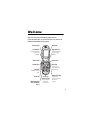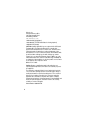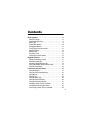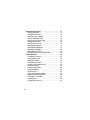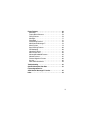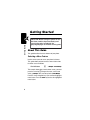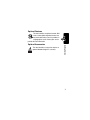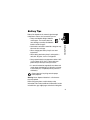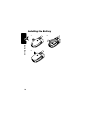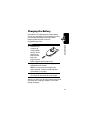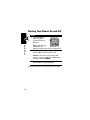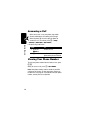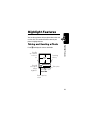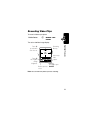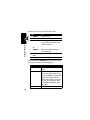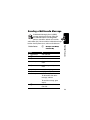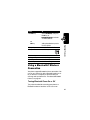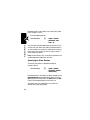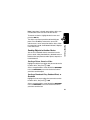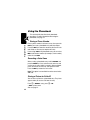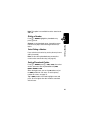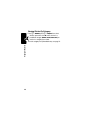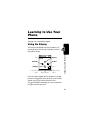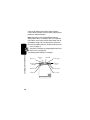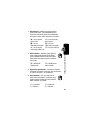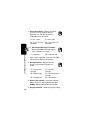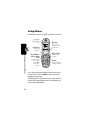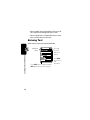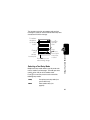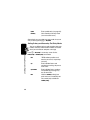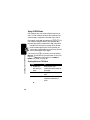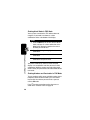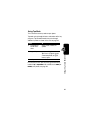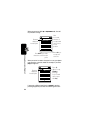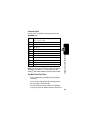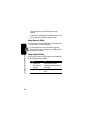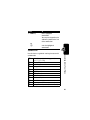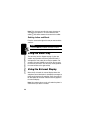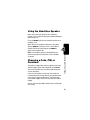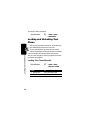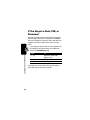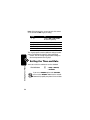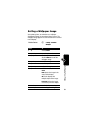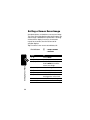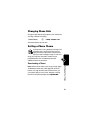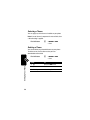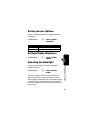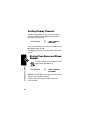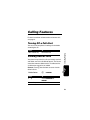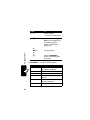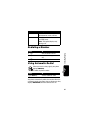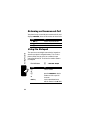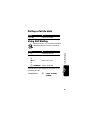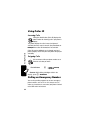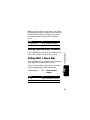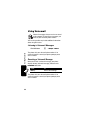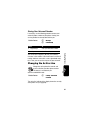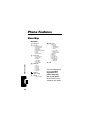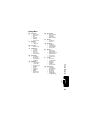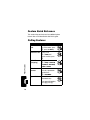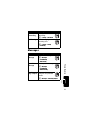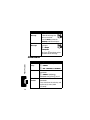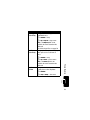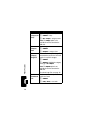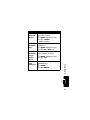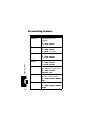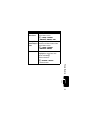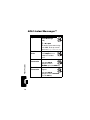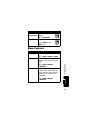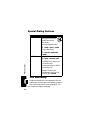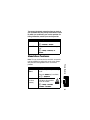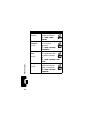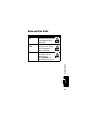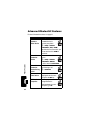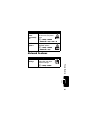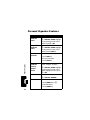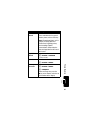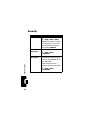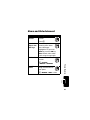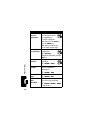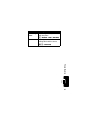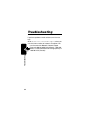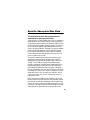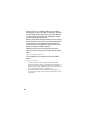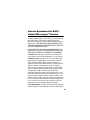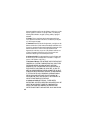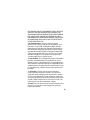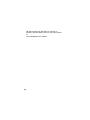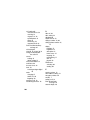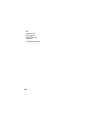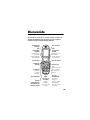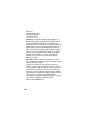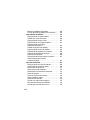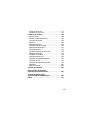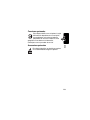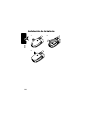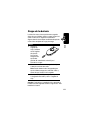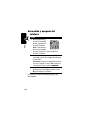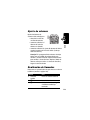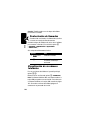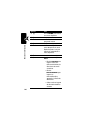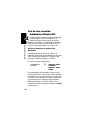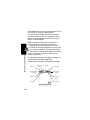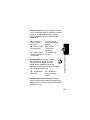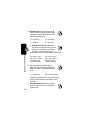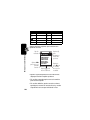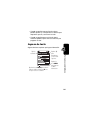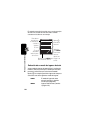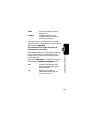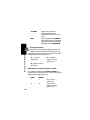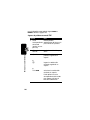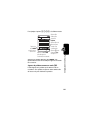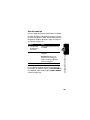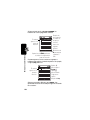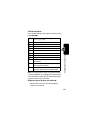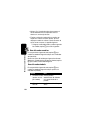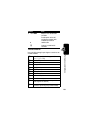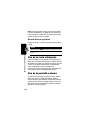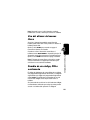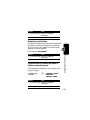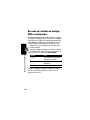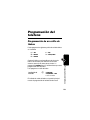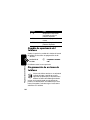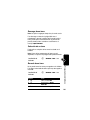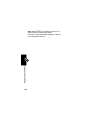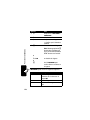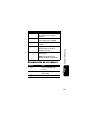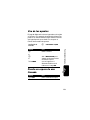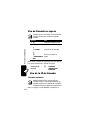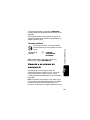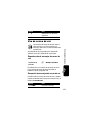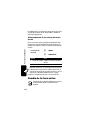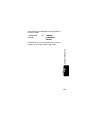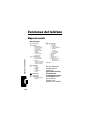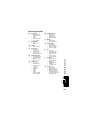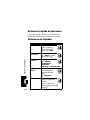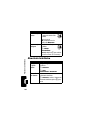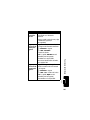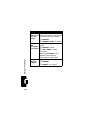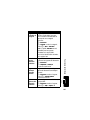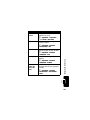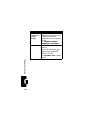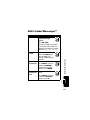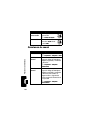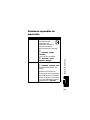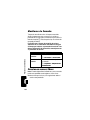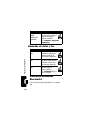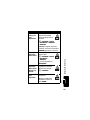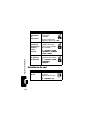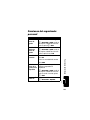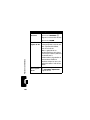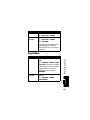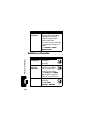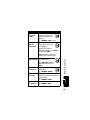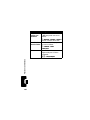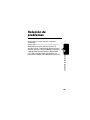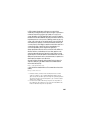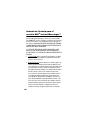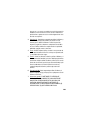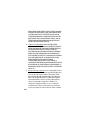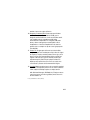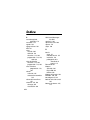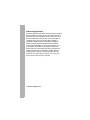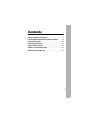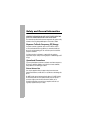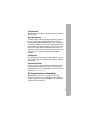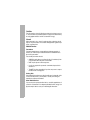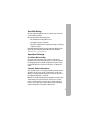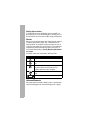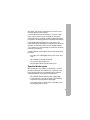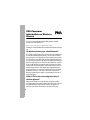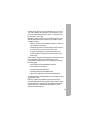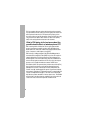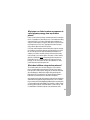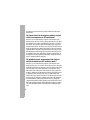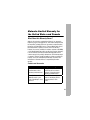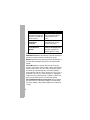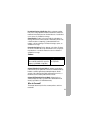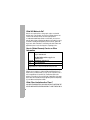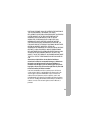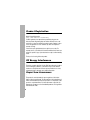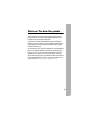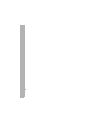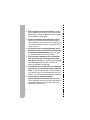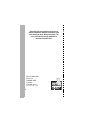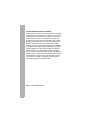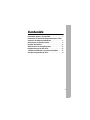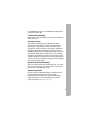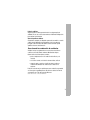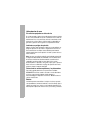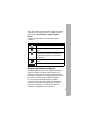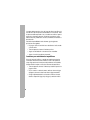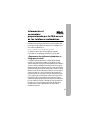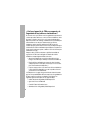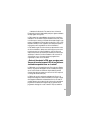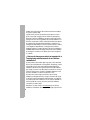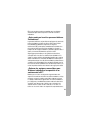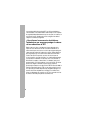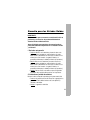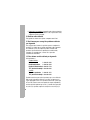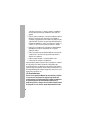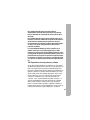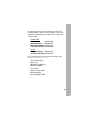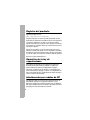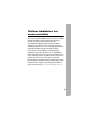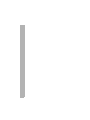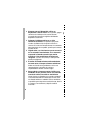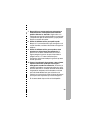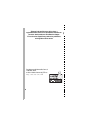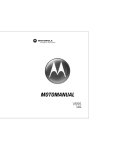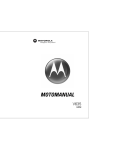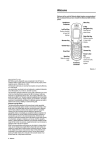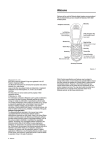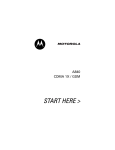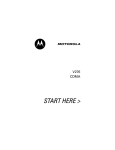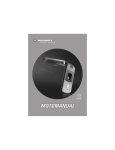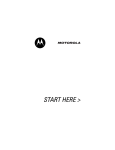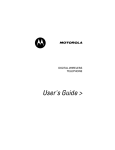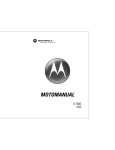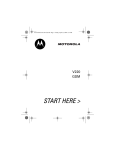Download Motorola V330 Specifications
Transcript
V330
GSM
Welcome
Welcome to the world of Motorola digital wireless
communications! We are pleased that you have chosen the
Motorola V330 GSM wireless phone.
Headset Jack
Menu Key
Left Soft Key
Perform function
in lower left
display.
Right Soft Key
Perform function
in lower right
display.
Browser Key
Camera Key
Volume Keys
Voice Key
Create voice
records & voice
dial names.
Send Key
Make & answer
calls.
Smart Key
5-Way Navigation
Key with Center
Select
Accessory
Connector Port
Insert charger
& phone
accessories.
Power & End Key
Turn phone
on/off, end calls,
exit menu
system.
1
Motorola, Inc.
Consumer Advocacy Office
1307 East Algonquin Road
Schaumburg, IL 60196
www.hellomoto.com
1-800-331-6456 (United States)
1-888-390-6456 (TTY/TDD United States for hearing impaired)
1-800-461-4575 (Canada)
MOTOROLA and the Stylized M Logo are registered in the US Patent &
Trademark Office. The Bluetooth trademarks are owned by their
proprietor and used by Motorola, Inc. under license. Java and all other
Java-based marks are trademarks or registered trademarks of Sun
Microsystems, Inc. in the U.S. and other countries. America Online, AOL,
the America Online & Design logo, the AOL & Design logo, and the
Triangle Logo, are registered trademarks of America Online, Inc. in the
United States and/or other countries. Instant Messenger and Buddy List
are trademarks of America Online, Inc. All other product or service names
are the property of their respective owners.
© Motorola, Inc., 2005.
Caution: Changes or modifications made in the radio phone, not
expressly approved by Motorola, will void the user’s authority to operate
the equipment.
The information contained in Motorola's user's guides is believed to be
correct at the time of printing. Motorola reserves the right to change or
modify any information or specifications without notice. The contents of
Motorola’s user's guides are provided “as is.” Except as required by
applicable law, no warranties of any kind, either express or implied,
including, but not limited to, the implied warranties of merchantability and
fitness for a particular purpose, are made in relation to the accuracy,
reliability, or contents of this guide.
Manual Number: 6809492A71-O
2
Contents
Getting Started . . . . . . . . . . . . . . . . . . . . . . . . . . . . . . . . . . 6
About This Guide . . . . . . . . . . . . . . . . . . . . . . . . . . . . . . . 6
Installing the SIM Card . . . . . . . . . . . . . . . . . . . . . . . . . . . 8
Battery Tips . . . . . . . . . . . . . . . . . . . . . . . . . . . . . . . . . . . 9
Installing the Battery . . . . . . . . . . . . . . . . . . . . . . . . . . . . 10
Charging the Battery. . . . . . . . . . . . . . . . . . . . . . . . . . . . 11
Turning Your Phone On and Off . . . . . . . . . . . . . . . . . . . 12
Adjusting Volume . . . . . . . . . . . . . . . . . . . . . . . . . . . . . . 13
Making a Call . . . . . . . . . . . . . . . . . . . . . . . . . . . . . . . . . 13
Answering a Call. . . . . . . . . . . . . . . . . . . . . . . . . . . . . . . 14
Viewing Your Phone Number . . . . . . . . . . . . . . . . . . . . . 14
Highlight Features . . . . . . . . . . . . . . . . . . . . . . . . . . . . . . 15
Taking and Sending a Photo. . . . . . . . . . . . . . . . . . . . . . 15
Recording Video Clips . . . . . . . . . . . . . . . . . . . . . . . . . . 17
Sending a Multimedia Message . . . . . . . . . . . . . . . . . . . 19
Using a Bluetooth® Wireless Connection. . . . . . . . . . . . 21
Using the Phonebook . . . . . . . . . . . . . . . . . . . . . . . . . . . 24
Learning to Use Your Phone . . . . . . . . . . . . . . . . . . . . . . 27
Using the Display . . . . . . . . . . . . . . . . . . . . . . . . . . . . . . 27
Using the 5-Way Navigation Key. . . . . . . . . . . . . . . . . . . 31
Using Menus. . . . . . . . . . . . . . . . . . . . . . . . . . . . . . . . . . 32
Entering Text. . . . . . . . . . . . . . . . . . . . . . . . . . . . . . . . . . 34
Using the Smart Key. . . . . . . . . . . . . . . . . . . . . . . . . . . . 46
Using the External Display . . . . . . . . . . . . . . . . . . . . . . . 46
Using the Handsfree Speaker. . . . . . . . . . . . . . . . . . . . . 47
Changing a Code, PIN, or Password . . . . . . . . . . . . . . . 47
Locking and Unlocking Your Phone . . . . . . . . . . . . . . . . 48
If You Forget a Code, PIN, or Password . . . . . . . . . . . . . 50
3
Setting Up Your Phone . . . . . . . . . . . . . . . . . . . . . . . . . .
Setting a Ring Style. . . . . . . . . . . . . . . . . . . . . . . . . . . .
Changing the Call Alert . . . . . . . . . . . . . . . . . . . . . . . . .
Setting the Time and Date . . . . . . . . . . . . . . . . . . . . . .
Setting a Wallpaper Image . . . . . . . . . . . . . . . . . . . . . .
Setting a Screen Saver Image . . . . . . . . . . . . . . . . . . .
Changing Phone Skin . . . . . . . . . . . . . . . . . . . . . . . . . .
Setting a Phone Theme . . . . . . . . . . . . . . . . . . . . . . . .
Setting Answer Options. . . . . . . . . . . . . . . . . . . . . . . . .
Setting Display Brightness . . . . . . . . . . . . . . . . . . . . . .
Adjusting the Backlight . . . . . . . . . . . . . . . . . . . . . . . . .
Setting Display Timeout . . . . . . . . . . . . . . . . . . . . . . . .
Storing Your Name and Phone Number . . . . . . . . . . . .
Calling Features . . . . . . . . . . . . . . . . . . . . . . . . . . . . . . .
Turning Off a Call Alert . . . . . . . . . . . . . . . . . . . . . . . . .
Viewing Recent Calls . . . . . . . . . . . . . . . . . . . . . . . . . .
Redialing a Number . . . . . . . . . . . . . . . . . . . . . . . . . . .
Using Automatic Redial. . . . . . . . . . . . . . . . . . . . . . . . .
Returning an Unanswered Call . . . . . . . . . . . . . . . . . . .
Using the Notepad . . . . . . . . . . . . . . . . . . . . . . . . . . . .
Putting a Call On Hold. . . . . . . . . . . . . . . . . . . . . . . . . .
Using Call Waiting . . . . . . . . . . . . . . . . . . . . . . . . . . . . .
Using Caller ID . . . . . . . . . . . . . . . . . . . . . . . . . . . . . . .
Calling an Emergency Number . . . . . . . . . . . . . . . . . . .
Dialing International Numbers. . . . . . . . . . . . . . . . . . . .
Calling With 1-Touch Dial . . . . . . . . . . . . . . . . . . . . . . .
Using Voicemail. . . . . . . . . . . . . . . . . . . . . . . . . . . . . . .
Changing the Active Line . . . . . . . . . . . . . . . . . . . . . . .
4
51
51
51
52
53
54
55
55
57
57
57
58
58
59
59
59
61
61
62
62
63
63
64
64
65
65
66
67
Phone Features . . . . . . . . . . . . . . . . . . . . . . . . . . . . . . . .
Menu Map. . . . . . . . . . . . . . . . . . . . . . . . . . . . . . . . . . . .
Feature Quick Reference . . . . . . . . . . . . . . . . . . . . . . . .
Calling Features . . . . . . . . . . . . . . . . . . . . . . . . . . . . . . .
Messages . . . . . . . . . . . . . . . . . . . . . . . . . . . . . . . . . . . .
Phonebook . . . . . . . . . . . . . . . . . . . . . . . . . . . . . . . . . . .
Personalizing Features . . . . . . . . . . . . . . . . . . . . . . . . . .
AOL® Instant Messenger™ . . . . . . . . . . . . . . . . . . . . . .
Menu Features . . . . . . . . . . . . . . . . . . . . . . . . . . . . . . . .
Special Dialing Features. . . . . . . . . . . . . . . . . . . . . . . . .
Call Monitoring . . . . . . . . . . . . . . . . . . . . . . . . . . . . . . . .
Handsfree Features . . . . . . . . . . . . . . . . . . . . . . . . . . . .
Data and Fax Calls . . . . . . . . . . . . . . . . . . . . . . . . . . . . .
Advanced Bluetooth® Features . . . . . . . . . . . . . . . . . . .
Network Features . . . . . . . . . . . . . . . . . . . . . . . . . . . . . .
Personal Organizer Features . . . . . . . . . . . . . . . . . . . . .
Security. . . . . . . . . . . . . . . . . . . . . . . . . . . . . . . . . . . . . .
News and Entertainment . . . . . . . . . . . . . . . . . . . . . . . .
Troubleshooting . . . . . . . . . . . . . . . . . . . . . . . . . . . . . . . .
Specific Absorption Rate Data . . . . . . . . . . . . . . . . . . . .
License Agreement for
AOL® Instant Messenger™ Service . . . . . . . . . . . . . . .
Index . . . . . . . . . . . . . . . . . . . . . . . . . . . . . . . . . . . . . . . . .
68
68
70
70
71
72
76
78
79
80
80
81
83
84
85
86
88
89
92
93
95
99
5
Getting Started
Getting Started
CAUTION: Before using the phone for the
first time, read the Important Safety and
Legal Information included in the
gray-edged pages at the back of this guide.
032259o
About This Guide
This guide describes the basic features of your phone.
Selecting a Menu Feature
Use the menu system to access your phone’s features.
This guide shows you how to select a menu feature from
the home screen as follows:
Find the Feature
M
> Messages > Create Message
This example shows that, from the home screen, you must
press the menu key M to open the menu, scroll to and
select e Messages, then scroll to and select Create Message.
Press the 5-way navigation key S to scroll and highlight a
menu feature. Press the SELECT key to select the highlighted
menu feature.
6
Optional Features
This label identifies an optional network, SIM
card, or subscription-dependent feature that
may not be offered by all service providers in
all geographical areas. Contact your service
provider for more information.
032380o
This label identifies a feature that requires an
optional Motorola Original™ accessory.
Getting Started
Optional Accessories
7
Installing the SIM Card
Your Subscriber Identity Module (SIM) card contains
your phone number, service details, and
phonebook/message memory.
Getting Started
Caution: Do not bend or scratch your SIM card. Avoid
exposing your SIM card to static electricity, water, or dirt.
8
1.
2.
3.
4.
Battery Tips
Battery life depends on the network, signal strength,
temperature, features, and accessories you use.
• New batteries or batteries stored for a long time may
take more time to charge.
• When charging your battery, keep it near room
temperature.
• When storing your battery, keep it uncharged in a
cool, dark, dry place, such as a refrigerator.
Getting Started
• Always use Motorola Original batteries
and chargers. The warranty does not
cover damage caused by non-Motorola
batteries and/or chargers.
• Never expose batteries to temperatures below -10°C
(14°F) or above 45°C (113°F). Always take your
phone with you when you leave your vehicle.
• It is normal for batteries to gradually wear down and
require longer charging times. If you notice a change
in your battery life, it is probably time to purchase a
new battery.
Contact your local recycling center for proper
battery disposal.
Warning: Never dispose of batteries in a fire because
they may explode.
Before using your phone, read the battery safety
information in the “Safety and General Information” section
included in the gray-edged pages at the back of this guide.
9
Installing the Battery
Getting Started
1.
10
3.
2.
Charging the Battery
New batteries are shipped partially charged. Before
you can use your phone, install and charge the battery
as indicated by the following instructions. Some
batteries perform best after several full
charge/discharge cycles.
Getting Started
Action
1 Insert the travel
charger plug
into your phone
with the release
tab facing up.
Make sure that
both of the
plug’s connector
hooks engage to lock the plug in place.
2 Plug the other end of the travel charger into the
appropriate electrical outlet.
Note: It may take up to 10 seconds for your
phone to provide a visible or audible indication
that the battery is charging.
3 When your phone indicates Charge Complete, press
the release tab and remove the travel charger.
Tip: You can safely leave the travel charger connected to
your phone after charging is complete. This will not
damage the battery.
11
Turning Your Phone On and Off
Getting Started
Action
1 Press and hold the
power key o for
2 seconds to turn the
phone on.
Note: It may take up to
4 seconds for the
display to illuminate after you turn the phone on.
2 If necessary, enter your SIM card PIN code and
press the OK key to unlock the SIM card.
Caution: If you enter an incorrect PIN code
3 times in a row, your SIM card is disabled and
your phone displays SIM Blocked.
3 If necessary, enter your 4-digit unlock code and
press the OK key to unlock the phone.
To turn the phone off, press and hold o for 2 seconds.
12
Adjusting Volume
Press up or down on volume
keys to:
• turn off an incoming call
alert
• increase or decrease the ringer volume setting when
the home screen is visible (flip must be open)
Tip: At the lowest volume setting, press the down
volume key once to switch to vibrate alert. Press it
again to switch to silent alert. Press the up volume key
to switch back to vibrate alert, then ring alert.
Getting Started
• increase or decrease
earpiece volume during
a call
Making a Call
You must be in the home screen to dial a phone number
(see page 27).
Press
1 keypad keys
2 n
3 o
To
dial the phone number
make the call
end the call and “hang up” the
phone when you are finished
Tip: You can also close the phone flip to end the call.
13
Answering a Call
When you receive a call, your phone rings and/or
vibrates and displays an incoming call message.
Getting Started
When the phone flip is active, open the phone to
answer the call. (To activate, press M > Settings
> In-Call Setup > Answer Options > Open to Answer.)
If the phone flip is not active:
Press
1 n or the
ANSWER key
2 o
To
answer the call
end the call and “hang up” the
phone when you are finished
Viewing Your Phone Number
To view your phone number from the home screen, press
M #.
While you are on a call, press M > My Tel. Numbers.
Note: Your phone number must be stored on your SIM
card to use this feature. To store your phone number on
the SIM card, see page 58. If you do not know your phone
number, contact your service provider.
14
Highlight Features
You can do much more with your phone than make and
receive calls! This section describes some of your
phone’s highlight features.
Press j to display the camera viewfinder:
Press S
up or down to
zoom in or
out.
Press S
left or right to
change
brightness.
040501a
Remaining
Memory
IMAGE
AREA
Highlight Features
Taking and Sending a Photo
Photo Viewfinder
Memory Used:70%
BACK
CAPTURE
Take a photo.
Press M to open
Pictures menu.
Return to previous
screen.
15
Point the camera lens at the photo subject, then:
Press
1 CAPTURE key
2 STORE key
To
take a photo
view storage options
Highlight Features
If you choose to store the photo,
continue to step 3.
or
DISCARD key
3 S
4 SELECT key
delete the photo and return to the
active viewfinder
scroll to Send in Message, Store Only,
Apply as Wallpaper, Apply as Screen Saver,
or Apply as Phonebook Entry
perform the storage option of your
choice
Press M to open the Pictures Menu when the camera is
active. The Pictures Menu can include the following options:
Option
Go To Pictures
Auto-Timed Capture
Pictures Setup
View Free Space
16
Description
View pictures and photos stored
on your phone.
Set a timer for the camera to take
a photo.
Open the setup menu to adjust
picture settings.
See how much memory remains.
Recording Video Clips
To record a video on your phone:
Find the Feature
M
> Multimedia > Videos
> New Video
The active viewfinder image displays.
Press S
left or right to
change
brightness.
040502a
Remaining
Memory
VIDEO
CLIP
AREA
Video Viewfinder
Memory Used:70%
BACK
Start or stop
video
capture.
Highlight Features
Press S
up or down to
zoom in or out.
CAPTURE
Press M to open
Return to previous Video Menu.
screen.
Note: You can zoom only before you start recording.
17
Point the camera lens at the video subject, then:
Highlight Features
Press
1 CAPTURE key
2 STOP key
3 STORE key
To
start the video
stop the video
view storage options
If you choose to store the video,
continue to step 4.
or
DISCARD key
4 S up or
down
5 SELECT key
delete the video and return to
active viewfinder
scroll to Send or Store Only
select the option
Press M to open the Videos Menu when the camera is active.
The menu can include the following options:
Option
Go To Videos
Videos Setup
View Free Space
18
Description
View videos stored on your
phone.
Open the setup menu to adjust
picture and video settings. If you
want to send MMS messages with
videos, you might need to set a
shorter video length. If necessary,
ask your service provider about
the network limitations for video
messages.
See how much memory remains.
Sending a Multimedia Message
A Multimedia Messaging Service (MMS)
message contains one or more slides with
text and media objects (including photos,
pictures, animations, sounds, voice records,
and/or video clips). You can send the multimedia message
to other wireless phone users, and to email addresses.
032380o
M
Press
1 keypad keys
2 M
3 S
4 SELECT key
To
enter slide text
open the MMS Menu
scroll to Insert
display a list of items you can
insert
scroll to a type of object to
insert
select the object type
highlight the object you want
insert the object
5 S
6 SELECT key
7 S
8 SELECT key
> Messages > Create Message
> New Picture Msg
Highlight Features
Find the Feature
To add another slide to the
message, continue.
9 M
To send the message, go to
step 14.
open the MMS Menu to insert a
new slide
19
Press
10 S
11 SELECT key
Highlight Features
12 S
13 SELECT key
14 OK key
15 S
To
scroll to Insert
display a list of items you can
insert
scroll to New Page
insert a new slide after the
current slide
Repeat steps 1 to 8 to enter
contents for the new slide.
store the message
scroll to a Send To option:
• Highlight [One Time Entry] to
enter one or more phone
numbers and/or email
addresses.
• Highlight
[New Address Book Entry] to
enter a number/address
and add it to the
phonebook.
• Or highlight an existing
phonebook entry.
20
Press
16 SELECT key
or
ADD key
add a phonebook entry to the
list of recipients
store the numbers/addresses
scroll to Subject
032380o
19
20
21
22
CHANGE key
keypad keys
OK key
SEND key
select Subject
enter the subject
store the subject
send the message
Highlight Features
17 DONE key
18 S
To
select [One Time Entry] and press
the OK key, or
[New Address Book Entry] and enter
a number/address
Using a Bluetooth® Wireless
Connection
Your phone supports Bluetooth wireless connections. You
can set up a wireless link with a Bluetooth headset or car
kit, or connect to a computer or hand-held device to
exchange and synchronize files. For advanced Bluetooth
features, see page 84.
Turning Bluetooth Power On or Off
The preferred method for connecting your phone to a
Bluetooth headset or handsfree car kit is to turn on
21
Bluetooth power on your phone, then connect your phone
to the headset or car kit.
To turn Bluetooth power on:
Highlight Features
Find the Feature
M
> Settings > Connection
> Bluetooth Link > Setup
> Power > On
This procedure turns Bluetooth power on and leaves it on
until you turn it off. When your phone’s Bluetooth power is
on, your handsfree accessory can automatically reconnect
to the phone when you turn on the accessory or move it
within range of the phone.
Note: To extend battery life, use the above procedure and
set Bluetooth power to Off when not in use.
Searching for Other Devices
To connect your phone to a Bluetooth headset or
handsfree device:
Find the Feature
M
> Settings > Connection
> Bluetooth Link > Handsfree
> [Look For Devices]
If Bluetooth power is turned off, your phone prompts you to
Temporarily Power On? the Bluetooth power setting. Press the
YES key to proceed. Alternatively, set Power to On in the Setup
menu to turn Bluetooth power on and leave it on.
Your phone scans for and displays a list of device(s)
located within range of the phone.
22
Note: If your phone is already connected to a device, you
must disconnect from it to search for other devices.
To connect to a device, highlight the device name and
press the SELECT key.
Sending Objects to Another Device
You can use a Bluetooth wireless connection to send a
picture, sound, video, phonebook entry, datebook event, or
bookmark from your phone to another phone, computer, or
hand-held device.
Highlight Features
The device may request permission to bond with your
phone. Press the YES key and enter the correct PIN
code to create a secure connection with the device. When
the connection is made, the Bluetooth indicator à displays
in the home screen.
Sending a Picture, Sound, or Video
Highlight the object on your phone that you want to send to
the other device, then press M > Copy.
Select a recognized device name listed in the Object Exchange
menu, or [Look For Devices] to search for the device to which
you want to send the object.
Sending a Phonebook Entry, Datebook Event, or
Bookmark
Highlight the item on your phone that you want to send to
the other device, then press M > Send.
Select a recognized device name listed in the Object Exchange
menu, or [Look For Devices] to search for the device to which
you want to send the item.
23
Using the Phonebook
This section briefly describes basic phonebook
operations. For more information about using the
phonebook, see page 72.
Highlight Features
Storing a Phone Number
Enter a phone number in the home screen, then press the
STORE key to create a phonebook entry with that number.
Press the DONE key to store the number by itself, or fill in the
other fields as necessary to complete the entry.
If you assign a Name to the phonebook entry, you can select
MORE to store another number (for example, a work number)
under the same Name.
Recording a Voice Name
When creating a phonebook entry, scroll to Voice Name and
press the RECORD key. Press and release the voice key and
say the entry’s name (within 2 seconds). When prompted,
press and release the voice key and repeat the name.
Press the DONE key to store the voice name.
Note: This option is not available for entries stored on the
SIM card.
Storing a Picture for Caller ID
You can store a picture for a phonebook entry. The picture
appears when you receive calls from the entry.
Press M > Phonebook > entry, press M > Edit
> Picture> picture name
Also see page 15.
24
Note: This option is not available for entries stored on the
SIM card.
Dialing a Number
Press M > Phonebook, highlight the phonebook entry,
press n to call.
Voice Dialing a Number
Press and release the voice key, and say the entry’s name
(within 2 seconds).
Note: To voice dial a phonebook entry you must first
record a voice name for the entry (see page 24).
Highlight Features
Shortcut: In the phonebook, press a keypad key one or
more times to jump to entries that begin with the key’s
letters.
Sorting Phonebook Entries
Press M > Phonebook, press M > Setup > Sort by, then select
whether you want to sort the phonebook list by Name,
Speed No., Voice Name, or Email.
When sorting by name, you can view All numbers or just
the Primary number for each name. To set the primary
number for a name, see page 75.
Tip: In Primary number view mode, highlight a name and
press S left or right to view other numbers associated
with the name.
25
Viewing Entries By Category
Press M > Phonebook, press M > Categories, then select
whether you want to view All entries, entries in a
predefined category (Business, Personal, General, VIPs), or
entries in a category you created.
Highlight Features
To set the category for a phonebook entry, see page 74.
26
Learning to Use Your
Phone
See page 1 for a basic phone diagram.
Using the Display
The home screen displays when you are not on a call
or using the menu. You must be in the home screen to
dial a phone number.
Service Provider
10/15/05
Messages
Recent Calls
Get More
Phonebook
Clock
AIM
Left Soft Key
Label
PH.BOOK
Menu Indicator
Right Soft Key
Label
Learning to Use Your Phone
Date
Press the 5-way navigation key S up, down, left, or right
to select a menu feature icon. If you select a menu icon by
mistake, press o to return to the home screen.
The menu indicator H shows that you can press the menu
key M to enter the main menu.
27
Labels at the bottom corners of the display show the
current soft key functions. Press the left or right soft key to
perform the indicated function.
Note: Your home screen may look different from the
display shown above. For example, your service provider
may hide the menu feature icons to allow a better view of
the wallpaper image. You can still select the menu icons
when they are hidden from view. To show or hide the menu
icons, see page 77.
Your phone can display an analog or digital clock in the
home screen (see page 76).
Learning to Use Your Phone
The following status indicators can display:
4. Roam
3. Signal
Strength
5. Active
Line
7. Message
8. Battery
Level
Service Provider
10/15/05
2. GPRS
9. Ring Style
1. Data
10. Location
AIM
28
6. AIM®
PH.BOOK
1 Data Indicator – Shows connection and data
transmission status. The Bluetooth® wireless
connection indicator à shows when a Bluetooth
connection is active. Other indicators can include:
4 = secure packet
data transfer
3 = secure
application connection
2 = secure Circuit
Switch Data (CSD) call
7 = insecure packet
data transfer
6 = insecure
application connection
5 = insecure CSD call
Å = GPRS PDP
context active
032380o
Ç = GPRS packet
data available
3 Signal Strength Indicator – Vertical bars show the
strength of the network connection. You cannot make
or receive calls when 0 or 0> displays.
4 Roam Indicator – The roam indicator ã
shows when your phone is seeking or using
another network outside your home network.
Other indicators can include:
8 = 2.5G home
: = 2G home
Learning to Use Your Phone
2 GPRS Indicator – Shows that your phone is
using a high-speed General Packet Radio
Service (GPRS) network connection. GPRS
allows faster data transfer speeds. Indicators
can include:
032380o
9 = 2.5G roam
; = 2G roam
29
5 Active Line Indicator – Shows ? to indicate
an active call, or > to indicate that call
forwarding is on. Indicators for dual-lineenabled SIM cards can include:
@ = line 1 active
A = line 1 active, call
forward on
B = line 2 active
C = line 2 active, call
forward on
6 AOL® Instant Messenger™ Indicator –
Shows when AIM® instant messaging is
active. Indicators can include:
Learning to Use Your Phone
G = AIM active
032380o
032380o
F = away from AIM
When a Java™ application is active, a Java midlet
indicator ` can display in this location.
7 Message Indicator – Displays when you
receive a new message. Indicators can
include:
r = text or picture
message
c = AIM message
â = messages full
032380o
t = voicemail
message
s = voicemail and text
message
ä = voicemail full
8 Battery Level Indicator – Vertical bars show the
battery charge level. Recharge the battery when
Low Battery displays and the battery alert sounds.
9 Ring Style Indicator – Shows the ring style setting.
30
y = loud ring
| = vibrate
{ = silent
z = soft ring
} = vibrate and ring
10 Location Indicator – Your phone may be
able to send location information to the
network during an emergency call. Indicators
show when your phone is sending location
information:
Ö = location on
032380o
Ñ = location off
Press the 5-way navigation
key S up, down, left, or right to
scroll through the menu system,
highlight menu items, change
feature settings, and play games.
Press the center select key s in
the center of the 5-way navigation key to select a
highlighted menu item. The center select key usually
performs the same function as the right soft key.
Learning to Use Your Phone
Using the 5-Way
Navigation Key
31
Using Menus
From the home screen, press M to enter the main menu.
Highlighted
Menu Feature
Icon
Learning to Use Your Phone
Left Soft Key
Perform left
function.
5-Way Navigation
Key with Center
Select
Scroll up, down,
left, or right.
Press s to
select menu
feature.
Menu Key
Enter menu
system, or open
a sub-menu.
Phonebook
EXIT
SELECT
Right Soft Key
Perform right
function.
End Key
Exit menu without
making changes.
Press S to scroll to and highlight a menu feature icon in
the main menu. Press the SELECT key or s to select the
highlighted menu feature.
The following icons represent features that may display in
the main menu, depending on your service provider and
service subscription options.
32
Icon
n
s
w
B
Feature
Phonebook
Recent Calls
Get More
Settings
AIM
Icon
e
h
Q
É
Feature
Messages
Multimedia
Games & Apps
Office Tools
Some features require you to select an option from a
list:
Highlighted
Option
Press M to
open sub-menu.
Press S
to scroll down
to other
options.
Press VIEW key
to view details
of highlighted
option.
Learning to Use Your Phone
Press BACK key
to go back to
previous
screen.
Dialed Calls
10) John Smith
9) Lisa Owens
8) Adda Thomas
7) Jack Bradshaw
6) Mary Smith
5) Carlos Emrys
4) Dave Thompson
3) Lisa Owens
BACK
VIEW
G
• Press S to scroll up or down to highlight the option
you want.
• In a numbered list, press a number key to highlight the
option.
• In an alphabetized list, press a key repeatedly to cycle
through the letters on the key and highlight the closest
matching list option.
33
• When an option has a list of possible values, press S
left or right to scroll through and select a value.
• When an option has a list of possible numeric values,
press a number key to set the value.
Entering Text
Some features require you to enter information.
Learning to Use Your Phone
Highlighted
Option
34
Entry Details
Name: John Smith
Category: General
No.: 1-212-555-1212
$
Type: Work
Store To: Phone
Voice Name:
Speed No.: 2
Ringer ID: None
CANCEL
CHANGE
Press CANCEL key to exit without changes.
DONE displays after you make changes.
Press S
to scroll to
and select
options.
Press CHANGE
key to enter or
edit
information.
The message center lets you compose and send text
messages. A character counter indicates how many more
characters will fit in the message.
For indicator
descriptions,
see following
section.
CANCEL
450
M
INSERT
Press M to
open submenu.
Press
INSERT key to
insert a quick
note, picture,
or sound.
Press CANCEL key to exit
without making changes.
Selecting a Text Entry Mode
Multiple text entry modes make it easy for you to enter
names, numbers, and messages. The mode you select
remains active until you select another mode.
Learning to Use Your Phone
Flashing
cursor
indicates
insertion point.
Vh Msg
Press # in a text entry screen to select one of the
following entry modes:
Primary
Numeric
Your primary text entry mode (see
next section to set).
Enter numbers only (see
page 44).
35
Symbol
Secondary
Enter symbols only (see page 44).
Your secondary text entry mode
(see next section to set).
Alternatively, you can select a text entry mode in any text
entry screen by pressing M > Entry Mode.
Setting Primary and Secondary Text Entry Modes
You can set different primary and secondary text entry
modes, and easily switch between modes as needed
when you enter data or compose a message.
Learning to Use Your Phone
Press M > Entry Setup in a text entry screen. Select
Primary Setup or Secondary Setup, and choose:
iTAP
Tap
Tap Extended
None
36
iTAP® software predicts each
word as you enter it, to speed up
text entry.
Enter individual letters and
numbers by pressing a key one or
more times.
Enter individual letters, numbers,
and symbols by pressing a key
one or more times.
Hide the Secondary setting if you
prefer not to set a secondary text
entry mode (only available for
Secondary Setup).
Using Capitalization
Press 0 in a text entry screen to change text case.
Indicators at the top of the display show the capitalization
setting:
U = no capital letters
V = capitalize next
letter only
T = all capital letters
Text Entry Mode Indicators
In Primary or Secondary text entry mode, indicators at the
top of the display show the text entry setting:
Secondary
g
h
m
q
f
j
k
l
p
n
i
o
Tap, no capital letters
Tap, capitalize next letter
only
Tap, all capital letters
iTAP, no capital letters
iTAP, capitalize next
letter only
iTAP, all capital letters
Learning to Use Your Phone
Primary
The following indicators identify Numeric or Symbol entry
mode:
W = numeric mode [ = symbol mode
37
Using iTAP® Mode
iTAP mode lets you enter words using one keypress per
letter. The iTAP software combines your keypresses into
common words, and predicts each word as you enter it.
Learning to Use Your Phone
For example, to type “the,” you would press 8 4 3. The
iTAP software recognizes that the most common word
formed by this keypress combination is “the,” and predicts
that “the” is the word you are spelling. Other common
words or word fragments that can be spelled by the
same keypress combination are presented as alternate
choices at the bottom of the display.
If necessary, press # in a text entry screen to switch to
iTAP mode. An indicator tells you which mode is active (see
page 37). If iTAP mode is not available as the Primary or
Secondary entry mode, see page 36.
Entering Words in iTAP Mode
Press
1 keypad keys
(one press per
letter)
2 S left or right
3 S up
or
38
To
show possible letter
combinations at the bottom of
the display
highlight the combination you
want
accept the predicted word
completion, followed by a
space
Press
*
or
SELECT key
To
enter the highlighted
combination, followed by a
space
select the highlighted
combination, with no space
You can press keypad keys to
add more letters at the end of
the combination.
Vj Msg
443
Prog ram
Press DELETE
key to delete
last letter.
ProgProhSpoiProi
DELETE
SELECT
Press SELECT key to lock
highlighted combination.
Press S
up to accept
Program.
Press S right
to highlight
another
combination.
Press * to
enter Prog and
a space.
Learning to Use Your Phone
For example, if you press 7 7 6 4, your phone
displays:
If you want a different word (such as Progress), continue
pressing keypad keys to enter the remaining characters.
39
Entering Novel Words in iTAP Mode
Learning to Use Your Phone
You may enter a word that the iTAP software does not
recognize. If your word is not shown as a letter
combination choice at the bottom of the display:
Action
1 Press the DELETE key one or more times to delete
letters, until you see a letter combination at the
bottom of the display that matches the start of
the word you want to enter.
2 Press S left or right to highlight the letter
combination.
3 Press the SELECT key to select the letter
combination
4 Continue to enter letters and select letter
combinations to spell the word.
Your phone automatically stores the novel word and
displays it as an option the next time you enter its letter
combination. When the memory space for storing novel
words is filled, your phone deletes the oldest words to add
new words.
Entering Numbers and Punctuation in iTAP Mode
To enter numbers quickly, press and hold a number key to
temporarily switch to numeric mode. Press the number
keys to enter the numbers you want. Enter a space to
revert to iTAP mode.
Press 1 to enter punctuation or other characters as
shown in the “Character Chart” on page 43.
40
Using Tap Mode
This is the basic text entry mode on your phone.
Tap mode cycles through the letters and number of the key
you press. Tap Extended mode also cycles through
additional symbols as shown in the chart on page 43.
Press
1 A keypad key
one or more
times
2 keypad keys
enter remaining characters.
Tip: Press S right to accept
a word completion, or * to
insert a space.
store the text
In a text entry screen, you can press # to switch entry
modes. If Tap or Tap Extended is not available as the Primary or
Secondary entry mode, see page 36.
Learning to Use Your Phone
3 OK key
To
select a letter, number, or
symbol
41
When you enter text with Tap or Tap Extended mode, the soft
key functions change.
Ug
Msg
DELETE
Learning to Use Your Phone
449
T
Character
displays at
insertion point.
After
2 seconds,
character is
accepted and
cursor moves
to next
position.
OK
M
Press OK key to
accept and
store text.
Press DELETE key to delete
character to left of insertion
point.
When you enter 3 or more characters in a row, your phone
may guess the rest of the word. For example, if you enter
prog you might see:
Msg
Prog ram
443
U1
Character
displays at
insertion point.
DELETE
M
Press S
right to accept
Program, or
press *
to reject it and
enter a space
after Prog.
OK
If you want a different word (such as progress), continue
pressing keypad keys to enter the remaining characters.
42
Character Chart
Use this chart as a guide for entering characters with
Tap Extended mode.
1
Note: This chart may not reflect the exact character set
available on your phone. In an email address or URL
editor, 1 first shows common characters for that editor.
Learning to Use Your Phone
2
3
4
5
6
7
8
9
0
*
#
.?!,@'-_:;()&"~10¿¡%£$¥¤£
+x*/\[]=><#§
abc2áàâãçæ
def3éèêë
ghi4íîï
jkl5
mno6ñóòôõœ
pqrs7
tuv8úùûü
wxyz9
change text case, for capital letters
enter a space (hold to enter a return)
change text entry mode (hold for default)
Tap Mode Text Entry Rules
• Press a keypad key repeatedly to cycle through its
characters.
• Press S left or right to move the flashing cursor to
the left or right in a text message.
• The first character of every sentence is capitalized.
If necessary, press S down to force the character to
43
lowercase before the cursor moves to the next
position.
• If you enter or edit information and do not want to save
the changes, press o to exit without saving.
Using Numeric Mode
In a text entry screen, press # to switch entry modes until
the W (numeric) indicator displays.
Press keypad keys to enter the numbers you want.
When you finish entering numbers, press # to switch
to another entry mode.
Learning to Use Your Phone
Using Symbol Mode
44
In a text entry screen, press # to switch entry modes until
the [ (symbol) indicator displays.
Press
1 keypad keys
(one press per
symbol)
2 S left or right
To
show possible symbol
combinations at the bottom of
the display
highlight the combination you
want
Press
3 SELECT key
To
lock a highlighted
combination
You can press keypad keys to
add more symbols to the end
of the combination.
or
*
enter the highlighted
combination
Symbol Chart
1
2
3
4
5
6
7
8
9
0
*
#
.?!,@'-_:;()&"~10¿¡%£$¥¤£
+x*/\[]=><#§
@_\aß
/:;dDejF
"&'gGhi
()[]{}klL
¿¡~mnwW
<>=pPrsS
$£¥¤£qQtu
#%*zxXcyY
+-x*/=><#§
enter a space (hold to enter a return)
change text entry mode (hold for default)
Learning to Use Your Phone
Use this chart as a guide for entering characters with
symbol mode.
45
Note: This chart may not reflect the exact character set
available on your phone. In an email address or URL
editor, 1 first shows common characters for that editor.
Deleting Letters and Words
Place the cursor to the right of the text you want to delete,
and then:
Action
Press the DELETE key to delete one letter at a time.
Hold the DELETE key to delete all the text.
Learning to Use Your Phone
Using the Smart Key
The smart key (see the diagram on page 1) gives you
another way to perform many basic phone functions. It
anticipates the next action you are likely to perform. For
example, when you highlight a menu item, you can press
the smart key to select it. The smart key usually performs
the same function as the right soft key.
Using the External Display
When the flip is closed, the external display shows time
and phone status information. It also displays messages to
notify you of incoming calls and other events. See page 27
for descriptions of the status indicators that may appear in
the external display.
Note: You cannot make or receive calls when the phone is
closed unless you attach a headset.
46
Using the Handsfree Speaker
When you activate your phone’s built-in handsfree
speaker, you can talk to the other party without holding the
phone to your ear.
Press the SPEAKER key to turn the handsfree speaker on or
off during a call.
When you turn the handsfree speaker on, your phone
displays Speaker On in the home screen. The handsfree
speaker remains on until you press the SPEAKER key
again or turn the phone off.
Changing a Code, PIN, or
Password
Your phone’s 4-digit unlock code is originally set to 1234,
and the 6-digit security code is originally set to 000000.
Your service provider may reset these codes before you
receive your phone.
If your service provider has not reset these codes, we
recommend that you change them to prevent others from
accessing your personal information. The unlock code
must contain 4 digits, and the security code must contain
6 digits.
Learning to Use Your Phone
Note: The handsfree speaker is disabled when you
connect your phone to a handsfree car kit or headset
accessory.
You can also reset your SIM card PIN code, or PIN2 code
if necessary.
47
To change a code or password:
Find the Feature
M
> Settings > Security
> New Passwords
Locking and Unlocking Your
Phone
You can lock your phone manually or set the phone to
lock automatically whenever you turn it off.
Learning to Use Your Phone
To use a locked phone, you must enter the unlock
code. A locked phone still rings or vibrates for incoming
calls or messages, but you must unlock it to answer.
48
You can make emergency calls on your phone even when
it is locked (see page 64).
Locking Your Phone Manually
Find the Feature
M
Press
1 keypad keys
2 OK key
To
enter your unlock code
lock the phone
> Settings > Security
> Phone Lock > Lock Now
Unlocking Your Phone
Your phone’s unlock code is originally set to 1234. Your
service provider may reset the unlock code to the last 4
digits of your phone number.
At the Enter Unlock Code prompt:
Press
1 keypad keys
2 OK key
To
enter your unlock code
unlock your phone
Setting Your Phone to Lock
Automatically
Find the Feature
M
Press
1 keypad keys
2 OK key
To
enter your unlock code
activate automatic lock
> Settings > Security
> Phone Lock
> Automatic Lock > On
Learning to Use Your Phone
You can set your phone to lock every time you turn it off:
49
If You Forget a Code, PIN, or
Password
Your phone’s 4-digit unlock code is originally set to 1234,
and the 6-digit security code is originally set to 000000.
Your service provider may reset the unlock code to the last
4 digits of your phone number before you receive your
phone.
Learning to Use Your Phone
If you forget your unlock code, try entering 1234 or the
last 4 digits of your phone number. If that does not
work, at the Enter Unlock Code prompt:
50
Press
1 M
2 keypad keys
3 OK key
To
display the unlock code
bypass screen
enter your security code
submit your security code
If you forget your security code, SIM card PIN code, or
PIN2 code, contact your service provider.
Setting Up Your Phone
Setting a Ring Style
You can set the following ring style profiles on your phone:
y = Loud
| = Vibrate
{ = Silent
z = Soft
} = Vibe & Ring
Each profile uses a different set of ring tone alerts or
vibration alerts to notify you of incoming calls, text
messages, and other events. The Silent setting silences
your phone until you set another ring style.
To set a ring style:
Find the Feature
M
> Settings > Ring Styles
> Style > style name
Changing the Call Alert
You can change the alert that a ring style uses to notify you
of incoming calls or other events. Any changes you make
are saved to the ring style profile.
Find the Feature
M
Setting Up Your Phone
The ring style indicator in the home screen shows the
current ring style setting.
> Settings > Ring Styles
> style Detail
51
Note: Style represents the current ring style. You cannot
set an alert for the Silent ring style setting.
Press
1 S
2
3
4
5
CHANGE key
S
SELECT key
BACK key
To
scroll to Calls (or Line 1 or Line 2
for dual-line phones)
select the event
scroll to the alert you want
select the alert
save the alert setting
The ring style profile contains additional settings for other
events, and settings for ringer ID, ringer and keypad
volume. You can change ring style profile settings as
desired to personalize the ring style.
Setting the Time and Date
Setting Up Your Phone
You must set the time and date to use the datebook.
52
Find the Feature
032380o
M
> Settings > Initial Setup
> Time and Date
If you see an Autoupdate option under Time and Date,
you can select Autoupdate > On to have the network
automatically update your phone’s time and date.
Setting a Wallpaper Image
Set a photo, picture, or animation as a wallpaper
(background) image in your phone’s home screen. The
wallpaper image appears as a faint watermark in text and
menu displays.
Find the Feature
M
Press
1 S
2 CHANGE key
3 S up or down
To
scroll to Picture
open the picture viewer
scroll to a picture/animation
SELECT key
S
CHANGE key
S
Scroll to (None) to turn off the
wallpaper image.
select the image
scroll to Layout
adjust the image layout
scroll to Center, Tile, or Fit-toscreen
Center places the image in the
center of the display.
Tile fills the display with
multiple copies of the image.
8 SELECT key
9 BACK key
Fit-to-screen resizes the image,
if necessary, to fit the display.
confirm the layout setting
save wallpaper settings
Setting Up Your Phone
4
5
6
7
> Settings > Personalize
> Wallpaper
53
Setting a Screen Saver Image
Set a photo, picture, or animation as a screen saver image.
The screen saver image displays when the flip is open and
and no activity is detected for a specified time. The image
shrinks to fill the display, if necessary. An animation
repeats for one minute, then the first frame of the
animation displays.
Setting Up Your Phone
Tip: Turn off the screen saver to extend battery life.
54
Find the Feature
M
Press
1 S
2 CHANGE key
3 S up or down
To
scroll to Picture
open the picture viewer
scroll to a picture/animation
4
5
6
7
SELECT key
S
CHANGE key
S
8 SELECT key
9 BACK key
> Settings > Personalize
> Screen Saver
Scroll to (None) to turn off the
screen saver image.
select the image
scroll to Delay
set the delay interval
scroll to the inactivity interval
that triggers the screen saver
confirm the delay setting
save the screen saver settings
Changing Phone Skin
Change the look and feel of your phone’s user interface by
selecting a different skin setting.
Find the Feature
M
> Settings > Personalize > Skin
Your phone displays the new skin.
Setting a Phone Theme
A phone theme is of a grouped set of image and
sound files with a specific theme that you can
apply collectively to your phone. Phone themes
typically include a wallpaper image, screen saver
image, and ring tone. Your phone includes several
preloaded themes. You can download and install
additional themes on your phone.
032380o
Downloading a Theme
To download a theme from a Web page with the microbrowser, see page 89. When you install the theme, you
can instantly apply its screen saver, wallpaper, and ring
tone when your phone prompts you to Apply Theme Now?
Setting Up Your Phone
Note: Normal airtime and/or carrier usage charges apply.
55
Selecting a Theme
You can apply any of the themes installed on your phone.
Note: If one of a theme’s components is not available, then
a default setting is applied.
Find the Feature
M
> Multimedia > Themes
> theme
Deleting a Theme
Setting Up Your Phone
You cannot delete the preloaded themes on your phone.
To delete one or all of the themes that you have
downloaded and installed:
56
Find the Feature
M
Press
1 M
2 S
3 SELECT key
To
open the Theme menu
scroll to Delete or Delete All
select the option
> Multimedia > Themes
> theme
Setting Answer Options
You can use additional, alternative methods to answer an
incoming call:
Find the Feature
Option
Multi-Key
Open to Answer
M
> Settings > In-Call Setup
> Answer Options
Description
answer by pressing any key
answer by opening the phone
Setting Display Brightness
Find the Feature
M
> Settings > Initial Setup
> Brightness
Adjusting the Backlight
Find the Feature
M
> Settings > Initial Setup
> Backlight
Your phone’s display normally is visible only when the
display backlight is on, or when the display is viewed in
direct sunlight. To extend battery life, the backlight turns off
automatically when no activity is detected for a specified
time. The backlight turns back on when you open the flip or
press any key.
Setting Up Your Phone
Set the amount of time that the display and keypad
backlights remain on.
57
Setting Display Timeout
To further extend battery life, you can set the display to
turn off (in addition to the backlight) when no activity is
detected for a specified time.
Find the Feature
M
> Settings > Initial Setup
> Display Timeout
You can set the display to stay on for 1 or 2 minutes, or set
Off to disable display timeout.
The display turns back on when you open the flip or press
any key.
Storing Your Name and Phone
Number
Setting Up Your Phone
032380o
58
To store or edit your name and phone number
information on your SIM card:
Find the Feature
M
> Settings > Phone Status
> My Tel. Numbers
Shortcut: Press M # from the home screen to view and
edit your name and phone number(s).
If you do not know your phone number, contact your
service provider.
Calling Features
For basic instructions on how to make and answer calls,
see page 13.
Turning Off a Call Alert
You can turn off your phone’s incoming call alert before
answering the call.
To
turn off the alert
Viewing Recent Calls
Your phone keeps lists of the calls you recently received
and dialed, even if the calls did not connect. The lists are
sorted from newest to oldest entries. The oldest entries
are deleted as new entries are added.
Calling Features
Press
either volume key
Shortcut: Press n from the home screen to view the
dialed calls list.
Find the Feature
M
Press
1 S
To
scroll to Received Calls or
Dialed Calls
select the list
2 SELECT key
> Recent Calls
59
Press
3 S
To
scroll to an entry
4 n
\ means the call connected.
call the entry’s number
Note: Press and hold n for
2 seconds to send the
number as DTMF tones
during a call.
Calling Features
or
VIEW key
or
M
open the Last Calls Menu to
perform various operations
on the entry
The Last Calls Menu can include the following options:
Option
Store
Delete
Delete All
Hide ID/Show ID
Send Message
Add Digits
60
view entry details
Description
Create a phonebook entry with
the number in the No. field.
Delete the entry.
Delete all entries in the list.
Hide or show your caller ID for the
next call.
Open a new text message with the
number in the To field.
Add digits after the number.
Option
Attach Number
Send Tones
Description
Attach a number from the
phonebook or recent calls lists.
Send the number to the network
as DTMF tones.
Note: This option displays only
during a call.
Redialing a Number
To
view the dialed calls list
scroll to the entry you want to
call
redial the number
3 n
Using Automatic Redial
032380o
Calling Features
Press
1 n
2 S
When you receive a busy signal, your phone
displays Number Busy.
To redial the phone number:
Press
n or RETRY key
To
activate automatic redial
Your phone automatically redials the number. When the
call goes through, your phone rings or vibrates one time,
displays Redial Successful, and then connects the call.
61
Returning an Unanswered Call
Your phone keeps a record of your unanswered calls, and
displays X Missed Calls, where X is the number of missed calls.
Press
1 VIEW key
2 S
3 n
To
see the received calls list
select a call to return
make the call
Calling Features
Using the Notepad
The most recent set of digits entered on the keypad are
stored in your phone’s notepad memory. This can be a
phone number that you called, or a number that you
entered but did not call. To retrieve the number stored in
the notepad:
Find the Feature
M
Press
n
To
call the number
or
M
or
STORE key
62
> Recent Calls > Notepad
open the Dialing Menu to attach a
number or insert a special
character
create a phonebook entry
with the number in the No. field
Putting a Call On Hold
Press
M > Hold
To
put the call on hold
Using Call Waiting
032380o
When you are on a call, an alert tone sounds to
indicate that you have received a second call.
or
LINK key
To
answer the new call
switch between calls
connect the 2 calls
or
M > End Call On Hold end the call on hold
Calling Features
Press
1 n
2 SWITCH key
You must turn on call waiting to use the feature. To turn
call waiting on or off:
Find the Feature
M
> Settings > In-Call Setup
> Call Waiting
63
Using Caller ID
Incoming Calls
032380o
Calling line identification (Caller ID) displays the
phone number for incoming calls in your phone’s
display.
Calling Features
The phone displays the caller’s name (and picture, if
available) when the name is stored in your phonebook, or
Incoming Call when caller ID information is not available.
Caller ID requires additional service through your local
phone company. Check with your local phone company for
availability.
Outgoing Calls
032380o
You can show or hide your phone number as an
ID for the calls that you make.
Find the Feature
M
> Settings > In-Call Setup
> My Caller ID
Shortcut: While dialing (with digits visible in the
display), press M > Hide ID/Show ID.
Calling an Emergency Number
Your service provider programs one or more emergency
phone numbers, such as 911 or 112, that you can call
under any circumstances, even when your phone is locked
or the SIM card is not inserted.
64
Note: Emergency numbers vary by country. Your phone’s
preprogrammed emergency number(s) may not work in all
locations, and sometimes an emergency call cannot be
placed due to network, environmental, or interference
issues.
Press
1 keypad keys
2 n
To
dial the emergency number
call the emergency number
Dialing International Numbers
Calling With 1-Touch Dial
To call phonebook entries 1 through 9, press and hold the
single-digit speed dial number for one second.
Calling Features
Press and hold 0 to insert the local international access
code (+) for the country from which you are calling.
You can set 1-touch dial to call the entries in your phone
memory phonebook or the SIM card phonebook:
Find the Feature
M
Press
1 S
2 SELECT key
To
scroll to the location you want
select the location
> Settings > Initial Setup
> 1 Touch Dial
65
Using Voicemail
032380o
Voicemail messages that you receive are stored
on the network. To listen to your messages, you
must call your voicemail phone number.
Your service provider may include additional information
about using this feature.
Listening to Voicemail Messages
Calling Features
Find the Feature
M
> Messages > Voicemail
The phone calls your voicemail phone number. If no
voicemail number is stored, your phone prompts you to
store a number.
Receiving a Voicemail Message
When you receive a voicemail message, your phone
displays the f (voicemail message) indicator and a
New Voicemail notification.
Press
CALL key
To
listen to the message
The phone calls your voicemail phone number. If no
voicemail number is stored, your phone prompts you to
store a number.
66
Storing Your Voicemail Number
If necessary, use the following procedure to store your
voicemail phone number on your phone. Usually, your
service provider has already done this for you.
Find the Feature
M
M
Press
1 keypad keys
2 OK key
To
enter your voicemail number
store the number
> Messages
> Voicemail Setup
Changing the Active Line
032380o
Calling Features
You cannot store a p (pause), w (wait), or n (number)
character in this number. If you want to store a voicemail
number with these characters, create a phonebook entry
for it. Then, you can use the entry to call your voicemail.
Change the active phone line to make and
receive calls from your other phone number.
This feature is available only for
dual-line-enabled SIM cards.
Find the Feature
M
> Settings > Phone Status
> Active Line
The active line indicator in the display shows the currently
active phone line (see page 30).
67
Phone Features
Menu Map
Main Menu
n Phonebook
e Messages
Phone Features
•
•
•
•
•
•
•
•
68
Office Tools
• Web Access
• Browser
• Web Shortcuts
• Stored Pages
• History
• Go To URL
• Web Sessions
• Browser Setup
• Calculator
• Datebook
• Shortcuts
• Voice Records
• Alarm Clock
• Dialing Services
• Fixed Dial
• Quick Dial
B
AIM
Create Message
Message Inbox
Voicemail
Quick Notes
Picture Msg Template
Drafts
Outbox
Browser Msgs
s
Recent Calls
• Received Calls
• Dialed Calls
• Notepad
• Call Times
• Data Times
• Data Volumes
h
Multimedia
• Videos
• Pictures
• Camera
• Sounds
• MotoMixer
• Themes
Get More
Q
w
É
Games & Apps
Settings
• (see next page)
This is the standard main
menu layout. Menu
organization and
feature names may
vary on your phone.
Not all features may be
available on your phone.
Settings Menu
l Personalize
•
•
•
•
•
•
t
Home Screen
Main Menu
Skin
Greeting
Wallpaper
Screen Saver
Ring Styles
• Style
• style Detail
L
Connection
• Bluetooth Link
H
Call Forward
• Voice Calls
• Fax Calls
• Data Calls
• Cancel All
• Forward Status
U
In-Call Setup
• In-Call Timer
• My Caller ID
• Answer Options
• Call Waiting
Z
Phone Status
• My Tel. Numbers
• Active Line
• Battery Meter
• Other Information
S
Headset
• Auto Answer
• Voice Dial
J
Car Settings
• Auto Answer
• Auto Handsfree
• Power-Off Delay
• Charger Time
j
Network
• New Network
• Network Setup
• Available Networks
• My Network List
• Service Tone
• Call Drop Tone
u
Security
• Phone Lock
• Lock Application
• Fixed Dial
• Call Barring
• SIM PIN
• New Passwords
c
Java Settings
• Java System
• Delete All Apps
• App Vibration
• App Volume
• App Priority
• App Backlight
• Set Standby App
Phone Features
Initial Setup
• Time and Date
• 1-Touch Dial
• Display Timeout
• Backlight
• Scroll
• Language
• Brightness
• DTMF
• Master Reset
• Master Clear
m
69
Feature Quick Reference
This section helps you locate and use additional phone
features that are not described in detail in this guide.
Calling Features
Feature
Conference
Call
Transfer a Call
Phone Features
Caller ID
(Outgoing)
Attach a
Number
Speed Dial
Description
During a call:
Dial next number, press
n, press the LINK key
During a call:
M > Transfer, dial
transfer number, press
n
During a call:
M > Settings > In-Call Setup
> My Caller ID > Next Call Only
> Hide ID or Show ID
Dial an area code or
prefix for a phonebook
number, then:
M > Attach Number
Speed dial and call a
phonebook entry:
Enter speed dial number,
press #, press n.
70
032380o
032380o
032380o
032380o
032380o
Feature
Call
Forwarding
Description
Set up or cancel call
forwarding:
Call Barring
M > Settings > Call Forward
Restrict outgoing or
incoming calls:
032380o
032380o
M > Settings > Security
> Call Barring
Messages
Feature
Send Text
Message
Use Picture
Msg Template
M > Messages
> Create Message
> New Text Msg
Send a picture message:
M > Messages
> Create Message
> New Picture Msg
Open a multimedia
template with preloaded
media:
032380o
032380o
032380o
Phone Features
Send Picture
Message
Description
Send a text message:
M > Messages > Picture Msg Template
71
Feature
Read New
Message
Description
Read a new text or
multimedia message that
you have received:
Press the READ key when the
New Message notification displays.
Read received
messages:
Read Old
Messages
032380o
032380o
M > Messages
> Message Inbox
Tip: Press M to perform various
operations on the message.
Phone Features
Phonebook
Feature
Add New
Entry
Description
Add a new entry to the phonebook:
M > Phonebook
M > New > Phone Number or Email Address
Dial Number Call a number stored in the
phonebook:
Voice Dial
Number
M > Phonebook, highlight the
phonebook entry, press n to call
Voice dial a number stored in the
phonebook:
Press and release the voice key, and
say the entry’s name (within
2 seconds).
72
Feature
Set Ringer
ID for Entry
Description
Assign a distinctive ringer alert to a
phonebook entry:
M > Phonebook > entry
M > Edit > Ringer ID > ringer name
Note: The Ringer ID option is not
available for entries stored on the
SIM card.
Set Picture
ID for Entry
To activate ringer IDs, see page 76.
Assign a photo or picture to display
when you receive a call from an
entry:
M > Phonebook > entry
M > Edit > Picture > picture name
M > Phonebook
M > Setup > View by > view name
Phone Features
Set Picture
ID View
Note: The Picture option is not
available for entries stored on the
SIM card.
View phonebook entries as a text list,
or with picture caller ID photos:
73
Feature
Description
Set
Set the category for an entry:
Category for M > Phonebook > entry
Entry
M > Edit > Category > category name
Set
Category
View
Set
Category
Ringer ID
Note: The Category option is not
available for entries stored on the
SIM card.
Set a category view:
M > Phonebook
M > Categories > category view
Set a distinctive ring alert (ringer ID)
to sound when you receive calls from
entries in a specific category:
Phone Features
M > Phonebook
M > Categories, highlight the category,
press M > Edit > Ringer ID
Note: The Ringer ID option is not
available for entries stored on the
SIM card.
Sort
Phonebook
List
To activate ringer IDs, see page 76.
Set the order in which phonebbook
entries are listed:
M > Phonebook
M > Setup > Sort by > sort order
74
Feature
Set Primary
Number or
Address
Copy
Phonebook
Entry
M > Phonebook, highlight the entry,
press M > Set Primary
> number or address
Copy an entry between the phone
and SIM card:
M > Phonebook, highlight the entry,
press M > Copy > Entries > To
Send a phonebook entry to another
phone, computer, or device:
M > Phonebook, highlight the entry,
press M > Send
Create a group mailing list as a
phonebook entry:
M > Phonebook
M > New > Mailing List
Phone Features
Send
Phonebook
Entry to
Another
Device
Create
Group
Mailing List
Description
Set the primary number for an entry
with multiple numbers:
75
Personalizing Features
Feature
Activate
Ringer IDs
Ring Style
M > Settings > Ring Styles
> style Detail > Ringer IDs
Change the ring alert for an event:
Ring Volume
M > Settings > Ring Styles
> style Detail > event name
Set ringer volume:
Keypad
Volume
Phone Features
Description
Activate ringer IDs assigned to
phonebook entries and
categories:
Clock View
Menu View
Main Menu
M > Settings > Ring Styles
> style Detail > Ring Volume
Set keypad keypress volume:
M > Settings > Ring Styles
> style Detail > Key Volume
Display an analog clock or digital
time readout in the home screen:
M > Settings > Personalize
> Home Screen > Clock
Display the main menu as graphic
icons or as a text-based list:
M > Settings > Personalize > Main Menu
> View
Reorder your phone’s main menu:
M > Settings > Personalize > Main Menu
> Reorder
76
Feature
Show or Hide
Menu Icons
Description
Show or hide menu feature icons
in the home screen:
Change Home
Screen Keys &
Icons
M > Settings > Personalize
> Home Screen > Home Keys > Icons
Change soft key labels, smart key
function, and menu feature icons
in the home screen:
M > Settings > Personalize
> Home Screen > Home Keys
Create a shortcut to a menu item:
Shortcuts
Highlight the menu item, then
press and hold M.
Select a shortcut:
M > Office Tools > Shortcuts
> shortcut name
Phone Features
77
AOL® Instant Messenger™
Feature
Sign On
Description
Sign on to AOL
Instant Messenger
(AIM):
032380o
M > AIM > Sign On
Find Others
Online
Phone Features
Start
Conversation
78
Open Active
Conversation
You need a screen name to sign
on to AIM®. To set up a screen
name, see http://www.aim.com.
After you sign on:
Select Buddy List to see a
Buddy List™ of other
users.
Start a conversation:
032380o
From your Buddy List,
highlight a name in
Online Buddies, press the SEND IM key.
Open a conversation in
progress:
032380o
032380o
From your Buddy List,
highlight a name in Conversations,
press the VIEW key.
Feature
End
Conversation
Description
From the conversation
display:
Sign Off
M > End Conversation
Sign off of AIM:
Select Sign Off from the
Online menu.
032380o
032380o
Menu Features
Feature
Language
Description
Set menu language:
Master Reset
M > Settings > Initial Setup > Language
Reset all options except unlock
code, security code, and lifetime
timer:
Phone Features
Master Clear
M > Settings > Initial Setup
> Master Reset
Reset all options except unlock
code, security code, and lifetime
timer, and clear all user settings
and entries except SIM card
information:
M > Settings > Initial Setup
> Master Clear
79
Special Dialing Features
Feature
Fixed Dial
Description
When you turn on fixed
dialing, you can call only
numbers stored in the
fixed dial list.
032380o
Turn fixed dialing on or off:
M > Settings > Security > Fixed Dial
Use the fixed dial list:
DTMF Tones
M > Office Tools > Dialing Services
> Fixed Dial
Activate DTMF tones:
M > Settings > Initial Setup > DTMF
Phone Features
Send DTMF tones during a call:
Press number keys.
Send stored numbers as DTMF
tones during a call:
Highlight a number in the
phonebook or recent calls lists,
then press M > Send Tones.
Call Monitoring
Network connection time is the elapsed time from the
moment you connect to your service provider's network
to the moment you end the call by pressing o. This
time includes busy signals and ringing.
80
The amount of network connection time you track on
your resettable timer may not equal the amount of time
for which you are billed by your service provider. For
billing information, contact your service provider.
Feature
Call Times
Description
View call timers:
In-Call Timer
M > Recent Calls > Call Times
Display time information during a
call:
M > Settings > In-Call Setup > InCall Timer
Handsfree Features
Feature
Speakerphone
Description
Activate the speakerphone during
a call:
Auto Answer
Press the SPEAKER key (if available)
or M > Spkrphone On.
Automatically answer
calls when connected to a
car kit or headset:
(car kit or
headset)
Phone Features
Note: The use of wireless devices and their accessories
may be prohibited or restricted in certain areas. Always
obey the laws and regulations on the use of these
products.
M > Settings > Car Settings
or Headset > Auto Answer
81
Feature
Voice Dial
(headset)
Auto
Handsfree
(car kit)
Power-Off
Delay
Phone Features
(car kit)
82
Charger Time
(car kit)
Description
Enable voice dial with
headset send/end key:
M > Settings > Headset
> Voice Dial
Automatically route calls
to a car kit when
connected:
M > Settings > Car Settings
> Auto Handsfree
Set the phone to stay on
for a specified time after
the ignition is switched
off:
M > Settings > Car Settings > Poweroff Delay
Charge the phone for a
specified time after the
ignition is switched off:
M > Settings > Car Settings
> Charger Time
Data and Fax Calls
Feature
Send Data or
Fax
Receive Data
or Fax
Talk Then Fax
Description
Connect your phone to
the device, then place the
call through the device
application.
Connect your phone to
the device, then answer
the call through the
device application.
Connect your phone to
the device, enter fax
number, press
M > Talk Then Fax, then
press n to make the call.
Phone Features
83
Advanced Bluetooth® Features
For basic Bluetooth functions, see page 21.
Feature
Make Phone
Visible to
Other Device
Description
Allow an unknown
Bluetooth device to
discover your phone:
M > Settings > Connection
> Bluetooth Link > Setup > Find Me
Phone Features
Connect to a
Handsfree
Device
Connect to a
Handsfree
Device During
a Call
Disconnect
From Device
Edit Device
Properties
Tip: After the first connection, you
do not need to select Find Me to
reconnect.
Connect to a handsfree
device:
M > Settings > Connection
> Bluetooth Link > Handsfree
> device name or Look for Devices
Switch to a headset or
car kit during a call:
M > Use Bluetooth
Disconnect from a device:
Highlight the device name
and press the DROP key.
Edit the properties of a
recognized device:
Highlight the device name
and press M> Edit.
84
Feature
Set Bluetooth
Power
Permanently
On
Set Bluetooth
Options
Description
Set Bluetooth power to be
on whenever your phone
is on:
M > Settings > Connection
> Bluetooth Link > Setup > Power > On
Set your phone’s
Bluetooth options:
M > Settings > Connection
> Bluetooth Link > Setup
Network Features
Feature
Network
Settings
Description
View network
information and adjust
network settings:
Phone Features
M > Settings > Network
032380o
85
Personal Organizer Features
Feature
Create
Datebook
Event
View or Edit
Datebook
Event
Event
Reminder
Description
Create a new datebook event:
M > Office Tools > Datebook, highlight
the day, press the center select
button, press M > New
View or edit event details:
M > Office Tools > Datebook, highlight
the day, press the center select
button, press the VIEW key
View event reminder:
Press the VIEW key.
Phone Features
Close event reminder:
Copy
Datebook
Event to
Another
Device
Press the BACK key.
Copy a datebook event to another
phone, computer, or device:
Set Alarm
M > Office Tools > Datebook, highlight
the day, press the center select
button, highlight the event, press
M > Send
Set an alarm:
Turn Off Alarm
M > Office Tools > Alarm Clock
Turn off alarm:
Press the DISABLE key or o.
Set 8-minute delay:
Press the SNOOZE key.
86
Feature
Create Voice
Record
Play Voice
Record
Calculator
Press and hold voice key, speak
into the phone, release voice key.
Note: Recording of phone calls is
subject to varying State and
Federal laws regarding privacy
and recording of phone
conversations. Always obey the
laws and regulations on the use of
this feature.
Play back a voice record:
M > Office Tools > Voice Records
> voice record
Calculate numbers:
M > Office Tools > Calculator
Convert currency:
M > Office Tools > Calculator
M > Exchange Rate
Enter exchange rate, press the
OK key, enter amount, and select $
in the bottom of the display.
Phone Features
Currency
Converter
Description
Create a voice record:
87
Security
Feature
SIM PIN
Description
Lock or unlock the SIM card:
M > Settings > Security > SIM PIN
Lock
Application
Phone Features
Certificate
Management
88
Caution: If you enter an incorrect
PIN code 3 times in a row, your
SIM card is disabled and your
phone displays SIM Blocked.
Lock phone applications:
M > Settings > Security
> Lock Application
Certificates let your phone verify
the identity and security of Web
sites when you download files or
share information.
Enable or disable security
certificates stored on your phone:
M > Settings > Security
> Certificate Mgmt
News and Entertainment
Feature
Launch MicroBrowser
Description
Start a micro-browser
session:
Download
Objects from
Web Page
Press t.
Download a picture,
sound, or phone theme
from a Web page:
032380o
032380o
Highlight the file, press the
SELECT key, press the STORE key.
Web Sessions
M > Office Tools
> Web Access > Web Sessions
Apply a grouped set of
image and sound files to
your phone:
M > Multimedia > Themes > theme
032380o
032380o
Phone Features
Apply Phone
Theme
Note: Normal airtime and/or
carrier usage charges apply.
Select or create a Web
session:
89
Feature
Download
Game or
Application
Description
Download a Java™
game or application with
the micro-browser:
032380o
Phone Features
Press t, highlight the
application, press the SELECT key,
press the DWNLOAD key.
Launch Game
or Application
Note: Normal airtime and/or
carrier usage charges apply.
Launch a Java™ game
or application:
Manage
Pictures
M > Games & Apps,
highlight the application, press the
SELECT key
Manage pictures and
animations:
Manage
Sounds
Manage Video
Clips
Edit Sounds
With
MotoMixer
90
032380o
032380o
M > Multimedia > Pictures
Manage ring tones, sounds that
you have composed or
downloaded:
M > Multimedia > Sounds
Manage video clips:
M > Multimedia > Videos
Edit MIDI-based sound files that
you can use with your phone:
M > Multimedia > MotoMixer > [New Mix]
or mix file name
Feature
Create Ring
Tones
Description
Create ring tones that you can use
with your phone:
Camera
M > Multimedia > Sounds > [New iMelody]
Adjust light level and other
settings for the built-in camera:
j M > Pictures Setup
Phone Features
91
Troubleshooting
If you have questions or need assistance, we're here to
help.
Troubleshooting
Go to www.motorola.com/consumer/support, where you
can select from a number of customer care options. You
can also contact the Motorola Customer Support
Center at 1-800-331-6456 (United States), 1-888-3906456 (TTY/TDD United States for hearing impaired), or
1-800-461-4575 (Canada).
92
Specific Absorption Rate Data
This model wireless phone meets the government’s
requirements for exposure to radio waves.
Your wireless phone is a radio transmitter and receiver. It is designed and
manufactured not to exceed limits for exposure to radio frequency (RF)
energy set by the Federal Communications Commission (FCC) of the U.S.
Government and by the Canadian regulatory authorities. These limits are
part of comprehensive guidelines and establish permitted levels of RF
energy for the general population. The guidelines are based on standards
that were developed by independent scientific organizations through
periodic and thorough evaluation of scientific studies. The standards
include a substantial safety margin designed to assure the safety of all
persons, regardless of age or health.
The exposure standard for wireless mobile phones employs a unit of
measurement known as the Specific Absorption Rate, or SAR. The
SAR limit set by the FCC and by the Canadian regulatory authorities is
1.6 W/kg.1 Tests for SAR are conducted using standard operating
positions accepted by the FCC and by Industry Canada with the phone
transmitting at its highest certified power level in all tested frequency
bands. Although the SAR is determined at the highest certified power
level, the actual SAR level of the phone while operating can be well below
the maximum value. This is because the phone is designed to operate at
multiple power levels so as to use only the power required to reach the
network. In general, the closer you are to a wireless base station, the
lower the power output.
Before a phone model is available for sale to the public in the U.S. and
Canada, it must be tested and certified to the FCC and Industry Canada
that it does not exceed the limit established by each government for safe
exposure. The tests are performed in positions and locations (e.g., at the
ear and worn on the body) reported to the FCC and available for review by
Industry Canada. The highest SAR value for this model phone when
93
tested for use at the ear is 1.40 W/kg, and when worn on the body, as
described in this user guide, is 0.57 W/kg. The SAR value for this product
in its data transmission mode (body-worn use) is 0.41 W/kg. (Body-worn
measurements differ among phone models, depending upon available
accessories and regulatory requirements).2
While there may be differences between the SAR levels of various phones
and at various positions, they all meet the governmental requirements for
safe exposure. Please note that improvements to this product model
could cause differences in the SAR value for later products; in all cases,
products are designed to be within the guidelines.
Additional information on Specific Absorption Rates (SAR) can be
found on the Cellular Telecommunications & Internet Association (CTIA)
Web site:
http://www.phonefacts.net
or the Canadian Wireless Telecommunications Association (CWTA)
Web site:
http://www.cwta.ca
1. In the United States and Canada, the SAR limit for mobile
phones used by the public is 1.6 watts/kg (W/kg) averaged over
one gram of tissue. The standard incorporates a substantial
margin of safety to give additional protection for the public and
to account for any variations in measurements.
2. The SAR information includes the Motorola testing protocol,
assessment procedure, and measurement uncertainty range for
this product.
94
License Agreement for AOL®
Instant Messenger™ Service
The AOL Instant Messenger service (the “Service”) is provided to you by
AOL, “AS IS,” subject to the terms and conditions of this License
Agreement (the “Agreement”). Please read this Agreement in full before
using the Service. ONLY INDIVIDUALS WHO HAVE AGREED TO THE
TERMS AND CONDITIONS OF THIS AGREEMENT MAY ACCESS THE
AOL INSTANT MESSENGER SERVICE.
BY YOUR USE OF THE AOL INSTANT MESSENGER SERVICE, YOU
AGREE TO USE THE AOL INSTANT MESSENGER SOFTWARE (THE
“SOFTWARE”) AND SERVICE AS PROVIDED IN THIS AGREEMENT.
1. Limited License. AOL grants you a limited, non-exclusive license to
use the Software solely for the specified platform to access the Service.
2. Restrictions on Use. You may not create or use any software other
than the Software provided by AOL to access the Service, without the
express written authorization of AOL. You may not modify, reverse
engineer, decompile or disassemble the Software or in any way ascertain,
decipher, or obtain the communications protocol for accessing the
Service. You may not adapt, alter, modify, translate, or create derivative
works of the Software without the express written authorization of AOL.
You may not block, disable or otherwise affect any advertising,
advertisement banner window, links to other sites and services, or other
features that constitute an integral part of the Software and Service. You
may not incorporate, integrate or otherwise include the Software or any
portion thereof into any software, program or product that communicates,
access, or otherwise connects with any other instant messaging, Internet
service, or online service. Finally, you may not authorize or assist any
third party to do any of the things described in this paragraph.
3. Your Representations. You represent and warrant that you will use the
Software and Service only for lawful purposes and in accordance with this
95
Agreement, and that you will not use the Software or the Service to violate
any law, regulation or ordinance or any right of AOL or any third party,
including, without limitation, any right of privacy, publicity, copyright or
trademark.
4. Charges. Please consult your rate plan and agreement with your
service provider to determine if the Service is included in your rate plan,
or if other charges may apply.
5. Termination. Should you breach this Agreement, your right to use the
Software and the Service shall terminate immediately and without notice.
You may also terminate this Agreement by simply discontinuing use of the
Software and the Service. In the event of any termination of this
Agreement, the restrictions on your use of the Software and Service as
set forth in Paragraph 2 (“Restrictions on Use”) shall survive such
termination, and you agree to be bound by those terms.
6. No Support by AOL. You understand that you use the Software and
the Service at your own risk and provides no assistance or support for
your use of the Software or the Service.
7. Disclaimer of Warranty. THE SOFTWARE AND THE SERVICE ARE
PROVIDED “AS IS,” WITHOUT WARRANTIES OF ANY KIND, EITHER
EXPRESS OR IMPLIED, INCLUDING WITHOUT LIMITATION
WARRANTIES THAT THE SOFTWARE AND THE SERVICE ARE (A)
FREE OF DEFECTS OR ERRORS, (B) VIRUS FREE, (C) ABLE TO
MEET ANY REQUIREMENTS OF YOU OR ANYONE ELSE, (D) ABLE
TO OPERATE ON AN UNINTERRUPTED BASIS, (E) MERCHANTABLE,
(F) FIT FOR A PARTICULAR PURPOSE OR (G) NON-INFRINGING,
UNLESS SUCH WARRANTIES ARE LEGALLY INCAPABLE OF
EXCLUSION. AOL SHALL HAVE NO LIABILITY WITH RESPECT TO
USE OF THE SOFTWARE OR THE SERVICE.
8. Limitation of Liability. NEITHER AOL, ITS EMPLOYEES,
DISTRIBUTORS, SUPPLIERS, DIRECTORS, NOR AGENTS SHALL BE
LIABLE FOR ANY INDIRECT, INCIDENTAL, CONSEQUENTIAL,
SPECIAL, OR EXEMPLARY DAMAGES, INCLUDING BUT NOT
LIMITED TO LOST PROFITS AND LOST DATA, IN ANY WAY ARISING
96
OUT OF OR RELATING TO THIS AGREEMENT, EVEN IN THE EVENT
SUCH PARTY HAS BEEN ADVISED AS TO THE POSSIBILITY OF
SUCH DAMAGES. BECAUSE SOME STATES OR JURISDICTIONS DO
NOT ALLOW THE EXCLUSION OR THE LIMITATION OF LIABILITY
FOR CONSEQUENTIAL OR INCIDENTAL DAMAGES, IN SUCH STATES
OR JURISDICTIONS, AOL'S LIABILITY SHALL BE LIMITED TO THE
EXTENT PERMITTED BY LAW.
9. No Trademark License. No license is granted to you in this
Agreement, either expressly or implicitly, to use any trademark, service
mark, names, or logos of AOL, including America Online, AOL, AOL
Instant Messenger, Instant Messenger, AIM and the Running Man logo.
AOL owns all intellectual property in the Software, the Service and the
proprietary AOL name space database, including but not limited to AOL
components and algorithms and access to the Service server complex.
AOL and/or its suppliers or service providers own all customer data
collected through the Service registration process.
10. Injunctive Relief. You acknowledge that the Software contains AOL's
proprietary and confidential information, and that disclosure of such
information or misuse of the Software will give rise to irreparable injury to
AOL, inadequately compensable in damages. Accordingly, AOL may seek
and obtain injunctive relief against the breach or threatened breach of the
foregoing undertakings, in addition to any other legal remedies that may
be available.
11. Construction. If any part of the Agreement is held invalid or
unenforceable, that portion shall be construed to reflect the parties'
original intent, and the remaining portions remain in full force and effect.
The laws of the Commonwealth of Virginia, excluding its conflicts-of-law
rules, govern this Agreement, and you expressly agree that jurisdiction for
any claim or dispute arising from the use of the Protocols resides in the
federal and state courts of the Commonwealth of Virginia.
12. Safety. Please obey all local laws and keep safety in mind when using
this device to access the Service while engaging in any activity that
requires your full attention.
97
AOL, AOL Instant Messenger, AIM, Buddy List, and Triangle are
trademarks, registered trademarks, and service marks of America Online,
Inc
Part No. AOLIM091901c SKU # (TM1029)
98
Index
A
accessories 7
accessory connector port 1
active line indicator 30
active line, changing 67
AIM 78
alarm clock 86
alert
creating 91
setting 13, 51, 76
turning off 13, 59
animation 53, 54
downloading 89
viewing 90
answering a call 14, 57
AOL Instant Messenger.
See AIM
application, locking and
unlocking 88
attach number 70
automatic redial 61
B
backlight 57
barring calls 71
battery
charging 11
extending battery life 9
installing 10
level indicator 30
battery life, extending 22,
54, 57, 58
Bluetooth 84
Bluetooth wireless
connection 21, 75
brightness 57
browser. See micro-browser
C
calculator 87
call
alert, turning off 13, 59
answering 14, 57
barring 71
call waiting 63
dialed calls list 59
dialing 13, 25, 72
emergency number 64
ending 13
forwarding 71
handsfree speaker 47
hold 63
international access code
65
making 13, 25, 72
99
call (continued)
received calls list 59
receiving 14
ring style 13, 76
speakerphone 81
timers 81
transferring 70
unanswered call 62
Call Failed, Number Busy
message 61
call waiting 63
caller ID 16, 24, 64, 70, 73
calling line identification.
See caller ID
camera
settings 91
taking a photo 15
center select button 31
certificates 88
character chart 43
clock 52
selecting analog or digital
76
codes
changing 47
default 47, 50
forgetting 50
conference call 70
customizing the menu 76
100
D
data call 83
date, setting 52
datebook 86
dialed calls list 59
dialing a number 13, 80
dialing a phone number 25,
72
display
backlight 57
brightness 57
description 27
home screen 27
language 79
personalizing 77
skin 55
timeout 58
DTMF tones
activating 80
sending 80
E
earpiece volume 13
email address, storing 72
emergency number 64
end key 1
ending a call 13
Enter Unlock Code
message 49
external display 46
F
fax call 83
5-way navigation key 1, 31
fixed dial 80
flip 57
forwarding calls 71
G
games 90
GPRS indicator 29
groove tunes 90
group mailing list 75
H
handsfree speaker 47
headset jack 1
hold a call 63
home keys, personalizing
77
home screen
defined 27
selecting clock view 76
I
incoming call
answering 14
Incoming Call message 64
indicators
active line 30
battery level 30
GPRS 29
Java midlet 30
location 31
message 30
messaging presence 30
ring style 30
roam 29
signal strength 29
text case 37
text entry mode 30, 37
transmission 29
voicemail message 30,
66
instant messenger. See AIM
international access code
65
iTAP software 38
J
Java applications 90
Java midlet indicator 30
joystick 1
K
key
center select button 31
end 1
5-way navigation 1, 31
left soft key 1, 28, 77
menu 1
power 1
right soft key 1, 28, 77
101
key (continued)
send 1
smart 46
voice 1
volume control 1, 13
keypad 57
volume, setting 76
L
language, setting 79
left soft key
functions 1, 28
personalizing 77
line, changing 67
location indicator 31
lock
application 88
phone 48
SIM card 88
Low Battery message 30
M
making a call 13, 25, 72
master clear 79
master reset 79
menu
entering text 34
icons, changing in home
screen 77
icons, converting to text
76
102
icons, showing or hiding
77
language, setting 79
personalizing 76
rearranging features 76
using 32
view, changing 76
menu key 1
message 71, 72
MMS, defined 19
message indicator 30
messaging presence
indicator 30
micro-browser
browser setup 89
certificates 88
Java applications 90
using 89
Web sessions 89
MMS. See message
MotoMixer 90
multimedia message 71, 72
sending 19
multimedia messaging
service. See
message
my telephone number 14,
58
N
network settings 85
notepad 62
number
viewing your number 14
numbers, entering 44
O
object exchange 23
1-touch dial
using 65
open to answer 57
optional accessory, defined
7
optional feature, defined 7
P
passwords. See codes
phone
alert, turning off 13, 59
clear stored information
79
codes 47
language, setting 79
locking 48
network settings 85
open to answer 14
reset all options 79
ring style 13, 76
security code 47
turning on/off 12
unlock code 47
unlocking 12, 48
phone number
active line, changing 67
international access code
65
redialing 61
storing in phonebook 72
storing your number 58
viewing your number 14
phone theme 55, 89
phonebook 24, 70
1-touch dial 65
picture ID 16, 64
sorting entries 25
photo 24, 53, 54, 73
downloading 89
picture ID 16, 64
sending 15
taking 15
picture 53, 54
downloading 89
viewing 90
picture ID 16, 24, 64, 73
PIN code
changing 47
entering 88
PIN2 code, changing 47
power key 1
predictive text entry 38
primary text entry mode 35,
36
103
R
received calls list 59
recent calls 59
redial
automatic redial 61
busy number 61
right soft key
functions 1, 28
personalizing 77
ring style indicators 30
ring style, setting 13, 51, 76
ring tone
creating 91
downloading 89
editing with MotoMixer 90
managing 90
ringer ID 73, 74, 76
ringer volume, setting 13,
76
roam indicator 29
S
screen saver 54
secondary text entry mode
36
security code
changing 47
default 47
send key 1
shortcuts 77
signal strength indicator 29
104
silent alert, setting 13, 76
SIM Blocked message 88
SIM card
defined 8
installing 8
locking 88
PIN code, changing 47
PIN2 code, changing 47
precautions 8
SIM Blocked message 88
SIM PIN code
changing 47
entering 88
SIM PIN2 code, changing
47
skin 55
smart key 46
soft keys
functions 28
illustration 1
personalizing 77
sound
creating 91
downloading 89
managing 90
Speaker On message 47
speakerphone
activating 81
automatic answer 81
speed dial 70
symbol chart 45
symbols, entering 44
T
U
tap mode text entry 41
telephone number
viewing your number 14
text
capitalization, changing
37
character chart 43
entering 34
entry mode, selecting 35
entry mode, setup 36
iTAP software predictive
text entry 38
numeric mode 44
symbol chart 45
symbol mode 44
tap mode 41
text case indicator 37
text entry mode
selecting 35
setup 36
text entry mode indicator
30, 37
theme 55, 89
time, setting 52
timers 81
transfer a call 70
transmission indicator 29
travel charger 11
unlock
application 88
phone 48
unlock code
bypassing 50
changing 47
default 47, 50
entering 12
V
vibrate alert
setting 13, 76
turning off 13, 59
video clip
managing 90
recording 17
voice dial 25, 72, 82
voice key
illustration 1
voice name, recording 24
voice record 87
voicemail 66
voicemail message indicator
30, 66
volume
earpiece 13
keypad 76
ringer 13, 76
volume keys 1, 13
105
W
wallpaper 53
Web pages 89
Web sessions 89
Welcome 1
U.S. patent Re. 34,976
106
Bienvenido
¡Bienvenido al mundo de las comunicaciones inalámbricas
digitales de Motorola! Nos complace que haya elegido el
teléfono inalámbrico V330 GSM de Motorola.
Conector para
audífonos
Tecla
programable
izquierda
Realiza función
en la parte
inferior izquierda
de la pantalla.
Tecla
programable
derecha
Realiza función
en la parte
inferior derecha
de la pantalla.
Tecla browser
Tecla de cámara
Tecla de menú
Botones de
volumen
Tecla de voz
Crea
grabaciones de
voz y nombres
de marcación
por voz.
Tecla enviar
Realiza y
contesta
llamadas.
Tecla inteligente
Tecla de
navegación de 5
direcciones con
selección central
Puerto
conector de
accesorios
Inserte
cargador y
accesorios del
teléfono.
Tecla de
Encendido/fin
Enciende y
apaga el
teléfono, finaliza
las llamadas,
sale del sistema
de menús.
107
Motorola, Inc.
Consumer Advocacy Office
1307 East Algonquin Road
Schaumburg, IL 60196
www.hellomoto.com
MOTOROLA y el logotipo de la M estilizada están registrados en la
Oficina de patentes y marcas registradas de los Estados Unidos. Las
marcas comerciales Bluetooth pertenecen a su propietario y son
utilizadas por Motorola, Inc. bajo licencia. Java y todas las demás marcas
basadas en Java son marcas registradas de Sun Microsystems, Inc. en
Estados Unidos y otros países. America Online, AOL, el logotipo de
America Online & Design, el logotipo de AOL & Design y el logotipo de
Triangle, son marcas registradas de America Online, Inc. en Estados
Unidos y/u otros países. Instant Messenger y Buddy List son marcas
registradas de America Online, Inc. Todos los otros nombres de
productos o servicios pertenecen a sus respectivos propietarios.
© Motorola, Inc. 2005.
Precaución:Los cambios o modificaciones realizadas en el teléfono
radio, no aprobados expresamente por Motorola, invalidarán la autoridad
del usuario para operar el equipo.
La información contenida en las guías del usuario de Motorola se
considera correcta al momento de la impresión. Motorola se reserva el
derecho de cambiar o modificar cualquier información o especificación
sin previo aviso. El contenido de las guías del usuario de Motorola se
proporciona “tal como está”. Salvo que alguna ley vigente lo demande
específicamente, no hay garantías de ningún tipo, expresas o implícitas,
lo que incluye, pero no se limita a las garantías implícitas de
comercialización y adecuación para un propósito específico, en relación
con la precisión, confiabilidad o contenido de esta guía.
Número de manual: 6809492A71-O
108
Contenido
Inicio . . . . . . . . . . . . . . . . . . . . . . . . . . . . . . . . . . . . . . . .
Acerca de esta guía . . . . . . . . . . . . . . . . . . . . . . . . . . .
Instalación de la tarjeta SIM . . . . . . . . . . . . . . . . . . . . .
Consejos acerca de la batería . . . . . . . . . . . . . . . . . . .
Instalación de la batería . . . . . . . . . . . . . . . . . . . . . . . .
Carga de la batería . . . . . . . . . . . . . . . . . . . . . . . . . . . .
Encendido y apagado del teléfono . . . . . . . . . . . . . . . .
Ajuste de volumen . . . . . . . . . . . . . . . . . . . . . . . . . . . .
Realización de llamadas. . . . . . . . . . . . . . . . . . . . . . . .
Contestación de llamadas . . . . . . . . . . . . . . . . . . . . . .
Visualización de su número telefónico . . . . . . . . . . . . .
Funciones destacadas. . . . . . . . . . . . . . . . . . . . . . . . . .
Toma y envío de fotografías . . . . . . . . . . . . . . . . . . . . .
Grabación de videoclips . . . . . . . . . . . . . . . . . . . . . . . .
Envío de un mensaje multimedia . . . . . . . . . . . . . . . . .
Uso de una conexión inalámbrica Bluetooth® . . . . . . .
Uso del directorio telefónico . . . . . . . . . . . . . . . . . . . . .
Forma de uso del teléfono. . . . . . . . . . . . . . . . . . . . . . .
Uso de la pantalla . . . . . . . . . . . . . . . . . . . . . . . . . . . . .
Uso de la tecla de navegación
de cinco direcciones . . . . . . . . . . . . . . . . . . . . . . . . . . .
Uso de menús. . . . . . . . . . . . . . . . . . . . . . . . . . . . . . . .
Ingreso de texto . . . . . . . . . . . . . . . . . . . . . . . . . . . . . .
Uso de la tecla inteligente. . . . . . . . . . . . . . . . . . . . . . .
Uso de la pantalla externa . . . . . . . . . . . . . . . . . . . . . .
Uso del altavoz del manos libres . . . . . . . . . . . . . . . . .
Cambio de un código, PIN o contraseña . . . . . . . . . . .
112
112
114
115
116
117
118
119
119
120
120
121
121
123
125
128
130
133
133
138
139
141
154
154
155
155
109
Bloqueo y desbloqueo del teléfono . . . . . . . . . . . . . . .
En caso de olvidar un código, PIN o contraseña . . . .
Programación del teléfono. . . . . . . . . . . . . . . . . . . . . .
Programación de un estilo de timbre . . . . . . . . . . . . .
Cambio de la alerta de llamada . . . . . . . . . . . . . . . . .
Programación de la hora y fecha . . . . . . . . . . . . . . . .
Programación de una imagen de fondo . . . . . . . . . . .
Programación de una imagen
de protector de pantalla . . . . . . . . . . . . . . . . . . . . . . .
Cambio de apariencia del teléfono . . . . . . . . . . . . . . .
Programación de un tema de teléfono . . . . . . . . . . . .
Programación de opciones para contestar . . . . . . . . .
Programación del brillo de la pantalla . . . . . . . . . . . . .
Ajuste de la luz de fondo. . . . . . . . . . . . . . . . . . . . . . .
Programación del tiempo activo de la pantalla . . . . . .
Almacenamiento de su nombre
y número telefónico. . . . . . . . . . . . . . . . . . . . . . . . . . .
Funciones de llamada . . . . . . . . . . . . . . . . . . . . . . . . .
Desactivación de una alerta de llamada . . . . . . . . . . .
Visualización de llamadas recientes . . . . . . . . . . . . . .
Remarcación de un número . . . . . . . . . . . . . . . . . . . .
Uso de remarcación automática . . . . . . . . . . . . . . . . .
Devolución de una llamada no contestada . . . . . . . . .
Uso de los apuntes . . . . . . . . . . . . . . . . . . . . . . . . . . .
Puesta en espera de una llamada . . . . . . . . . . . . . . .
Uso de llamada en espera . . . . . . . . . . . . . . . . . . . . .
Uso de la ID de llamada . . . . . . . . . . . . . . . . . . . . . . .
Llamada a un número de emergencia . . . . . . . . . . . .
Marcación de números internacionales . . . . . . . . . . .
Llamada con marcación de una tecla . . . . . . . . . . . . .
110
156
158
159
159
160
161
161
163
164
164
166
166
166
167
167
169
169
169
171
172
172
173
173
174
174
175
176
176
Uso de correo de voz . . . . . . . . . . . . . . . . . . . . . . . . . .
Cambio de la línea activa . . . . . . . . . . . . . . . . . . . . . . .
Funciones del teléfono . . . . . . . . . . . . . . . . . . . . . . . . .
Mapa de menús . . . . . . . . . . . . . . . . . . . . . . . . . . . . . .
Referencia rápida de funciones . . . . . . . . . . . . . . . . . .
Funciones de llamada. . . . . . . . . . . . . . . . . . . . . . . . . .
Mensajes . . . . . . . . . . . . . . . . . . . . . . . . . . . . . . . . . . .
Directorio telefónico . . . . . . . . . . . . . . . . . . . . . . . . . . .
Personalización de funciones . . . . . . . . . . . . . . . . . . . .
AOL® Instant Messenger™ . . . . . . . . . . . . . . . . . . . . .
Funciones de menú . . . . . . . . . . . . . . . . . . . . . . . . . . .
Funciones especiales de marcación. . . . . . . . . . . . . . .
Monitoreo de llamada . . . . . . . . . . . . . . . . . . . . . . . . . .
Funciones manos libres . . . . . . . . . . . . . . . . . . . . . . . .
Llamadas de datos y fax. . . . . . . . . . . . . . . . . . . . . . . .
Funciones avanzadas Bluetooth® . . . . . . . . . . . . . . . .
Funciones de red . . . . . . . . . . . . . . . . . . . . . . . . . . . . .
Funciones del organizador personal. . . . . . . . . . . . . . .
Seguridad . . . . . . . . . . . . . . . . . . . . . . . . . . . . . . . . . . .
Noticias y diversión. . . . . . . . . . . . . . . . . . . . . . . . . . . .
Solución de problemas . . . . . . . . . . . . . . . . . . . . . . . . .
Datos de índice de absorción
específico para Estados Unidos . . . . . . . . . . . . . . . . . .
Acuerdo de licencia para el
servicio AOL® Instant Messenger™ . . . . . . . . . . . . . .
Índice . . . . . . . . . . . . . . . . . . . . . . . . . . . . . . . . . . . . . . . .
177
178
180
180
182
182
183
184
188
191
192
193
194
194
196
196
198
199
201
202
205
206
208
212
111
Inicio
Inicio
PRECAUCIÓN: antes de usar el teléfono
por primera vez, lea la Información legal
y de seguridad importante que se
incluye en las páginas de bordes grises
en la parte posterior de esta guía. 032259o
Acerca de esta guía
Esta guía describe las funciones básicas del teléfono.
Selección de una función del menú
Use el sistema de menús para acceder a las funciones del
teléfono. Esta guía le muestra cómo seleccionar una
función del menú desde la pantalla principal como se
indica a continuación:
Localización de
funciones
M
> Mensajes > Mensaje nuevo
Este ejemplo muestra que, desde la pantalla de inicio,
debe oprimir la tecla de menú M para abrir el menú,
desplazarse y seleccionar e Mensajes, luego desplazarse y
seleccionar Mensaje nuevo.
Oprima la tecla de navegación de cinco direcciones S
para desplazarse y resaltar una función de menú. Oprima
la tecla SELECR para seleccionar la función de menú
resaltada.
112
Funciones opcionales
Esta etiqueta identifica una red opcional, tarjeta
SIM o función dependiente de la suscripción,
que posiblemente no la ofrezcan todos los
proveedores de servicios en todas las áreas
geográficas. Para obtener más información,
comuníquese con su proveedor de servicio.
Esta etiqueta identifica una función que requiere
un accesorio Motorola Original™ opcional.
Inicio
Accesorios opcionales
113
Instalación de la tarjeta SIM
Inicio
Su tarjeta de Módulo de identidad del abonado (SIM)
contiene su número de teléfono, los detalles del
servicio y la memoria del directorio
telefónico/mensajes.
114
Precaución: No doble ni raye su tarjeta SIM. Evite que la
tarjeta SIM quede expuesta a la electricidad estática, el
agua o el polvo.
1.
2.
3.
4.
Consejos acerca de la batería
• Las baterías nuevas o almacenadas durante un
período prolongado pueden demorarse más en cargar.
• Cuando cargue la batería, manténgala a temperatura
ambiente.
• Si guarda la batería, manténgala descargada en un
lugar frío, oscuro y seco, como un refrigerador.
• Nunca exponga las baterías a temperaturas inferiores a
-10°C (14°F) o superiores a 45°C (113°F). Cuando deje
su vehículo, siempre lleve el teléfono con usted.
• Es normal que las baterías se desgasten gradualmente
y necesiten cargarse por más tiempo. Si nota un
cambio en la vida útil de la batería, probablemente
deberá comprar una batería nueva.
Inicio
La vida útil de la batería depende de la red, la
intensidad de la señal, la temperatura, las funciones y
los accesorios utilizados.
• Use siempre baterías y cargadores
Motorola Original. La garantía no cubre
daños provocados por el uso de baterías
y/o cargadores que no sean Motorola.
Póngase en contacto con el centro de reciclaje local
para conocer los métodos de desecho correctos.
Advertencia: Jamás arroje las baterías al fuego, ya
que pueden explotar.
Antes de usar el teléfono, lea la información sobre la
seguridad de la batería en la sección “Información general
y de seguridad” que se incluye en las páginas de borde
gris en la parte posterior de esta guía.
115
Instalación de la batería
Inicio
1.
3.
116
2.
Carga de la batería
Las baterías nuevas vienen parcialmente cargadas.
Antes de usar el teléfono, instale y cargue la batería tal
como se indica en las siguientes instrucciones.
Algunas baterías tienen mejor rendimiento después de
varios ciclos completos de carga y descarga.
Inicio
Acción
1 Conecte el
cargador de
viaje al teléfono
con la lengüeta
de sujeción
hacia arriba.
Asegúrese de
que ambos
ganchos de conexión del enchufe fijan el
enchufe en su lugar.
2 Conecte el otro extremo del cargador de viaje a
la toma de corriente adecuada.
Nota: Puede demorar hasta 10 segundos para
que el teléfono entregue una indicación visible y
sonora de que la batería está cargando.
3 Cuando el teléfono indique Carga completa, oprima
la lengüeta de liberación y retire el cargador de
viaje.
Consejo: Puede dejar el cargador de viaje conectado al
teléfono con toda seguridad cuando la carga finalice. Esto
no dañará la batería.
117
Inicio
Encendido y apagado del
teléfono
Acción
1 Mantenga oprimida la
tecla de encendido o
por dos segundos para
encender el teléfono.
Nota: Puede demorar
hasta cuatro segundos
para que la pantalla se ilumine después de
encender el teléfono.
2 Si fuera necesario, ingrese el código PIN de la
tarjeta SIM y oprima la tecla OK para desbloquear
la tarjeta SIM.
Precaución: Si ingresa un código PIN incorrecto
tres veces seguidas, la tarjeta SIM se desactiva
y el teléfono muestra en pantalla SIM bloqueada.
3 Si fuera necesario, ingrese su código de
desbloqueo de cuatro dígitos y oprima la tecla
OK para desbloquear el teléfono.
Para apagar el teléfono, mantenga oprimida o por
dos segundos.
118
Ajuste de volumen
Oprima los botones de
volumen arriba o abajo para:
• desactivar la alerta de
una llamada entrante
• aumentar o disminuir el ajuste del volumen del timbre
cuando la pantalla de inicio está visible (la solapa
debe estar abierta)
Inicio
• aumentar o disminuir el
volumen del auricular
durante una llamada
Consejo: En la programación de volumen más bajo,
oprima una vez el botón de volumen abajo para
cambiar a alerta de vibración. Oprímalo nuevamente
para cambiar a alerta silenciosa. Oprima el botón de
volumen arriba para volver a la alerta de vibración y
luego a la alerta de timbre.
Realización de llamadas
Debe estar en la pantalla de inicio para marcar un número
telefónico (consulte la página 133).
Oprima
1 teclas del
teclado
2 n
3 o
Para
marcar el número telefónico
hacer la llamada
finalizar la llamada y “colgar”
el teléfono cuando haya
terminado
119
Consejo: También puede cerrar la solapa del teléfono
para finalizar la llamada.
Contestación de llamadas
Inicio
Cuando recibe una llamada, el teléfono timbra y/o vibra
y muestra un mensaje de llamada entrante.
Cuando la solapa del teléfono esté activa, abra el teléfono
para contestar la llamada. (Para activarla, oprima M
> Programación > Config llam entrante > Opc para contestr
> Contestar al abrir.)
Si la solapa del teléfono no está activa:
Oprima
1 n o la tecla
RSPONDR
2 o
Para
contestar la llamada
finalizar la llamada y “colgar”
el teléfono cuando haya
terminado
Visualización de su número
telefónico
Para ver su número de teléfono en la pantalla principal,
oprima M #.
Mientras esté en una llamada, oprima M > Mis núms de tel.
Nota: Su número telefónico debe estar almacenado en la
tarjeta SIM para poder usar esta función. Para almacenar
su número telefónico en la tarjeta SIM, consulte la página
167. Si no sabe su número de teléfono, póngase en
contacto con su proveedor de servicio.
120
Funciones destacadas
¡Con su teléfono puede hacer mucho más que
simplemente hacer y recibir llamadas! Esta sección
describe algunas de las funciones destacadas del
teléfono.
Oprima j para que aparezca el visor de la cámara:
Oprima S
hacia arriba o
abajo para
acercar o
alejar la
imagen.
Oprima S
hacia la
izquierda o
derecha para
cambiar el
brillo.
040501a
IMAGEN
ÁREA
Memoria
restante
Memoria utilizada del
visor de fotografías: 70%
ATRÁS
CAPTURAR
Funciones destacadas
Toma y envío de fotografías
Tomar una
fotografía.
Oprima M para abrir
el Menú de imágenes.
Vuelve a la
pantalla anterior.
121
Dirija la lente de la cámara hacia el objetivo y luego:
Oprima
Para
1 Tecla CAPTURAR tomar una fotografía
2 Tecla ALMACNR ver opciones de almacenamiento
Funciones destacadas
Si decide guardar la fotografía,
continúe con el paso 3.
o
Tecla IGNORAR borrar la fotografía y regresar al
visor activo
3 S
desplácese a Enviar mensaje,
Sólo guardar, Prog como fond pant,
Prog protect pantalla o Aplica como entrada a
Dir Tel
4 Tecla SELECR realizar la operación de
almacenamiento que prefiera
Oprima M para abrir el Menú de imágenes cuando la cámara
esté activa. El Menú de imágenes puede incluir las siguientes
opciones:
Opción
Ir a Imágenes
Descripción
Muestra las imágenes y fotografías
almacenadas en el teléfono.
Toma programada
Configurar un cronómetro para que
la cámara tome la fotografía.
Config de imágenes
Abrir el menú de configuración
para ajustar la programación de la
imagen.
Ver espacio disponible Ver cuánta memoria queda.
122
Grabación de videoclips
Para grabar un video en el teléfono:
Localización de
funciones
M
> Multimedia > Videos
> Video nuevo
Aparece la imagen activa del visor.
040502a
Memoria
restante
ÁREA
DE
VIDEOCLIP
Iniciar o
Oprima S
detener la
Memoria
utilizada
del
hacia la
visor de video: 70%
grabación
izquierda o
de video.
CAPTURAR
derecha para ATRÁS
cambiar el
Oprima M para
brillo. Vuelve a la
abrir
el Menú Videos.
pantalla anterior.
Funciones destacadas
Oprima S
hacia arriba o
abajo para
acercar o alejar
la imagen.
Nota: Sólo puede acercar o alejar la imagen antes de
comenzar la grabación.
123
Dirija la lente de la cámara hacia el objetivo y luego:
Funciones destacadas
Oprima
1 Tecla CAPTURAR
2 Tecla ALTO
3 Tecla ALMACNR
Para
comenzar el video
detener el video
ver opciones de almacenamiento
Si decide guardar el video,
continúe con el paso 4.
o
Tecla IGNORAR borrar el video y regresar para
activar el visor.
4 S arriba o desplazarse a Enviar o Sólo guardar
abajo
5 Tecla SELECR seleccionar la opción
Oprima M para abrir el Menú de videos cuando la cámara
esté activa. El menú puede incluir las siguientes opciones:
Opción
Ir a Videos
Descripción
Ver videos almacenados en el
teléfono.
Configuración de
Abre el menú de configuración
videos
para ajustar la programación de la
imagen y video. Si desea enviar un
mensaje MMS con videos,
necesitará ajustar una longitud de
video más corta. Si es necesario,
pregunte a su proveedor de
servicio acerca de las limitaciones
de red para mensajes de video.
Ver espacio disponible Ver cuánta memoria queda.
124
Envío de un mensaje
multimedia
Localización de
funciones
M
Oprima
1 teclas del
teclado
2 M
3 S
4 Tecla SELECR
Para
ingresar el texto de la
diapositiva
5 S
6 Tecla SELECR
7 S
8 Tecla SELECR
> Mensajes > Mensaje nuevo
> Mensaje de imagen nvo
Funciones destacadas
Un mensaje del Servicio de mensajería
multimedia (MMS) contiene una o más
diapositivas con texto y objetos multimedia
(incluidos fotografías, imágenes, animaciones,
sonidos, registros de voz y/o videoclips). Puede enviar el
mensaje multimedia a otros usuarios de teléfonos
celulares y a direcciones de correo electrónico.
abrir el Menú MMS
desplazarse a Insertar
ver una lista de los elementos
que puede insertar
desplazarse a un tipo de
objeto para insertar
seleccionar el tipo de objeto
resaltar el objeto que desea
insertar el objeto
Para agregar otra diapositiva
al mensaje, continúe.
Para enviar el mensaje, vaya
al paso 14.
125
Oprima
9 M
Funciones destacadas
10 S
11 Tecla SELECR
12 S
13 Tecla SELECR
14 Tecla OK
15 S
Para
abrir el Menú MMS para insertar
una nueva diapositiva
desplazarse a Insertar
ver una lista de los elementos
que puede insertar
desplazarse a Página nueva
insertar una diapositiva
nueva después de la actual
Repita los pasos 1 a 8 para
ingresar el contenido de la
nueva diapositiva.
almacenar el mensaje
desplazarse a una opción de
Enviar a:
• Resalte [Crear ingreso] para
ingresar uno o más
números telefónicos y/o
direcciones de correo
electrónico.
• Resalte
[Nueva entrada dirección] para
ingresar un
número/dirección y
agregarlo a la libreta de
direcciones.
• O bien resalte un ingreso
del directorio telefónico
existente.
126
Oprima
16 Tecla SELECR
o
Tecla AGREGAR
18 S
19 Tecla CAMBIAR
20 teclas del
teclado
21 Tecla OK
22 Tecla ENVIAR
agregar un ingreso del
directorio telefónico a la lista
de destinatarios
almacenar los números o
direcciones
desplazarse a Asunto
seleccionar Asunto
ingresar el asunto
Funciones destacadas
17 Tecla OK
Para
seleccione [Crear ingreso] y
oprima la tecla OK o
[Nueva entrada dirección] e ingrese
un número o dirección.
guardar el asunto
enviar el mensaje
127
Funciones destacadas
Uso de una conexión
inalámbrica Bluetooth®
Su teléfono admite conexiones inalámbricas Bluetooth.
Puede configurar un enlace inalámbrico con un
audífono o equipo para vehículos de manos libres
Bluetooth o conectarse a una computadora o dispositivo
portátil para intercambiar y sincronizar datos. Para las
funciones avanzadas Bluetooth, vea la página 196.
Activar y desactivar la potencia de
Bluetooth
El método preferido para conectar el teléfono a un
audífono o equipo manos libres Bluetooth para vehículo es
activar la potencia de Bluetooth en el teléfono y luego
conectarlo al audífono o equipo para vehículos.
Para activar la potencia de Bluetooth:
Localización de
funciones
M
> Programación > Conexión
> Enlace Bluetooth
> Configuración > Potencia
> Encendido
Este procedimiento activa Bluetooth y lo deja así hasta
que usted lo desactive. Cuando está activado el Bluetooth
del teléfono, el accesorio de manos libres se puede volver
a conectar en forma automática al teléfono cuando activa
el accesorio o lo mueve dentro del rango del teléfono.
Nota: Para prolongar la vida útil de la batería, use el
procedimiento anterior y programe el Bluetooth en Apagado
cuando no lo use.
128
Búsqueda de otros dispositivos
Para conectar su teléfono a un audífono o dispositivo
manos libres Bluetooth:
Localización de
funciones
M
Si la potencia de Bluetooth está desactivada, el teléfono le
solicita ¿Encender temporalmente? de la configuración de
potencia de Bluetooth. Oprima la tecla SÍ para continuar.
Como alternativa, programe Potencia en Encendido en el menú
Configuración para activar la potencia de Bluetooth y dejarla
así.
Su teléfono explora y muestra una lista de dispositivos
ubicados dentro del alcance del teléfono.
Nota: Si el teléfono ya está conectado a un dispositivo, debe
desconectarlo para buscar otros dispositivos.
Funciones destacadas
> Programación > Conexión
> Enlace Bluetooth
> Manos libres
> [Busc dispositivos]
Para conectarse a un dispositivo, resalte el nombre del
dispositivo y oprima SELECR.
El dispositivo puede solicitar permiso para vincularse con su
teléfono. Oprima la tecla SÍ e ingrese el código PIN correcto
para crear una conexión segura con el dispositivo. Una vez
establecida la conexión, el indicador de Bluetooth à aparece
en la pantalla principal.
Envío de objetos a otro dispositivo
Puede utilizar una conexión inalámbrica Bluetooth para
enviar una imagen, sonido, video, ingreso de directorio,
evento de agenda o favorito de su teléfono a otro teléfono,
computadora o dispositivo portátil.
129
Envío de una imagen, sonido o video
Resalte en su teléfono el objeto que desea enviar al otro
dispositivo y luego oprima M > Copiar.
Funciones destacadas
Seleccione un nombre de dispositivo reconocido
enumerado en el menú Object Exchange o [Buscar dispositivos]
para buscar el dispositivo al que desea enviar el objeto.
Envío de una entrada de directorio, evento de
agenda o favorito
Resalte en su teléfono el elemento que desea enviar al
otro dispositivo y luego oprima M > Enviar.
Seleccione un nombre de dispositivo reconocido
enumerado en el menú Object Exchange o [Buscar dispositivos] para
buscar el dispositivo al que desea enviar el elemento.
Uso del directorio telefónico
Esta sección describe brevemente las operaciones
básicas del directorio telefónico. Para obtener más
información acerca del uso del directorio telefónico,
consulte la página 184.
Almacenamiento de un número telefónico
Escriba un número telefónico en la pantalla principal y
luego oprima la tecla ALMACNR para crear un ingreso del
directorio telefónico con ese número. Oprima la tecla
OK para almacenar el número o llenar los otros campos,
según sea necesario para completar el ingreso.
Si asigna un Nombre al ingreso del directorio telefónico,
puede seleccionar MÁS para almacenar otro número (por
ejemplo, un número de trabajo) bajo el mismo Nombre.
130
Grabación de un nombre de voz
Cuando cree un ingreso en el directorio telefónico,
desplácese a Nombre de voz y oprima la tecla GRABAR.
Oprima y suelte la tecla de voz y diga el nombre del
ingreso (en dos segundos). Oprima y suelte el botón
de voz y repita el nombre cuando se le solicite. Oprima
la tecla OK para almacenar el nombre de voz.
Almacenamiento de una imagen para la ID
de llamada
Puede almacenar una imagen para un ingreso del
directorio telefónico. La imagen aparece cuando recibe
una llamada del ingreso.
Funciones destacadas
Nota: Esta opción no está disponible para los ingresos
almacenados en la tarjeta SIM.
Oprima M > Directorio tel > ingreso, oprima M > Editar
> Foto> nombre de la foto
Consulte también la página 121.
Nota: Esta opción no está disponible para los ingresos
almacenados en la tarjeta SIM.
Marcación de un número
Oprima M > Directorio tel, resalte el ingreso del directorio,
oprima n para llamar.
Atajo: En el directorio telefónico, oprima una tecla
correspondiente del teclado una o más veces para
saltarse los ingresos que comienzan con las letras de la
tecla.
131
Marcación de un número por voz
Oprima y suelte la tecla de voz y diga el nombre del
ingreso (en dos segundos).
Funciones destacadas
Nota: Para marcar por voz un ingreso del directorio
telefónico, primero debe grabar un nombre para el
ingreso (consulte la página 131).
Orden de ingresos del directorio telefónico
Oprima M > Directorio tel, oprima M > Configuración
> Ordenar por, luego seleccione si desea ordenar la lista del
directorio por Nombre, Marcado rápido, Nombre de voz o Email.
Al ordenar por nombre, podrá ver Todos los números o sólo
el número Primario para cada nombre. Para programar el
número primario para un nombre, consulte la página 187.
Consejo: En el modo de vista del número Primario, resalte
un nombre y oprima S a izquierda o derecha para ver
otros números asociados con el nombre.
Visualización de ingresos por categoría
Oprima M > Directorio tel, oprima M > Categorías, luego
seleccione si desea ver Todos los ingresos, los ingresos en
una categoría predefinida (Negocio, Personal, General, VIP) o
ingresos en una categoría creada por usted.
Para programar la categoría para un ingreso del directorio
telefónico, consulte la página 186.
132
Forma de uso del
teléfono
Consulte la página 107 donde encontrará un diagrama
básico del teléfono.
Uso de la pantalla
La pantalla principal aparece cuando no está en una
llamada ni usando el menú. Debe estar en la pantalla
principal para marcar un número telefónico.
Proveedor de servicios
10/15/05
Llams recientes
Obtenga más
Reloj
Directorio tel
Etiqueta de
tecla
programable
izquierda
Mensajes
AIM
DIR TEL
Indicador de menú
Etiqueta de
tecla
programable
derecha
Forma de uso del teléfono
Fecha
Oprima la tecla de navegación de cinco direcciones S
hacia arriba, abajo, izquierda o derecha para seleccionar
un icono de funciones del menú. Si selecciona un icono de
menú por error, oprima o para regresar a la pantalla
principal.
133
El indicador de menú H señala que puede oprimir la tecla
de menú M para ingresar al menú principal.
Forma de uso del teléfono
Las etiquetas de los ángulos inferiores de la pantalla
muestran las funciones de la tecla programable actual.
Oprima la tecla programable izquierda o derecha para
efectuar la función indicada.
Nota: Su pantalla principal puede ser distinta de la
pantalla que aparece más arriba. Por ejemplo, el
proveedor de servicio puede ocultar los iconos de
funciones de menú para proporcionar una mejor vista
de la imagen de fondo. Sin embargo, todavía puede
seleccionar los iconos de menú cuando están ocultos a
la vista. Para mostrar u ocultar los iconos de menú,
consulte la página 189.
El teléfono puede mostrar un reloj digital o análogo en la
pantalla principal (consulte la página 189).
Pueden aparecer los siguientes indicadores de estado:
4. Roam
5. Línea
activa
3. Intensidad
de la señal
7. Mensaje
Proveedor de servicios
10/15/05
8. Nivel de
batería
2. GPRS
9. Estilo de
timbre
1. Datos
10. Posición
AIM
134
6. AIM ®
DIR TEL
1 Indicador de datos: Muestra el estado de la conexión
y de la transmisión de datos. El indicador de conexión
inalámbrica à de Bluetooth® muestra cuándo la
conexión Bluetooth está activa. Otros indicadores
pueden incluir:
4 = transferencia
segura de datos
por paquete
3 = conexión segura
para aplicaciones
2 Indicador GPRS: Muestra que el teléfono
está utilizando una conexión de red del
Servicio general de paquetes de radio
(GPRS) de alta velocidad. GPRS permite
velocidades de transferencia de datos más rápidas.
Los indicadores pueden incluir:
Å = contexto activo
GPRS PDP
Ç = disponible en
datos por paquete
GPRS
Forma de uso del teléfono
2 = llamada segura
de Datos de cambio de
circuito (CSD)
7 = transferencia
insegura de datos por
paquete
6 = conexión
insegura para
aplicaciones
5 = llamada CSD
insegura
3 Indicador de intensidad de la señal: Las barras
verticales indican la intensidad de la conexión de red.
No podrá realizar ni recibir llamadas cuando aparezca
el indicador 0 o 0>.
135
4 Indicador roam: El indicador de roam ã
señala cuándo el teléfono está buscando o
usando otra red fuera de la red local. Otros
indicadores pueden incluir:
8 = 2.5G local
: = 2G local
9 = 2.5G roam
; = 2G roam
Forma de uso del teléfono
5 Indicador de línea activa: Muestra ?
para indicar una llamada activa o > para
indicar que la transferencia de llamada
está activa. Los indicadores para las
tarjetas SIM activadas con línea doble pueden incluir:
@ = línea 1 activa
A = línea 1 activa,
transferencia de
llamada activada
B = línea 2 activa
C = línea 2 activa,
transferencia de
llamadas activada
6 Indicador AOL® Instant Messenger™:
Muestra cuándo la mensajería instantánea
AIM ® está activa. Los indicadores pueden
incluir:
G = AIM activo
F = ausente de AIM
Cuando una aplicación Java™ está activa, puede
aparecer un indicador ` (Java midlet) en esta
ubicación.
7 Indicador de mensaje: Aparece cuando
recibe un nuevo mensaje. Los indicadores
pueden incluir:
136
r = mensaje de texto
o imagen
c = mensaje AIM
â = mensajes lleno
t = mensaje de
correo de voz
s = mensaje de
correo de voz y de
texto
ä = correo de voz
lleno
8 Indicador de nivel de batería: Las barras
verticales indican el nivel de carga de la batería.
Recargue la batería cuando aparezca Batería baja y
suene la alerta de batería.
y = timbre alto
| = vibración
{ = silencio
z = timbre bajo
} = timbre y vibración
10 Indicador de ubicación: Es posible que el
teléfono envíe información de ubicación a la
red durante una llamada de emergencia. Los
indicadores muestran cuándo el teléfono
envía información de ubicación:
Ö = ubicación
activada
Forma de uso del teléfono
9 Indicador de estilo de timbre: Muestra la
programación del estilo de timbre.
Ñ = ubicación
desactivada
137
Forma de uso del teléfono
Uso de la tecla de navegación
de cinco direcciones
138
Oprima la tecla de navegación de
cinco direcciones S hacia arriba,
abajo, izquierda o derecha para
desplazarse por el sistema de
menús, resaltar elementos del
menú, cambiar la
programación de funciones y
jugar. Oprima la teclade selección central s en el
centro de la tecla de navegación de cinco direcciones
para seleccionar un elemento de menú resaltado. La
tecla de selección central, por lo general, realiza la misma
función que la tecla programable derecha derecha.
Uso de menús
Desde la pantalla principal, oprima M para ingresar al
menú principal.
Icono de función
del menú
resaltado
Tecla
programable
izquierda
Realiza función
de la izquierda.
SALIR
SELECR
Tecla de menú
Ingresa al
sistema de
menús o abre
un submenú.
Tecla
programable
derecha
Realiza función
de la derecha.
Tecla fin
Sale del menú
sin realizar
cambios.
Forma de uso del teléfono
Tecla de
navegación de 5
direcciones con
selección central
Se desplaza
hacia arriba,
abajo, izquierda
o derecha.
Oprima s para
seleccionar la
función de menú.
Directorio tel
Oprima S para desplazarse y resaltar un icono de
función del menú en el menú principal. Oprima la tecla
SELECR o s para seleccionar la función de menú resaltada.
Los siguientes iconos representan funciones que pueden
aparecer en el menú principal, dependiendo del proveedor
de servicio y las opciones de suscripción al servicio.
139
Icono
n
s
w
B
Función
Directorio telefónico
Llams recientes
Obtenga más
Programación
AIM
Icono
e
h
Q
É
Función
Mensajes
Multimedia
Juegos y Aps
Herr de oficina
Algunas funciones requieren que seleccione una
opción de una lista:
Forma de uso del teléfono
Opción
resaltada
Oprima ATRÁS
para volver a la
pantalla
anterior.
Llams hechas
10) Juan Sánchez
9) Lisa Pérez
8) María Martínez
7) Jorge Barriga
6) María Sánchez
5) Carlos Emrys
4) David González
3) Lisa Pérez
ATRÁS
VER
G
Oprima M para
abrir el submenú.
Oprima S
para
desplazarse
hacia otras
opciones.
Oprima la
tecla VER para
ver detalles
de la opción
resaltada.
• Oprima S para desplazarse hacia arriba o hacia
abajo para resaltar la opción que desea.
• En una lista numerada, oprima una tecla numérica
para resaltar la opción.
• En una lista alfabética, oprima una tecla en forma
repetida para recorrer las letras de la tecla y resaltar
la opción más cercana que coincida de la lista.
140
• Cuando una opción tenga una lista de valores
posibles, oprima S a la izquierda o a la derecha para
desplazarse por ella y seleccionar un valor.
• Cuando una opción posea una lista de valores
numéricos posibles, oprima una tecla numérica para
programar el valor.
Ingreso de texto
Algunas funciones requieren que ingrese información.
Opción
resaltada
Oprima la tecla CANCELAR para salir sin
realizar cambios. Aparecerá OK una
vez que realice los cambios.
Oprima S
para
desplazarse
y seleccionar
opciones.
Oprima la
tecla CAMBIAR
para ingresar
o editar
información.
Forma de uso del teléfono
Detalles de ingreso
Nombre: Juan Sánchez
Categoría: General
Núm: 1-212-555-1212
$
Tipo: Oficina
Guardar en: Teléfono
Nombre de voz:
Marcado rápido: 2
ID de timbre: Ningún
CANCELAR
CAMBIAR
141
El centro de mensajes le permite crear y enviar mensajes
de texto. Un contador de caracteres indica cuántos
caracteres más caben en un mensaje.
Forma de uso del teléfono
Para obtener
descripciones
de indicadores,
consulte la
siguiente
sección.
Vh
Msj
450
Oprima M
para abrir el
submenú.
Oprima la
tecla INSERTAR
para
insertar
M
CANCELAR
INSERTAR
una nota
rápida, una
Oprima la tecla CANCELAR para imagen o un
salir sin realizar cambios.
sonido.
El cursor
destellante
indica el punto
de inserción.
Selección de un modo de ingreso de texto
Varios modos de ingreso de texto facilitan la escritura de
nombres, números y mensajes. El modo que seleccione
permanece activo hasta que seleccione otro modo.
Oprima # en cualquier pantalla de ingreso de texto para
seleccionar uno de los siguientes modos de ingreso:
Primario
Numérico
142
El modo de ingreso de texto
primario (consulte la siguiente
sección para programar).
Ingresar sólo números (consulte
la página 152).
Símbolo
Secundario
Ingresar sólo símbolos (consulte
la página 152).
El modo de ingreso de texto
secundario (consulte la siguiente
sección para programar).
Como otra alternativa, puede seleccionar un modo de
ingreso de texto en cualquier pantalla de ingreso de texto,
oprimiendo M > Modo de ingreso.
Programación de los modos de ingreso de
texto primario y secundario
Oprima M > Config de ingreso en una pantalla de ingreso de
texto. Seleccione Config primaria o Config secundaria y elija:
iTAP
Tap
El software iTAP ® predice cada
palabra que ingresa para acelerar
el ingreso de texto.
Ingrese letras y números
individualmente oprimiendo una
tecla una o más veces.
Forma de uso del teléfono
Puede programar diferentes modos de ingreso de texto
primarios o secundarios y cambiar fácilmente entre
modos, según sea necesario, cuando ingrese datos o
escriba un mensaje.
143
Tap extendido
Ingrese letras, números y
símbolos individualmente,
oprimiendo una tecla una o más
veces.
Oculte la programación Secundaria si
prefiere no programar un modo de
ingreso de texto secundario (sólo
disponible para la Config secundaria).
Ningún
Forma de uso del teléfono
Uso de mayúsculas
144
Oprima 0 en una pantalla de ingreso de texto para
cambiar las mayúsculas o minúsculas del texto. Los
indicadores de la parte superior de la pantalla muestran la
programación de uso de mayúsculas:
U = sin letras
mayúsculas
V = escribir en
mayúscula sólo la
siguiente letra
T = todas las letras
mayúsculas
Indicadores de modo de ingreso de texto
En el modo de ingreso de texto Primario o Secundario, los
indicadores de la parte superior de la pantalla muestran la
programación de ingreso de texto:
Primario
Secundario
g
m
h
q
Tap, sin letras
mayúsculas
Tap, escribir en
mayúscula sólo la
siguiente letra
f
l
j
p
k
n
i
o
Tap, todas las letras
mayúsculas
iTAP, sin letras
mayúsculas
iTAP, escribir en
mayúscula sólo la
siguiente letra
iTAP, todas las letras
mayúsculas
Los siguientes indicadores identifican el modo de
ingreso Numérico o Símbolo:
W = modo numérico [ = modo de símbolo
El modo iTAP le permite ingresar palabras oprimiendo una
tecla por letra. El software iTAP combina las teclas
oprimidas para transformarlas en palabras comunes y
predice cada palabra a medida que la ingresa.
Por ejemplo, para escribir “los,” debe oprimir 5 6 7. El
software iTAP reconoce que la palabra más común
formada por esta combinación de teclas es “los”, y predice
que “los” es la palabra que quiere escribir. Otras palabras
comunes o fragmentos de palabras que se pueden
deletrear con la misma combinación de teclas se
presentan como alternativas en la parte inferior de la
pantalla.
Forma de uso del teléfono
Uso del modo iTAP ®
Si es necesario, oprima # en una pantalla de ingreso de
texto para cambiar al modo iTAP. Un indicador le dice qué
modo está activo (consulte la página 144). Si el modo iTAP
145
no está disponible como modo de ingreso Primario o
Secundario, consulte la página 143.
Ingreso de palabras en modo iTAP
Forma de uso del teléfono
Oprima
1 teclas
correspondientes
del teclado
(oprima una vez
por letra)
2 S izquierda o
derecha
3 S arriba
o
*
o
Tecla SELECR
Para
mostrar posibles
combinaciones de letras en la
parte inferior de la pantalla
resaltar la combinación que
desea
aceptar la palabra completa
predicha, seguida de un
espacio
ingresar la combinación
resaltada, seguida de un
espacio
seleccionar la combinación
resaltada, sin espacio
Puede oprimir las teclas
correspondientes del teclado
para agregar más letras al
final de la combinación.
146
Por ejemplo, si oprime 7 7 6 4, el teléfono muestra:
Vj Msj
443
Prog rama
Oprima la
tecla BORRAR
para borrar la
última letra.
ProgProhSpoiProi
BORRAR
SELECR
Oprima S a la
derecha para
resaltar otra
combinación.
Oprima * para
ingresar Prog y
un espacio.
Si desea una palabra diferente, como Progreso, siga
oprimiendo las teclas del teclado para ingresar el resto de
los caracteres.
Ingreso de palabras nuevas en modo iTAP
Puede ingresar una palabra que el software iTAP no
reconozca. Si su palabra no aparece como combinación
de letras en la parte inferior de la pantalla:
Forma de uso del teléfono
Oprima la tecla SELECR
para bloquear la
combinación resaltada.
Oprima S
arriba para
aceptar el
Programa.
147
Forma de uso del teléfono
Acción
1 Oprima la tecla BORRAR una o más veces para
borrar las letras hasta que vea una combinación
de las mismas, en la parte inferior de la pantalla,
que corresponda al inicio de la palabra que
desea ingresar.
2 Oprima S izquierda o derecha para resaltar la
combinación de letras.
3 Oprima la tecla SELECR para seleccionar la
combinación de letras.
4 Continúe ingresando letras y seleccionando
combinaciones de letras para formar la palabra.
Su teléfono almacena la palabra nueva en forma
automática y la muestra como opción la siguiente vez que
ingrese una combinación de letras. Cuando se llena el
espacio de memoria para almacenar palabras nuevas, el
teléfono borra las palabras más antiguas para agregar las
nuevas.
Ingreso de números y puntuación en el modo
iTAP
Para ingresar números en forma rápida, mantenga
oprimida una tecla numérica para cambiar temporalmente
al modo numérico. Oprima las teclas numéricas para
ingresar los números que desea. Ingrese un espacio para
volver al modo iTAP.
Oprima 1 para ingresar puntuación u otros caracteres
que aparecen en la Tabla de caracteres en la página 151.
148
Uso del modo tap
Éste es el modo de ingreso de texto básico en el teléfono.
El modo Tap regular se desplaza por las letras y número
de la tecla que oprime. El modo Tap extendido además se
desplaza por símbolos adicionales, según se muestra en
el cuadro de la página 151.
Oprima
1 Una tecla del
teclado una o
más veces
2 teclas del teclado
ingresar los caracteres
restantes
Consejo: Oprima S a la
derecha para aceptar una
palabra completa o * para
insertar un espacio.
almacenar el texto
En una pantalla de ingreso de texto, puede oprimir #
para cambiar los modos de ingreso. Si Tap o Tap extendido no
está disponible como modo de ingreso Primario o Secundario,
consulte la página 143.
Forma de uso del teléfono
3 Tecla OK
Para
seleccionar una letra, número
o símbolo
149
Al ingresar texto con el modo Tap o Tap extendido, las
funciones de la tecla programable cambian.
Ug
El carácter
aparece en el
punto de
inserción.
Msj
M
BORRAR
Forma de uso del teléfono
449
T
OK
Oprima la tecla BORRAR para borrar
el carácter a la izquierda del
punto de inserción.
Después de
dos segundos,
el carácter se
acepta y el
cursor se
mueve a la
siguiente
posición.
Oprima la tecla
OK para aceptar
y guardar el
texto.
Cuando ingresa tres o más caracteres seguidos, el
teléfono puede adivinar el resto de la palabra. Por ejemplo,
si ingresa prog, podría ver:
U1
El carácter
aparece en el
punto de
inserción.
Msj
Prog rama
BORRAR
443
M
Oprima S
para aceptar el
Programa, u
oprima *
para rechazarlo
e ingresar un
espacio
después de Prog.
OK
Si desea una palabra diferente, como progreso, siga
oprimiendo las teclas del teclado para ingresar el resto de
los caracteres.
150
Tabla de caracteres
Use esta tabla como guía para ingresar caracteres con el
modo Tap extendido.
1
*
#
Nota: Esta tabla puede no reflejar el conjunto exacto de
caracteres disponible en el teléfono. En una dirección de
correo electrónico o editor URL, 1 muestra primero los
caracteres comunes para ese editor.
Forma de uso del teléfono
2
3
4
5
6
7
8
9
0
.?!,@'-_:;()&"~10¿¡%£$¥¤£
+x*/\[]=><#§
abc2áàâãçæ
def3éèêë
ghi4íîï
jkl5
mno6ñóòôõœ
pqrs7
tuv8úùûü
wxyz9
cambiar los caracteres de texto por letras
mayúsculas
ingresar un espacio (mantener oprimida
para ingresar un retorno)
cambiar el modo de ingreso de texto
(mantener oprimida para predeterminado)
Reglas de ingreso de texto con modo tap
• Oprima varias veces una tecla del teclado para
recorrer sus caracteres.
151
• Oprima S a la izquierda o derecha para mover el
cursor destellante hacia la izquierda o hacia la
derecha en un mensaje de texto.
• El primer carácter de cada oración se escribe con
mayúscula. Si fuese necesario, oprima S hacia
abajo para cambiar el carácter a minúscula antes de
que el cursor se mueva a la posición siguiente.
• Si ingresa o edita información y no desea guardar
los cambios, oprima o para salir sin guardar.
Forma de uso del teléfono
Uso del modo numérico
En una pantalla de ingreso de texto, oprima # para
cambiar los modos de ingreso hasta que vea el indicador
W (numérico).
Oprima las teclas del teclado para ingresar los números
que desea. Cuando termine de ingresar números, oprima
# para cambiar a otro modo de ingreso.
Uso del modo símbolo
En una pantalla de ingreso de texto, oprima # para
cambiar los modos de ingreso hasta que aparezca el
indicador [ (símbolo).
Oprima
1 teclas del teclado
(oprima una vez
por símbolo)
2 S izquierda o
derecha
152
Para
mostrar posibles
combinaciones de símbolos
en la parte inferior de la
pantalla
resaltar la combinación que
desea
Oprima
3 Tecla SELECR
Para
bloquear una combinación
resaltada
Puede oprimir teclas del
teclado para agregar más
símbolos al final de la
combinación.
o
*
ingresar la combinación
resaltada
Tabla de símbolos
Use esta tabla como guía para ingresar caracteres con
el modo símbolo.
2
3
4
5
6
7
8
9
0
*
#
.?!,@'-_:;()&"~10¿¡%£$¥¤£
+x*/\[]=><#§
@_\aß
/:;dDejF
"&'gGhi
()[]{}klL
¿¡~mnwW
<>=pPrsS
$£¥¤£qQtu
#%*zxXcyY
+-x*/=><#§
ingresar un espacio (mantener oprimida
para ingresar un retorno)
cambiar el modo de ingreso de texto
(mantener oprimida para predeterminado)
Forma de uso del teléfono
1
153
Nota: Esta tabla puede no reflejar el conjunto exacto de
caracteres disponible en el teléfono. En una dirección de
correo electrónico o editor URL, 1 muestra primero los
caracteres comunes para ese editor.
Borrado de letras y palabras
Coloque el cursor a la derecha del texto que desee borrar
y luego:
Forma de uso del teléfono
Acción
Oprima la tecla BORRAR para borrar una letra a la vez.
Mantenga oprimida la tecla BORRAR para borrar todo el
texto.
Uso de la tecla inteligente
La tecla inteligente (vea el diagrama en la página 107) le
ofrece otra manera de realizar muchas funciones básicas
del teléfono. Se anticipa a la siguiente acción que está por
realizar. Por ejemplo, cuando resalta un elemento del
menú, puede oprimir la tecla inteligente para
seleccionarlo. La tecla inteligente realiza, por lo general, la
misma función que la tecla programable derecha.
Uso de la pantalla externa
Cuando se cierra la solapa, la pantalla externa muestra
información de hora y estado del teléfono. También
muestra mensajes para notificarle las llamadas entrantes
y otros eventos. Consulte la página 133 para conocer las
descripciones de los indicadores de estado que pueden
aparecer en la pantalla externa.
154
Nota: No puede hacer ni recibir llamadas cuando el
teléfono está cerrado, a menos que conecte un audífono.
Uso del altavoz del manos
libres
Al activar el altavoz integrado del manos libres del
teléfono, podrá hablar con la otra persona sin sostener el
teléfono junto al oído.
Oprima la tecla ALTAVOZ para encender o apagar el
manos libres durante una llamada.
Nota: El altavoz del manos libres se desactiva cuando
conecta el teléfono a un equipo de manos libres para
vehículo o a un accesorio de audífonos.
Cambio de un código, PIN o
contraseña
El código de desbloqueo de cuatro dígitos de su teléfono
está programado originalmente como 1234 y el código de
seguridad de seis dígitos está programado originalmente
como 000000. Es posible que su proveedor de servicio
reinicie estos códigos antes de que usted reciba su
teléfono.
Forma de uso del teléfono
Cuando se activa el altavoz del manos libres, el
teléfono muestra Altavoz Encendido en la pantalla principal. El
altavoz del manos libres permanece activado hasta que
oprime la tecla ALTAVOZ nuevamente o apaga el teléfono.
Si el proveedor de servicio no ha reiniciado estos códigos,
recomendamos cambiarlos para evitar que otros puedan
acceder a su información personal. El código de
155
desbloqueo debe contener cuatro dígitos y el código de
seguridad debe contener seis dígitos.
Si es necesario, también puede reiniciar su código PIN o
su código PIN2 de la tarjeta SIM.
Para cambiar un código o contraseña:
Localización de
funciones
M
> Programación > Seguridad
> Contraseñas nvas
Forma de uso del teléfono
Bloqueo y desbloqueo del
teléfono
Puede bloquear el teléfono manualmente o programarlo
para que se bloquee en forma automática cada vez que lo
apague.
Para usar un teléfono bloqueado, debe ingresar el código
de desbloqueo. Un teléfono bloqueado aún tendrá
activado el timbre o la vibración para llamadas o mensajes
entrantes, pero deberá desbloquearlo para contestar.
Puede hacer llamadas de emergencia con el teléfono,
incluso cuando esté bloqueado (consulte la página 175).
Bloqueo manual del teléfono
Localización de
funciones
156
M
> Programación > Seguridad
> Bloq de teléfono
> Bloquear ahora
Oprima
Para
1 teclas del teclado ingresar el código de
desbloqueo
2 Tecla OK
bloquear el teléfono
Desbloqueo del teléfono
El código de desbloqueo de su teléfono está programado
originalmente como 1234. Es posible que su proveedor
de servicio reinicie estos códigos en los últimos cuatro
dígitos de su número telefónico.
En la instrucción Ingrese cód desbloq:
Programación del teléfono para que se
bloquee automáticamente
Puede programar el teléfono para que se bloquee cada
vez que lo apague:
Localización de
funciones
M
> Programación > Seguridad
> Bloq de teléfono
> Bloqueo auto > Encendido
Forma de uso del teléfono
Oprima
Para
1 teclas del teclado ingresar el código de
desbloqueo
2 Tecla OK
desbloquear el teléfono
Oprima
Para
1 teclas del teclado ingresar el código de
desbloqueo
2 Tecla OK
activar el bloqueo automático
157
En caso de olvidar un código,
PIN o contraseña
El código de desbloqueo de cuatro dígitos de su teléfono
está programado originalmente como 1234 y el código de
seguridad de seis dígitos está programado originalmente
como 000000. Es posible que su proveedor de servicio
reinicie el código de desbloqueo en los últimos cuatro
dígitos de su número telefónico antes de que usted
reciba el teléfono.
Forma de uso del teléfono
Si olvida el código de desbloqueo, intente con 1234 o
los últimos cuatro dígitos de su número telefónico. Si
eso no funciona, en la instrucción Ingrese cód desbloq:
158
Oprima
1 M
Para
ver la pantalla de omisión de
código de desbloqueo
2 teclas del teclado ingresar el código de
seguridad
3 Tecla OK
enviar el código de seguridad
Si olvida su código de seguridad, código PIN o código
PIN2 de la tarjeta SIM, póngase en contacto con su
proveedor de servicio.
Programación del
teléfono
Programación de un estilo de
timbre
Puede programar los siguientes perfiles de estilo de timbre
en el teléfono:
y = Alto
| = Vibración
{ = Silencioso
z = Bajo
} = Vibrar y timbre
Para programar un estilo de timbre:
Localización de
funciones
M
> Programación
> Estilo de timbre > Estilo
> estilo de nombre
El indicador de estilo de timbre en la pantalla principal
muestra la programación del estilo de timbre actual.
Programación del teléfono
Cada perfil utiliza un conjunto diferente de alertas de
timbre o de vibración para notificarle las llamadas
entrantes, mensajes de texto y otros eventos. La
programación Silenciado silencia el teléfono hasta que usted
programa otro estilo de timbre.
159
Cambio de la alerta de llamada
Puede cambiar la alerta que usa un estilo de timbre para
notificarle acerca de las llamadas entrantes o de otros
eventos. Cualquier cambio que realice se guarda en el
perfil de estilo de alerta.
Localización de
funciones
M
> Programación
> Estilo de timbre
> Detalle estilo
Nota: Estilo representa el estilo de timbre actual. No
puede programar una alerta para la programación del
estilo de timbre Silencioso.
Programación del teléfono
Oprima
1 S
160
2 Tecla CAMBIAR
3 S
4 Tecla SELECR
5 Tecla ATRÁS
Para
desplazarse a Llams (o Línea 1 o
Línea 2 para los teléfonos de dos
líneas)
seleccionar el evento
desplazarse a la alerta que
desea
seleccionar la alerta
guardar la programación de
alerta
El perfil de estilo de timbre contiene programación
adicional para otros eventos y programación para Iden de
timbre, volumen de timbre y del teclado. Puede cambiar la
programación del perfil del estilo de timbre según lo desee
para personalizar el estilo de timbre.
Programación de la hora y
fecha
Debe programar la hora y fecha para usar la agenda.
Localización de
funciones
M
> Programación
> Config. inicial > Hora y fecha
Si ve la opción Actualización bajo Hora y fecha, puede
seleccionar Actualización > Encendido para que la red
actualice la hora y fecha del teléfono en forma
automática.
Programación de una imagen
de fondo
Programe una fotografía, imagen o animación como
imagen de fondo en la pantalla de inicio del teléfono.
La imagen de fondo aparece como una leve filigrana
en el texto y se muestra el menú.
M
Oprima
1 S
2 Tecla CAMBIAR
Para
desplazarse a Imagen
abrir el proyector de imagen
> Programación
> Personalizar
> Fondo de pantalla
Programación del teléfono
Localización de
funciones
161
Oprima
3 S arriba o
abajo
Para
desplazarse a una
imagen/animación
4 Tecla SELECR
5 S
6 Tecla CAMBIAR
Desplazarse a (Ningún) para
desactivar la imagen de
fondo.
seleccionar la imagen
desplazarse a Esquema
ajustar el esquema de
imagen
desplazarse a Centrar, Mosaico o
Pantalla completa
7 S
Centrar coloca la imagen en el
centro de la pantalla.
Mosaico llena la pantalla con
Programación del teléfono
múltiples copias de la
imagen.
162
8 Tecla SELECR
9 Tecla ATRÁS
Pantalla completa cambia el
tamaño de la imagen, si fuera
necesario, para llenar la
pantalla.
confirmar la programación de
esquema
guardar programación de
fondo
Programación de una imagen
de protector de pantalla
Programe una foto, imagen o animación como imagen de
protector de pantalla. La imagen de protector de pantalla
aparece cuando se abre la solapa y no se detecta
actividad durante un tiempo especificado. Si fuera
necesario, la imagen se encoge para ajustarse a la
pantalla. La animación se repite durante un minuto y luego
aparece su primer cuadro.
Consejo: Desactive el protector de pantalla para
aumentar la vida útil de la batería.
Localización de
funciones
M
Oprima
1 S
2 Tecla CAMBIAR
3 S arriba o
abajo
Para
desplazarse a Imagen
abrir el proyector de imagen
desplazarse a una
imagen/animación
Desplazarse a (Ningún) para
desactivar la imagen de
protector de pantalla.
seleccionar la imagen
desplazarse a Retraso
programar el intervalo de
retraso
Programación del teléfono
4 Tecla SELECR
5 S
6 Tecla CAMBIAR
> Programación > Personalizar
> Prot. pantalla
163
Oprima
7 S
8 Tecla SELECR
9 Tecla ATRÁS
Para
desplazarse al intervalo de
inactividad que activa el
protector de pantalla
confirmar la programación de
retraso
guardar la programación del
protector de pantalla
Cambio de apariencia del
teléfono
Cambiar la apariencia y sentido de la interfaz del usuario
del teléfono al seleccionar una programación de skin
diferente.
Localización de
funciones
M
> Programación > Personalizar
> Skin
Programación del teléfono
El teléfono muestra la nueva apariencia.
164
Programación de un tema de
teléfono
Un tema de teléfono consiste en un conjunto de
archivos de imagen y sonido con un tema
específico que puede aplicar conjuntamente al
teléfono. Los temas de teléfono generalmente
incluyen una imagen de fondo, una de protector de
pantalla y un tono de timbre. Su teléfono incluye varios
temas precargados. Puede descargar e instalar temas
adicionales en el teléfono.
Descarga de un tema
Nota: Se aplican cargos por tiempo aire y/o uso de carrier.
Para descargar un tema de la página Web con el
microbrowser, consulte la página 202. Cuando instale el
tema, puede aplicar instantáneamente su protector de
pantalla, fondo y timbre cuando en su teléfono vea el
mensaje ¿Aplicar tema ahora?
Selección de un tema
Puede aplicar cualquiera de los temas instalados en el
teléfono.
Nota: Si uno de los componentes del tema no está
disponible, se aplicará una programación predeterminada.
Localización de
funciones
M
> Multimedia > Temas > tema
Borrado de un tema
Localización de
funciones
M
Oprima
1 M
2 S
Para
abrir el menú Tema
desplazarse a Borrar o
Borrar todo
seleccionar la opción
3 Tecla SELECR
> Multimedia > Temas > tema
Programación del teléfono
No se puede borrar los temas precargados en el teléfono.
Para borrar uno o todos los temas que haya descargado e
instalado:
165
Programación de opciones
para contestar
Puede utilizar métodos adicionales y alternativos para
contestar una llamada entrante:
Localización de
funciones
Opción
Multitecla
Contestar al abrir
M
> Programación
> Config llam entrante
> Opc para contestr
Descripción
contestar oprimiendo cualquier
tecla
contestar abriendo el teléfono
Programación del teléfono
Programación del brillo de la
pantalla
Localización de
funciones
M
> Programación > Config inicial
> Brillo
Ajuste de la luz de fondo
Programe la cantidad de tiempo que permanecerá
encendida la luz de fondo de la pantalla y del teclado.
Localización de
funciones
M
> Programación > Config inicial
> Luz de fondo
La pantalla del teléfono normalmente está visible sólo
cuando la luz de fondo está encendida o cuando la
pantalla se ve directamente a la luz del sol. Para prolongar
166
la vida útil de la batería, la luz de fondo se apaga
automáticamente cuando no se detecta actividad por
tiempo específico. La luz de fondo se vuelve a encender
cuando se abre la solapa o se presiona alguna tecla.
Programación del tiempo
activo de la pantalla
Para prolongar la vida útil de la batería, puede programar
que la pantalla se apague (junto con la luz de fondo)
cuando no se detecte actividad durante un tiempo
especificado.
Localización de
funciones
M
> Programación > Config inicial
> Tiempo activo de pantalla
Puede programar que la pantalla permanezca
encendida por uno o dos minutos o programar en
Apagado para desactivar el tiempo activo de la pantalla.
Almacenamiento de su nombre
y número telefónico
Para almacenar o editar la información de su
nombre y número de teléfono en la tarjeta SIM:
Localización de
funciones
M
> Programación
> Estado del teléfono
> Mis núms de tel
Programación del teléfono
La pantalla se vuelve a encender cuando se abre la solapa
o se presiona alguna tecla.
167
Atajo: Oprima M # en la pantalla de inicio para ver y
editar el nombre y el número de teléfono.
Programación del teléfono
Si no sabe su número de teléfono, póngase en contacto
con su proveedor de servicio.
168
Funciones de llamada
Para obtener instrucciones básicas sobre cómo realizar y
contestar llamadas, consulte la página 119.
Desactivación de una alerta de
llamada
Oprima
Para
cualquiera de los
desactivar la alerta
botones de volumen
Visualización de llamadas
recientes
Funciones de llamada
Puede desactivar la alerta de llamada entrante de su
teléfono antes de contestar la llamada.
Su teléfono mantiene listas de las llamadas
recientemente recibidas y hechas, incluso si las
llamadas no se conectaron. Las listas se ordenan del
ingreso más nuevo al más antiguo. Los ingresos más
antiguos se borran a medida que se agregan ingresos
nuevos.
Atajo: Oprima n en la pantalla principal para ver la lista
de llamadas hechas.
Localización de
funciones
M
> Llams recientes
169
Funciones de llamada
Oprima
1 S
2 Tecla SELECR
3 S
Para
desplazarse a Llams recibidas o
Llamadas hechas
seleccionar la lista
desplazarse a un ingreso
4 n
\ significa que la llamada se
conectó.
llamar al número del ingreso
Nota: Mantenga oprimida n
durante dos segundos para
enviar el número como tonos
DTMF durante una llamada.
o
Tecla VER
o
M
ver detalles de ingreso
abrir el Menú últ llams para
realizar diversas acciones en
el ingreso
El Menú últ llams puede incluir las siguientes opciones:
Opción
Almacenar
Borrar
Borrar todo
170
Descripción
Crear un ingreso en el directorio
telefónico con el número en el
campo Núm.
Borrar el ingreso.
Borrar todos los ingresos en la
lista.
Nota: Esta opción aparece
solamente durante una llamada.
Remarcación de un número
Oprima
1 n
2 S
3 n
Funciones de llamada
Opción
Descripción
Ocultar ID/Mostrar ID Ocultar o mostrar su identificación
de llamada para la siguiente
llamada.
Enviar mensaje
Abrir un mensaje de texto nuevo
con el número en el campo A.
Agregar dígitos
Agregar dígitos después del
número.
Agregar número
Agregar un número del directorio
telefónico o de las listas de
llamadas recientes.
Enviar tonos
Envía el número a la red como
tonos DTMF.
Para
ver la lista de llamadas
hechas
desplazarse al ingreso al que
desea llamar
remarcar el número
171
Uso de remarcación
automática
Cuando recibe una señal de ocupado, su
teléfono muestra Número ocupado.
Para remarcar el número telefónico:
Funciones de llamada
Oprima
Tecla n o tecla
REINTEN
El teléfono remarca automáticamente el número. Cuando
se procesa la llamada, su teléfono timbra o vibra una vez,
muestra Remarcación exitosa, y luego conecta la llamada.
Devolución de una llamada no
contestada
Su teléfono cuenta con un registro de sus llamadas sin
contestar, y muestra Llams perdid X, donde X es el número de
llamadas perdidas.
Oprima
1 Tecla VER
2 S
3 n
172
Para
activar la remarcación
automática
Para
ver la lista de llamadas
recibidas
seleccionar una llamada para
devolverla
hacer la llamada
Uso de los apuntes
El juego de dígitos más recientes ingresados en el teclado
se almacena en la memoria de apuntes del teléfono. Éste
puede ser un número telefónico al que llamó o un número
que ingresó pero al que no llamó. Para recuperar el
número almacenado en los apuntes:
Localización de
funciones
M
Oprima
n
Para
llamar al número
o
Tecla ALMACNR
abrir el Menú de Marcación para
agregar un número o insertar
un carácter especial
crear un ingreso en el
directorio telefónico con el
número en el campo Núm.
Funciones de llamada
o
M
> Llams recientes > Apuntes
Puesta en espera de una
llamada
Oprima
M > Espera
Para
poner la llamada en espera
173
Uso de llamada en espera
Cuando está en una llamada, suena un tono de
alerta para indicar que recibió una segunda
llamada.
Funciones de llamada
Oprima
1 n
2 Tecla CAMBIAR
o
Tecla ENLACE
Para
contestar la llamada nueva
cambiar entre llamadas
conectar las dos llamadas
o
M
terminar la llamada en
> Terminar llamada en espera
espera
Debe activar la llamada en espera para usar esta función.
Para activar o desactivar la llamada en espera:
Localización de
funciones
M
> Programación
> Config llam entrante
> Llam en espera
Uso de la ID de llamada
Llamadas entrantes
Identificación de la línea que llama (ID de
llamada) muestra el número de teléfono de las
llamadas entrantes en la pantalla de su teléfono.
El teléfono muestra el nombre de la persona que
llama (y la imagen, si está disponible) cuando éste se
174
encuentra almacenado en el directorio o Llamada entrante
cuando la información de identificación de llamada no está
disponible.
ID de llamada requiere servicio adicional a través de su
compañía telefónica local. Consulte la disponibilidad a su
compañía telefónica local.
Llamadas salientes
Localización de
funciones
M
> Programación
> Config llam entrante
> Mi ID de llamada
Atajo: Cuando marque (con dígitos visibles en la
pantalla), oprima M > Ocultar ID/Mostrar ID.
Funciones de llamada
Puede mostrar u ocultar su número telefónico
como identificación para las llamadas que usted
realiza.
Llamada a un número de
emergencia
Su proveedor de servicio programa uno o más
números de emergencia, como 911 ó 112, a los cuales
usted puede llamar en cualquier situación, incluso
cuando su teléfono está bloqueado o no se ha insertado la
tarjeta SIM.
Nota: Los números de emergencia varían según el país.
Los números de emergencia programados en su teléfono
pueden no funcionar en todas las ubicaciones y, en
ocasiones, una llamada de emergencia puede no cursarse
175
debido a problemas con la red, ambientales o de
interferencia.
Funciones de llamada
Oprima
Para
1 teclas del teclado marcar el número de
emergencia
2 n
llamar al número de
emergencia
Marcación de números
internacionales
Mantenga oprimida la tecla 0 para insertar el código de
acceso internacional local (+) para el país desde el cual
está llamando.
Llamada con marcación de una
tecla
Para llamar a los ingresos 1 a 9 del directorio telefónico,
mantenga oprimido el número de marcación rápida de
un dígito durante un segundo.
Puede programar marcado con una tecla para llamar a
ingresos en el directorio telefónico de la memoria de su
teléfono o directorio telefónico de la tarjeta SIM.
Localización de
funciones
176
M
> Programación > Config inicial
> Marcado 1 tecla
Oprima
1 S
2 Tecla SELECR
Para
desplazarse a la ubicación
que desea
seleccionar ubicación
Uso de correo de voz
Su proveedor de servicio puede incluir información
adicional acerca de la utilización de esta función.
Reproducción de mensajes de correo de
voz
Localización de
funciones
M
> Mensajes > Correo de voz
Funciones de llamada
Los mensajes de correo de voz que recibe se
almacenan en la red. Para escuchar sus
mensajes, debe llamar al número telefónico del
correo de voz.
El teléfono llama a su número de correo de voz. Si no
hay un número de correo de voz almacenado, el
teléfono le solicita que guarde uno.
Recepción de mensajes de correo de voz
Cuando recibe un mensaje de correo de voz, el teléfono
muestra el indicador f (mensaje de correo de voz) y la
notificación Correo de voz nvo.
Oprima
Tecla LLAMAR
Para
escuchar el mensaje
177
El teléfono llama a su número de correo de voz. Si no hay
un número de correo de voz almacenado, el teléfono le
solicita que guarde uno.
Almacenamiento de su número de correo
de voz
Funciones de llamada
De ser necesario, utilice el siguiente procedimiento para
almacenar su número telefónico de correo de voz en su
teléfono. Por lo general, esto ya lo realizó su proveedor de
servicio.
Localización de
funciones
M
> Mensajes
M
> Config correo voz
Oprima
Para
1 teclas del teclado ingresar su número de correo
de voz
2 Tecla OK
guardar el número
No puede almacenar un carácter p (pausa), w (espera)
o n (número) en este número. Si desea almacenar un
número de correo de voz con estos caracteres, cree un
ingreso en el directorio telefónico para él. Luego,
puede usar el ingreso para llamar a su correo de voz.
Cambio de la línea activa
Cambie la línea activa del teléfono para realizar y
recibir llamadas desde su otro número de
teléfono.
178
Esta función sólo está disponible para tarjetas SIM con
línea dual activada.
Localización de
funciones
M
> Programación
> Estado del teléfono
> Línea activa
El indicador de línea activa en pantalla muestra la línea
telefónica activa actual (consulte la página 136).
Funciones de llamada
179
Funciones del teléfono
Mapa de menús
Menú principal
n Directorio tel
e Mensajes
É
Herr de oficina
• Acceso Web
• Browser
• Atajos Web
• Páginas guardadas
• Historial
• Ir a URL
• Sesiones Web
• Config Browser
• Calculadora
• Agenda
• Atajos
• Registros de voz
• Despertador
• Servicios de discado
• Marcado fijo
• Núm marc rápido
B
AIM
•
•
•
•
•
Mensaje nuevo
Buzón de mensaje
Correo de voz
Notas rápidas
Plantilla de msj de
imagen
• Borradores
• Buzón de salida
• Msjs Browser
Funciones del teléfono
s
h
Multimedia
• Videos
• Imágenes
• Cámara
• Sonidos
• MotoMixer
• Temas
Obtenga más
Q
w
180
Llams recientes
• Llams recibidas
• Llamadas hechas
• Apuntes
• Duración de llamadas
• Tiempos de datos
• Volúmenes de datos
Juegos y Aps
Programación
• (consulte la página
siguiente)
Ésta es la disposición
estándar del menú
principal. La
organización del menú y
los nombres de
funciones pueden variar
en su teléfono. Puede
que no todas las
funciones estén
disponibles en el teléfono.
Menú de programación
l Personalizar
m
•
•
•
•
•
•
t
Pantalla principal
Menú principal
Skin
Saludo
Fondo de pantalla
Prot. pantalla
Estilo de timbre
• Estilo
• Detalle estilo
L
Conexión
• Enlace Bluetooth
H
Transfer llams
• Llams de voz
• Llams de fax
• Llams de datos
• Cancelar todo
• Estado transferencia
U
Config inicial
• Hora y fecha
• Marcado 1 tecla
• Tiempo activo de
pantalla
• Luz de fondo
• Desplazar
• Idioma
• Brillo
• DTMF
• Reinicio General
• Borrado General
S
Audífono
• Contestar auto
• Marcación por voz
J
Prog. para auto
• Contestar auto
• Manos libres auto
• Retraso al apagarse
• Tiempo de carga
j
Red
•
•
•
•
•
•
Red nueva
Configuración red
Redes disponibles
Mi lista de redes
Tono de servicio
Tono llam perdida
u
Seguridad
• Bloq de teléfono
• Bloq de funciones
• Marcado fijo
• Bloq de llamadas
• PIN SIM
• Contraseñas nvas
c
Config. Java
• Sistema Java
• Borrar aplicaciones
• Aplicación vibración
• Aplicación volumen
• Prioridad de aplicación
• Luz de fondo aplicación
• Set Standby App
Funciones del teléfono
Z
Config llam entrante
• Cronómetro de llam
• Mi ID de llamada
• Opc para contestr
• Llam en espera
Estado del teléfono
• Mis núms de tel
• Línea activa
• Medidor de bat
• Otra información
181
Referencia rápida de funciones
Esta sección le ayuda a localizar y usar funciones en su
teléfono que no están descritas en detalle en esta guía.
Funciones de llamada
Función
Conferencia
Funciones del teléfono
Transferencia
de llamadas
ID de llamada
(saliente)
Agregar
número
Descripción
Durante una llamada:
Marque el siguiente
número, oprima n,
oprima la tecla ENLACE
Durante una llamada:
M > Transferir, marque el
número, oprima n
Durante una llamada:
M > Programación
> Config llam entrante
> Mi ID de llamada
> Sólo sgte llam > Ocultar ID o Mostrar ID
Marque un código de
área o prefijo para el
número de directorio,
luego:
M > Agregar número
Marcado rápido Realice marcación rápida
y llame a un ingreso del
directorio:
Ingrese el número de
marcación rápida, oprima #,
oprima n.
182
Función
Desvío de
llamada
Descripción
Configurar o cancelar el
desvío de llamadas:
Bloqueo de
llamadas
M > Programación
> Transfer llams
Restringir las llamadas
salientes o entrantes:
M > Programación > Seguridad
> Bloq de llamadas
Mensajes
Descripción
Enviar un mensaje de
texto:
M > Mensajes > Mensaje nuevo
> Mensaje de texto nvo
Enviar mensaje Enviar un mensaje de
de imagen
imagen:
Usar plantilla
de mensaje de
imagen
M > Mensajes > Mensaje nuevo
> Mensaje de texto nvo
Abre una plantilla
multimedia con medios
precargados:
Funciones del teléfono
Función
Envío de
mensaje de
texto
M > Mensajes
> Plantilla Msjs imágenes
183
Función
Leer mensaje
nuevo
Descripción
Leer un nuevo mensaje
de texto o de multimedia
recibido:
Oprima la tecla
LEER cuando aparezca la
notificación Mensaje nuevo.
Leer mensajes Permite leer mensajes
antiguos
recibidos:
M > Mensajes
> Buzón de mensajes
Consejo: Oprima M para realizar
diversas acciones en el mensaje.
Funciones del teléfono
Directorio telefónico
Función
Agregar
ingreso
nuevo
Descripción
Agregar un ingreso nuevo al directorio
telefónico:
M > Directorio tel
M > Nuevo
> Número telefónico o Dirección email
Marcación de Llamar a un número almacenado en
un número el directorio telefónico:
M > Directorio tel, resalte el ingreso del
directorio telefónico, oprima n para
llamar
184
Función
Número de
marcación
por voz
Descripción
Marcar por voz un número
almacenado en el directorio
telefónico:
Oprima y suelte la tecla de voz y diga
el nombre del ingreso (en
dos segundos).
ProgramaAsignar una alerta de timbre distintivo
ción de ID de a un ingreso del directorio telefónico:
timbre para M > Directorio tel > ingreso
ingreso
M > Editar > ID de timbres
> nombre de timbre
Nota: La opción ID de timbre no está
disponible para los ingresos
guardados en la tarjeta SIM.
M > Editar > Foto > nombre de la foto
Nota: La opción Imagen no está
disponible para los ingresos
almacenados en la tarjeta SIM.
Funciones del teléfono
Para activar identificación de timbre,
vea la página 188.
ProgramaAsigna una imagen o fotografía a una
ción de ID de pantalla cuando recibe una llamada
imagen para de un ingreso:
ingreso
M > Directorio tel > ingreso
185
Función
Programación de vista
de ID con
imagen
Descripción
Ver los ingresos del directorio
telefónico como lista de texto o con ID
de la persona que llama con fotos:
M > Directorio tel
M > Configuración > Ver por > ver nombre
Programar la categoría para un
ingreso:
Funciones del teléfono
Programación
de categoría M > Directorio tel > ingreso
para ingreso
M > Editar > Categoría > nombre
de categoría
186
Programar
vista por
categoría
Nota: La opción Categoría no está
disponible para los ingresos
almacenados en la tarjeta SIM.
Programa una vista de categoría:
M > Directorio tel
M > Categorías > ver categoría
Función
Programar ID
de timbre de
categoría
Descripción
Programa una alerta de timbre
distintiva (ID de timbre) para que
suene cuando reciba llamadas de
ingresoss de una categoría
específica:
M > Directorio tel
M > Categorías, resalte la categoría,
oprima M > Editar > ID de timbre
Nota: La opción ID de timbre no está
disponible para los ingresos
guardados en la tarjeta SIM.
M > Directorio tel
M > Configuración > Ordenar por
> orden de clasificación
Programar el Programa el número primario para un
número o
ingreso del directorio con múltiples
dirección
números:
primario
M > Directorio tel, resalte el ingreso,
Funciones del teléfono
Orden de
lista de
directorio
telefónico
Para activar identificación de timbre,
vea la página 188.
Programar el orden en que se
enumeran los ingresos del directorio:
oprima M > Programar primario
> número o dirección
Copiar
Copiar un ingreso entre el teléfono y
ingresos del la tarjeta SIM:
directorio
M > Directorio tel, resalte el ingreso,
telefónico
oprima M > Copiar > Ingresos > A
187
Función
Enviar un
ingreso del
directorio a
otro
dispositivo
Descripción
Envía un ingreso del directorio
telefónico a otro teléfono,
computadora o dispositivo:
M > Directorio tel, resalte el ingreso,
oprima M > Enviar
Creación de Crear una lista de correo de grupo
lista de
como ingreso de directorio:
correo de
M > Directorio tel
grupo
M > Nuevo > Lista de correos
Funciones del teléfono
Personalización de funciones
Función
Activar ID
de timbre
M > Programación > Estilo de timbre
> Detalle estilo > IDs de timbre
Estilo de timbre Cambiar la alerta de timbre para
un evento:
Volumen de
timbre
188
Descripción
Activar las ID de timbre distintivo
asignadas a los ingresos y
categorías del directorio telefónico:
M > Programación > Estilo de timbre
> estilo Detalle > nombre de evento
Programar el volumen del timbre:
M > Programación > Estilo de timbre
> estilo Detalle > Vol de timbre
Función
Volumen del
teclado
Vista del reloj
Vista de menú
Descripción
Programar el volumen del teclado
al oprimir las teclas:
M > Programación > Estilo de timbre
> estilo Detalle > Vol de teclado
Ver un reloj análogo o digital en la
pantalla principal:
M > Programación > Personalizar
> Pantalla principal > Reloj
Ver el menú principal como iconos
gráficos o como una lista de texto:
M > Programación > Personalizar
> Menú principal > Vista
Menú principal Reordenar el menú principal de su
teléfono:
M > Programación > Personalizar
> Pantalla principal > Teclas principales
> Iconos
Funciones del teléfono
Mostrar u
ocultar los
iconos del
menú
M > Programación > Personalizar
> Menú principal > Reordenar
Mostrar u ocultar los iconos de
funciones del menú en la pantalla
principal:
189
Función
Cambiar teclas
e iconos de la
pantalla
principal
Atajos
Descripción
Cambiar las etiquetas de las teclas
programables, función de la tecla
inteligente e iconos de las
funciones del menú en la pantalla
principal:
M > Programación > Personalizar
> Pantalla principal > Teclas principales
Crear un atajo para un elemento
del menú:
Destaque el elemento del menú,
luego mantenga oprimida M.
Seleccione un atajo:
Funciones del teléfono
M > Herr de oficina > Atajos > nombre
de atajo
190
AOL® Instant Messenger™
Función
Descripción
Inicio de sesión Inicie sesión en AOL
Instant Messenger
(AIM ®):
M > AIM > Sign On
Necesita un nombre en pantalla
para iniciar sesión en AIM. Para
configurar un nombre en pantalla,
consulte http://www.aim.com.
Buscar a otros Una vez que se conecta:
en línea
Seleccione Buddy List para
Apertura de
conversación
activa
En su Buddy List, resalte un
nombre de Online Buddies
(Amigos con conexión),
oprima la tecla ENVIAR IM.
Abrir una conversación en
curso:
Funciones del teléfono
Inicio de
conversación
ver una Buddy List™
(lista de amigos) de otros
usuarios.
Iniciar una conversación:
En su Buddy List, resalte un
nombre en Conversaciones,
oprima la tecla VER.
191
Función
Terminar
conversación
Descripción
Desde la pantalla de
conversación:
Desconexión
M > Terminar conversación
Desconexión de AIM:
Seleccione Sign Off desde
el menú Online.
Funciones del teléfono
Funciones de menú
Función
Idioma
Descripción
Programar el idioma del menú:
Reinicio
General
M > Programación > Config inicial > Idioma
Reiniciar todas las opciones,
excepto el código de desbloqueo,
código de seguridad y cronómetro
de duración:
Borrado
General
M > Programación > Config inicial
> Reinicio General
Reiniciar todas las opciones,
excepto el código de desbloqueo,
código de seguridad y cronómetro
de duración y borra todas las
programaciones e ingresos del
usuario, excepto la información de
la tarjeta SIM:
M > Programación > Config inicial
> Borrado General
192
Funciones especiales de
marcación
Función
Marcado fijo
Descripción
Cuando activa la
marcación fija, sólo
puede llamar a los
números almacenados en
la lista de marcado fijo.
Activar o desactivar el marcado
fijo:
M > Programación > Seguridad
> Marcado fijo
Usar la lista de marcado fijo:
Tonos DTMF
Activa tonos DTMF:
M > Programación > Config inicial > DTMF
Envía tonos DTMF durante una
llamada:
Oprima las teclas numéricas.
Envía números almacenados como
tonos DTMF durante una llamada:
Funciones del teléfono
M > Herr de oficina > Servicios
de marcación > Marcado fijo
Resalte un número en el directorio
o en la lista de llamadas recientes,
luego oprima M > Enviar tonos.
193
Monitoreo de llamada
Tiempo de conexión de red es el tiempo transcurrido
desde el momento en que se conecta a la red de su
proveedor de servicio hasta el momento en que termina la
llamada al oprimir o. Este tiempo incluye las señales de
ocupado y de timbre.
Es posible que el tiempo de conexión de red que
selecciona en su cronómetro reiniciable no sea igual
al tiempo que le factura su proveedor de servicio. Para
obtener información de facturación, comuníquese con
su proveedor de servicio.
Funciones del teléfono
Función
Duración de
llamadas
194
Descripción
Ver cronómetros de llamadas:
M > Llams recientes > Duración de llams
Cronómetro de Ver información de tiempo durante
llamada
una llamada:
M > Programación > Config llam entrante
> Cronómetro de llam
Funciones manos libres
Nota: El uso de dispositivos inalámbricos y sus accesorios
puede estar prohibido o restringido en ciertas áreas.
Obedezca siempre las leyes y las regulaciones sobre el
uso de estos productos.
Función
Altavoz
Descripción
Activar el altavoz durante una
llamada:
Funciones del teléfono
Oprima la tecla ALTAVOZ (si está
disponible) o M > Altavoz activado.
Contestar auto Contestar
automáticamente las
(equipo para
llamadas cuando se está
automóvil o
conectado a un equipo
audífono)
para automóvil o un audífono:
M > Programación > Prog. para auto o
Audífono > Contestar auto
Marcación por Activar marcación por voz
voz
con tecla enviar/fin del
audífono:
(audífono)
M > Programación > Audífono
> Marcación por voz
Enrutar automáticamente
Manos libres
las llamadas hacia un
auto
equipo para vehículo
(equipo para
cuando está conectado:
automóvil)
M > Programación > Prog. para auto
> Manos libres auto
Retraso al
Programar el teléfono para
apagarse
que permanezca
encendido por un período
(equipo para
específico después de
automóvil)
apagar el motor del automóvil:
M > Programación > Prog. para auto
> Retraso al apagarse
195
Función
Tiempo de
carga
(equipo para
automóvil)
Descripción
Cargar el teléfono por un
lapso de tiempo específico
después de apagar el
motor del automóvil:
M > Programación > Prog. para auto
> Tiempo de carga
Llamadas de datos y fax
Funciones del teléfono
Función
Enviar datos o
fax
Descripción
Conecte el teléfono al
dispositivo, luego haga la
llamada a través de la
aplicación del dispositivo.
Recibir datos o Conecte el teléfono al
fax
dispositivo, luego conteste
la llamada a través de la
aplicación del dispositivo.
Voz después
Conecte el dispositivo al
fax
teléfono, ingrese el
número y oprima
M > Voz después fax n para
hacer la llamada.
Funciones avanzadas
Bluetooth®
Para las funciones básicas Bluetooth, vea la página
128.
196
Función
Teléfono
visible para
otros
dispositivos
Descripción
Permitir que un
dispositivo Bluetooth
desconocido detecte su
teléfono:
M > Programación > Conexión
> Enlace Bluetooth > Configuración
> Encuéntrame
Conexión a un
dispositivo
manos libres
M > Programación > Conexión
> Enlace Bluetooth
> Manos libres
> nombre dispositivo o
Busc dispositivos
Cambiar a un audífono o
equipo para automóvil
durante una llamada:
M > Use Bluetooth
Desconectar de un
dispositivo:
Funciones del teléfono
Conectar a un
dispositivo
manos libres
durante una
llamada
Desconexión
de un
dispositivo
Consejo: Luego de la primera
conexión, no necesita seleccionar
Encuéntrame para volver a conectar.
Conectar a un dispositivo
manos libres:
Resalte el nombre del
dispositivo y oprima la
tecla DESCONEC.
197
Función
Edición de
propiedades
de
dispositivos
Funciones del teléfono
Configurar la
potencia de
Bluetooth permanentemente
activada
Configuración
de opciones
de Bluetooth
Descripción
Editar las propiedades de
un dispositivo
reconocido:
Resalte el nombre del
dispositivo y oprima M > Editar.
Configurar la potencia de
Bluetooth como activa
cada vez que el teléfono
esté encendido:
M > Programación > Conexión
> Enlace Bluetooth > Configuración
> Potencia > Encendido
Configurar las opciones
de Bluetooth del teléfono:
M > Programación > Conexión
> Enlace Bluetooth
> Configuración
Funciones de red
Función
Programación
de red
Descripción
Ver la información de red
y ajustar la
programación de la red:
M > Programación > Red
198
Funciones del organizador
personal
Función
Creación de
evento de
agenda
Descripción
Crear un nuevo evento de agenda:
Recordatorio
de evento
Ver un recordatorio de evento:
M > Herr de oficina > Agenda, resalte el
día, oprima el botón de selección
central, oprima M > Nuevo
Visualización o Ver o editar detalles de eventos:
edición de
M > Herr de oficina > Agenda, resalte el
evento de
día, oprima el botón de selección
agenda
central, oprima la tecla VER
Tecla VER
Copia de un
evento de la
agenda a otro
dispositivo
Programación
de alarma
Tecla ATRÁS
Copiar un evento de agenda a otro
teléfono, computadora o
dispositivo:
M > Herr de oficina > Agenda, resalte el
día, oprima el botón de selección
central, resalte el evento, oprima
M > Enviar
Programar una alarma:
Funciones del teléfono
Cerrar un recordatorio de evento:
M > Herr de oficina > Despertador
199
Función
Desactivación
de alarma
Descripción
Desactivar la alarma:
Oprima la tecla DESACTIVAR o o.
Programe un retraso de 8 minutos:
Funciones del teléfono
Oprima la tecla POSPONR.
Creación de un Crear un registro de voz:
registro de voz Mantenga oprimida la tecla de voz,
hable al parlante del teléfono,
suelte la tecla de voz.
200
Reproducción
de un registro
de voz
Nota: La grabación de las
llamadas telefónicas está sujeta a
diversas leyes estatales y federales
relacionadas con la
confidencialidad y la grabación de
conversaciones telefónicas.
Obedezca siempre las leyes y las
regulaciones sobre el uso de esta
función.
Reproducir un registro de voz:
M > Herr de oficina > Registros de voz
> registro de voz
Función
Calculadora
Descripción
Calcular números:
M > Herr de oficina > Calculadora
Convertidor de Convertir monedas:
monedas
M > Herr de oficina > Calculadora
M > Tipo de cambio
Ingrese la tasa de cambio, oprima
la tecla OK, ingrese el monto y
seleccione $ en la parte inferior de
la pantalla.
Seguridad
Bloq de
funciones
Descripción
Bloquear o desbloquear la tarjeta
SIM:
M > Programación > Seguridad > PIN SIM
Precaución: Si ingresa un código
PIN incorrecto tres veces seguidas,
la tarjeta SIM se desactiva y el
teléfono muestra en pantalla
SIM bloqueada.
Bloquear las funciones del
teléfono:
M > Programación > Seguridad
> Bloq de funciones
Funciones del teléfono
Función
PIN SIM
201
Función
Manejo de
certificados
Descripción
Los certificados permiten que el
teléfono verifique la identidad y
seguridad de los sitios Web
cuando descarga archivos o
comparte información.
Active o desactive los certificados
de seguridad almacenados en el
teléfono:
M > Programación > Seguridad
> Manejo de certificado
Funciones del teléfono
Noticias y diversión
Función
Inicio de
microbrowser
Descripción
Iniciar una sesión de
microbrowser:
Descarga de
objetos de
página Web
Oprima t.
Descargar una imagen,
sonido o tema de teléfono
desde una página Web:
Resalte el archivo, oprima
la tecla SELECR, oprima ALMACNR.
Sesiones Web
Nota: Se aplican cargos por
tiempo aire y/o uso de carrier.
Seleccionar o crear una
sesión Web:
M > Herr de oficina
> Acceso Web > Sesiones Web
202
Función
Aplicación de
un tema de
teléfono
Descarga de
juegos o
aplicaciones
Descripción
Aplicar un conjunto de
imágenes y archivos de
sonido agrupados en su
teléfono:
M > Multimedia > Temas > tema
Descargar un juego o
aplicación Java™ con el
micro-browser:
Oprima t, resalte la
aplicación, oprima la tecla SELECR y
luego la tecla BAJAR.
M > Juegos y Aps, resalte la
aplicación, oprima la tecla
SELECR
Administración Administrar imágenes y
de imágenes
animaciones:
M > Multimedia > Imágenes
Administración Administrar tonos de timbre,
de sonidos
sonidos que usted haya compuesto
o descargado:
Funciones del teléfono
Nota: Se aplican cargos por
tiempo aire y/o uso de carrier.
Inicio de juegos Iniciar un juego o
o aplicaciones aplicación Java™:
M > Multimedia > Sonidos
Administración Administrar videoclips:
de videoclips
M > Multimedia > Videos
203
Función
Edición de
sonidos con
MotoMixer
Descripción
Editar archivos de sonido basados
en MIDI que puede usar con su
teléfono:
M > Multimedia > MotoMixer > [Mix nuevo]
o mezcle el nombre del archivo
Creación de
Crear tonos de timbre que puede
tonos de timbre usar con su teléfono:
Cámara
M > Multimedia > Sonidos
> [iMelody nueva]
Ajustar el nivel de luz y otra
programación para la cámara
incorporada:
Funciones del teléfono
j M > Config de imágenes
204
Solución de
problemas
Si tiene dudas o necesita asesoría, con gusto le
ayudaremos.
Solución de problemas
Vaya al sitio www.motorola.com/consumer/support,
donde podrá seleccionar diferentes opciones de
atención al cliente. También puede comunicarse con el
Centro de atención a clientes de Motorola, llamando al
1-800-331-6456 (Estados Unidos), 1-888-390-6456
(TTY/TDD en Estados Unidos, para personas con
problemas de audición) o al 1-800-461-4575 (Canadá).
205
Datos de índice de absorción
específico para Estados Unidos
El modelo de teléfono celular cumple con las exigencias del
gobierno para la exposición a ondas de radio.
Su teléfono celular es un transmisor y receptor de radio. Se ha diseñado y
fabricado para no exceder los límites para la exposición a la energía de
radiofrecuencia (RF) establecidos por la Federal Communications
Commission (FCC) el Gobierno de Estados Unidos y por los organismos
reguladores de Canadá. Estos límites forman parte de directrices
globales y establecen los niveles permitidos de energía RF para la
población general. Las directrices se basan en estándares preparados
por organizaciones científicas independientes mediante la evaluación
periódica y exhaustiva de estudios científicos. Los estándares incluyen un
margen de seguridad considerable destinado a garantizar la protección
de todas las personas, independientemente de su edad o salud.
El estándar de exposición para teléfonos celulares móviles emplea una
unidad de medición conocida como Índice de absorción específico o
SAR. El límite SAR establecido por la FCC y por los organismos
reguladores de Canadá es de 1,6 W/kg.1 Las pruebas de SAR se
realizan utilizando posiciones de operación estándar aceptadas por la
FCC y por Industry Canada en que el teléfono transmite con su nivel de
potencia certificado más alto en todas las bandas de frecuencia
probadas. Aunque el índice SAR se determina al nivel de potencia
certificado más alto, el nivel real de SAR del teléfono durante el
funcionamiento puede encontrarse muy por debajo del valor máximo.
Esto se debe a que el teléfono está diseñado para funcionar en niveles de
potencia múltiples, de modo que sólo usa la potencia necesaria para
conectarse con la red. En general, mientras más cerca se encuentre de
una estación base celular, menor será la potencia de salida.
Antes de que un modelo de teléfono esté disponible para la venta al
público de Estados Unidos y Canadá, debe ser probado y certificado ante
206
la FCC e Industry Canada para verificar que no exceda el límite
establecido por cada gobierno para la exposición segura. Las pruebas se
realizan en las posiciones y lugares (por ejemplo, en la oreja y en el
cuerpo) informados a la FCC y disponibles para la revisión por Industry
Canada. El valor de índice SAR más alto para este modelo de teléfono en
las pruebas para uso en la oreja es de 1,40 W/kg y cuando se usa en el
cuerpo, como se describe en esta guía del usuario, es de 0,57 W/kg. El
valor SAR para este producto en el modo de transmisión de datos (uso
cerca del cuerpo) es 0,41 W/kg (Las mediciones del teléfono usado en el
cuerpo difieren según el modelo de teléfono, dependiendo de los
accesorios disponibles y de las exigencias de regulación).2
Aunque puede haber diferencias entre los niveles de índice SAR de los
diferentes teléfonos y las distintas posiciones, todas cumplen con las
exigencias gubernamentales para exposición segura.Tenga en cuenta
que las mejoras a este modelo podrían ocasionar diferencias en el índice
SAR para los productos más nuevos, de todas maneras, los productos se
diseñan para que cumplan con las directrices.
Se puede encontrar información adicional sobre Índices de absorción
específicos (SAR) en el sitio Web de Cellular Telecommunications &
Internet Association (CTIA):
http://www.phonefacts.net
o en el sitio Web de Canadian Wireless Telecommunications Association
(CWTA):
http://www.cwta.ca
1. En Estados Unidos y Canadá, el límite de SAR para teléfonos celulares
usados por el público es de 1,6 watts/kg (W/kg) promediados sobre un
gramo de tejido. El estándar incorpora un margen de seguridad significativo
que proporciona protección adicional al público y que considera cualquier
variación en las mediciones.
2. La información sobre SAR incluye el protocolo de prueba, el
procedimiento de evaluación y la escala de incertidumbre de
medición de Motorola para este producto.
207
Acuerdo de licencia para el
servicio AOL® Instant Messenger™
El servicio AOL Instant Messenger (el “Servicio”) lo proporciona AOL,
“TAL COMO ESTÁ”, sujeto a los términos y condiciones de este Acuerdo
de licencia (el “Acuerdo”). Lea completamente este Acuerdo antes de
usar el Servicio. SOLO QUIENES HAYAN ACEPTADO LOS TÉRMINOS
Y CONDICIONES DE ESTE ACUERDO PUEDEN TENER ACCESO AL
SERVICIO AOL INSTANT MESSENGER.
AL UTILIZAR EL SERVICIO AOL INSTANT MESSENGER, USTED
ACEPTA UTILIZAR EL SOFTWARE AOL INSTANT MESSENGER
(EL “SOFTWARE”) Y EL SERVICIO TAL COMO SE DISPONE EN ESTE
ACUERDO.
1. Licencia limitada. AOL le otorga una licencia limitada, no exclusiva
para usar el Software solamente para la plataforma especificada
para tener acceso al Servicio.
2. Restricciones de uso. Usted no puede crear o utilizar cualquier otro
software diferente del Software proporcionado por AOL para tener
acceso al Servicio, sin la expresa autorización escrita de AOL. Usted
no puede modificar, someter a operaciones de ingeniería inversa,
descompilar o desarmar el Software o en cualquier forma determinar,
descifrar u obtener el protocolo de comunicaciones para tener
acceso al Servicio. No puede adaptar, alterar, modificar, traducir o
crear trabajos derivados del Software sin expresa autorización
escrita de AOL. No puede bloquear, deshabilitar o afectar de otra
forma cualquier publicidad, ventana de publicidad, vínculos a otros
sitios y servicios u otras características que constituyen una parte
integral del Software y del Servicio. No puede incorporar, integrar o
incluir de otra forma el Software o cualquier parte de éste en
cualquier otro software, programa o producto que se comunique,
208
tenga acceso o se conecte con cualquier otro servicio de mensajería
instantánea, servicio de Internet o servicio en línea. Finalmente, no
puede autorizar o ayudar a un tercero a realizar ninguna de las cosas
descritas en este párrafo.
3. Su declaración. Usted declara y garantiza que utilizará el Software y
el Servicio sólo para propósitos válidos y de acuerdo con este
Acuerdo y que no utilizará el Software ni el Servicio para violar
ninguna ley, regulación u ordenanza o cualquier derecho de AOL o
terceros, incluidos, sin limitación, cualquier derecho de privacidad,
publicidad, copyright o marcas comerciales.
4. Costos. Consulte su plan de tarifa y el acuerdo con su proveedor de
servicio para determinar si el Servicio se incluye en su plan de tarifa
o si se pueden aplicar otros cargos.
5. Término. Si viola este Acuerdo, su derecho a utilizar el Software y el
Servicio terminará de inmediato y sin aviso. También puede terminar
este Acuerdo al dejar de utilizar el Software y el Servicio. En caso del
término de este Acuerdo, las restricciones del uso del Software y del
Servicio establecidas en el Párrafo 2 (“Restricciones de uso”)
continuarán después del término y usted acepta acatar estos
términos.
6. Sin soporte de AOL. Usted comprende que utiliza el Software y el
Servicio a su propio riesgo y no hay soporte o ayuda para su uso del
Software o del Servicio.
7. Limitación de garantía. EL SOFTWARE Y EL SERVICIO SE
PROPORCIONAN “TAL COMO ESTÁN”, SIN GARANTÍAS DE
NINGÚN TIPO, EXPRESAS O IMPLÍCITAS, INCLUIDAS, SIN
LIMITACIÓN, GARANTÍAS DE QUE EL SOFTWARE Y EL
SERVICIO ESTÁN (A) LIBRES DE DEFECTOS O ERRORES, (B)
LIBRES DE VIRUS, (C) QUE PUEDEN CUMPLIR SUS
209
REQUISITOS O LOS DE OTROS, (D) QUE PUEDEN FUNCIONAR
EN FORMA ININTERRUMPIDA, (E) QUE SEAN COMERCIABLES,
(F) APROPIADOS PARA UN FIN ESPECÍFICO O (G) QUE NO
TRANSGREDAN NORMAS, A MENOS QUE ESTAS GARANTÍAS
NO SE PUEDAN EXCLUIR POR RAZONES LEGALES. AOL NO
TENDRÁ NINGUNA RESPONSABILIDAD CON RESPECTO AL
USO DEL SOFTWARE O DEL SERVICIO.
8. Limitación de responsabilidad. NI AOL, SUS EMPLEADOS,
DISTRIBUIDORES, PROVEEDORES, DIRECTORES O AGENTES
SERÁN RESPONSABLES POR CUALQUIER DAÑO INDIRECTO,
SECUNDARIO, RESULTANTE, ESPECIAL O EJEMPLAR,
INCLUIDOS PERO NO LIMITADOS A PÉRDIDA DE INGRESOS Y
DATOS, QUE SEAN PROVOCADOS O RELACIONADOS CON
ESTE ACUERDO, INCLUSO EN EL CASO QUE DICHA PERSONA
HAYA SIDO ACONSEJADA DE LA POSIBILIDAD DE DICHOS
DAÑOS. DEBIDO A QUE ALGUNOS ESTADOS O
JURISDICCIONES NO PERMITEN LA EXCLUSIÓN O LA
LIMITACIÓN DE RESPONSABILIDAD POR DAÑOS RESULTANTES
O SECUNDARIOS, EN ESOS ESTADOS O JURISDICCIONES, LA
RESPONSABILIDAD DE AOL ESTARÁ LIMITADA A LO PERMITIDO
POR LA LEY.
9. Sin licencia de marca comercial. No se le otorga ninguna licencia en
este Acuerdo, expresa o implícitamente, para utilizar ninguna marca
comercial, marca de servicio, nombres o logos de AOL, incluido
America Online, AOL, AOL Instant Messenger, Instant Messenger,
AIM y el logo Running Man. Pertenece a AOL toda la propiedad
intelectual del Software, el Servicio y la base de datos propia de
espacio de nombres AOL, incluidos pero no limitados a los
componentes y algoritmos de AOL y el acceso al complejo del
servidor del Servicio. AOL y/o sus proveedores o proveedores de
servicio son propietarios de todos los datos de clientes recopilados
210
mediante el proceso de registro del Servicio.
10. Desagravio por mandato judicial. Usted acepta que el Software
contiene información propia y confidencial de AOL y que la
divulgación de dicha información o el mal uso del Software tendrá
como resultado perjuicios irreparables para AOL, daños
insuficientemente compensables. Por consiguiente, AOL puede
buscar y obtener un desagravio por mandato judicial contra el
incumplimiento o el intento de incumplimiento de las anteriores
garantías, junto con cualquier otro tipo de recurso legal que pueda
estar disponible.
11. Construcción. Si alguna parte del Acuerdo se declara inválida o
inexigible, esa parte será formulada para reflejar la intención original
de las partes y las partes restantes permanecerán en vigor y efecto
plenos. Las leyes de la Commonwealth de Virginia, excluidos sus
reglas de conflicto de leyes, rigen este Acuerdo y usted acepta
expresamente que la jurisdicción para cualquier reclamación o
disputa que surja a partir del uso de los Protocolos reside en las
cortes federales y estatales de la Commonwealth de Virginia.
12. Seguridad. Obedezca todas las leyes locales y recuerde la seguridad
cuando utilice este dispositivo para tener acceso al Servicio mientras
realiza cualquier actividad que requiera su completa atención.
AOL, AOL Instant Messenger, AIM, Buddy List y Triangle son marcas
comerciales, marcas comerciales registradas y marcas de servicio
de America Online, Inc.
N°. de parte AOLIM091901c SKU # (TM1029)
211
Índice
A
accesorio opcional,
definición 113
accesorios 113
agenda 199
agregar número 182
AIM 191
alerta
creación 204
definición 159
desactivar 119, 169
programación 119, 159,
160, 188
alerta de vibración
desactivar 119, 169
programación 119, 188
alerta silenciosa,
programación 119,
188
altavoz
activación 195
contestación automática
195
altavoz del manos libres
155
animación 161, 163
descarga 202
visualización 203
212
AOL Instant Messenger.
Vea AIM
apariencia 164
aplicaciones Java 203
apuntes 173
atajos 190
B
batería
carga 117
indicador de nivel 137
instalación 116
prolongación de la
duración de la
batería 115
Bienvenido 107
bloquear
aplicación 201
tarjeta SIM 201
teléfono 156
bloqueo de llamadas 183
Bluetooth 196, 199
borrado general 192
botón de selección central
138
botones de volumen 107,
119
brillo 166
browser Consulte
microbrowser
C
calculadora 201
cámara
programación 204
tomar una fotografía 121
cargador de viaje 117
certificados 202
código de acceso
internacional 176
código de desbloqueo
cambio 155
ingreso 118
omisión 158
predeterminado 155, 158
código de seguridad
cambio 155
predeterminado 155
código PIN
cambio 155
ingreso 201
código PIN SIM
cambio 155
ingreso 201
código PIN2 SIM, cambio
155
código PIN2, cambio 155
códigos
cambio 155
olvido 158
predeterminado 155, 158
conector para audífonos
107
Conexión inalámbrica
Bluetooth 128, 188
conferencia 182
contestación de llamadas
120, 166
contestar al abrir 166
contraseñas. Consulte
códigos
correo de voz 177
cronómetros 194
D
desbloquear
aplicación 201
teléfono 156
despertador 199
desvío de llamadas 183
dirección de email,
almacenamiento 184
directorio telefónico 130,
182
ID con imagen 122, 174
marcado 1 tecla 176
orden de ingresos 132
213
E
estilo de timbre,
programación 119,
159, 188
F
fecha, programación 161
finalización de llamadas
119
fondo 161
fotografía 131, 161, 163,
185, 186
descarga 202
envío 121
ID con imagen 122, 174
tomar 121
función opcional, definición
113
función, bloquear y
desbloquear 201
G
groove tunes 204
H
hora, programación 161
I
ID con imagen 122, 131,
174, 185, 186
214
ID de llamada 122, 131,
174, 182, 185, 186
ID de timbre 185, 187, 188
identificación de la línea que
llama. Consulte ID de
llamada
idioma, programación 192
imagen 161, 163
descarga 202
visualización 203
indicador de carácter de
texto 144
indicador de intensidad de
la señal 135
indicador de mensaje 136
indicador de mensaje de
correo de voz 137,
177
indicador de modo de
ingreso de texto 137,
144
indicador de presencia de
mensajería 136
indicador de transmisión
135
indicador de ubicación 137
indicador GPRS 135
indicador Java midlet 136
indicador roam 136
indicadores
carácter de texto 144
estilo de timbre 137
indicadores (siguiente)
GPRS 135
intensidad de la señal
135
Java midlet 136
mensaje 136
mensaje de correo de voz
137, 177
modo de ingreso de texto
137, 144
nivel de batería 137
presencia de mensajería
136
roam 136
transmisión 135
ubicación 137
indicadores de estilo de
timbre 137
ingreso de texto con modo
tap 149
ingreso de texto predictivo
145
instant messenger. Vea AIM
intercambio de objetos 130
J
joystick 107
juegos 203
L
línea activa, cambio 178
línea, cambio 178
lista de correo de grupo
188
lista de llamadas hechas
169
lista de llamadas recibidas
169
llamada
alerta, desactivar 119,
169
altavoz 195
altavoz del manos libres
155
bloqueo 183
código de acceso
internacional 176
contestación 120, 166
cronómetros 194
desvío 183
espera 173
estilo de timbre 119, 188
finalización 119
lista de llamadas hechas
169
lista de llamadas
recibidas 169
llamada en espera 174
llamada no contestada
172
215
llamada (siguiente)
marcación 119, 131, 184
número de emergencia
175
realización 119, 131, 184
recepción 120
transferencia 182
llamada de datos 196
llamada de fax 196
llamada en espera 174
llamada entrante
contestación 120
llamadas recientes 169
luz de fondo 166
M
marcación de un número
119, 193
marcación de un número
telefónico 131, 184
marcado 1 tecla
uso 176
marcación rápida 182
marcado fijo 193
marcar por voz 132, 185,
195
mensaje 183, 184
MMS, definición 125
mensaje Altavoz Encendido
155
mensaje Batería baja 137
216
mensaje Ingrese cód
desbloq 157
mensaje Llamada entrante
174
mensaje Llamada falló:
Número ocupado
172
mensaje multimedia 183,
184
envío 125
mensaje SIM bloqueada
201
menú
iconos, cambio en
pantalla principal
190
iconos, conversión a texto
189
iconos, mostrar u ocultar
189
idioma, programación
192
ingreso de texto 141
personalización 189
reorganización de
funciones 189
uso 139
vista, cambio 189
mi número telefónico 120,
167
microbrowser
aplicaciones Java 203
certificados 202
configuración de browser
202
sesiones Web 202
uso 202
MMS. Consulte mensaje
modo de ingreso de texto
configuración 143
selección 142
modo de ingreso de texto
primario 142
modo de ingreso de texto
secundario 142
MotoMixer 204
N
nombre de voz, grabación
131
número
visualización de su
número 120
número de emergencia 175
número telefónico
almacenamiento de su
número 167
almacenamiento en el
directorio
telefónico 184
código de acceso
internacional 176
línea activa, cambio 178
remarcación 171
visualización de su
número 120
números, ingreso 152
P
páginas Web 202
pantalla
apariencia 164
brillo 166
descripción 133
idioma 192
luz de fondo 166
pantalla principal 133
personalización 189, 190
tiempo activo 167
pantalla externa 154
pantalla principal
definición 133
selección de la vista del
reloj 189
personalización del menú
189
poner una llamada en
espera 173
programación de red 198
217
protector de pantalla 163
puerto de conexión de
accesorios 107
R
realización de una llamada
119, 131, 184
registros de voz 200
reinicio general 192
reloj 161
selección de análogo o
digital 189
remarcación automática
172
remarcar
número ocupado 171
remarcación automática
172
S
servicio de mensajería
multimedia. Consulte
mensaje
sesiones Web 202
símbolos, ingreso 152
software iTAP 145
solapa 166
sonido
administración 203
creación 204
descarga 202
218
T
tabla de caracteres 151
tabla de símbolos 153
tarjeta SIM
bloqueo 201
código PIN, cambio 155
código PIN2, cambio 155
definición 114
instalación 114
mensaje SIM bloqueada
201
precauciones 114
tecla
botón de selección
central 138
control de volumen 107,
119
encendido 107
enviar 107
fin 107
inteligente 154
menú 107
navegación de cinco
direcciones 107,
138
tecla programable
derecha 107, 134,
190
tecla (siguiente)
tecla programable
izquierda 107,
134, 190
voz 107
tecla de encendido 107
tecla de menú 107
tecla de navegación de
cinco direcciones
107, 138
tecla de voz
ilustración 107
tecla enviar 107
tecla fin 107
tecla inteligente 154
tecla programable derecha
funciones 107, 134
personalización 190
tecla programable izquierda
funciones 107, 134
personalización 190
teclado 166
volumen, programación
189
teclas principales,
personalización 190
teclas programables
funciones 134
ilustración 107
personalización 190
teléfono
alerta, desactivar 119,
169
bloqueo 156
borrar información
almacenada 192
código de desbloqueo
155
código de seguridad 155
códigos 155
contestar al abrir 120
desbloqueo 118, 156
encendido/apagado 118
estilo de timbre 119, 188
idioma, programación
192
programación de red 198
reiniciar todas las
opciones 192
tema 164, 203
tema de teléfono 164, 203
texto
ingreso 141
ingreso de texto
predictivo con
software iTAP 145
mayúsculas, cambio 144
modo de ingreso,
configuración 143
modo de ingreso,
selección 142
modo numérico 152
219
texto (siguiente)
modo símbolo 152
modo tap 149
tabla de caracteres 151
tabla de símbolos 153
tono de timbre
administración 203
creación 204
descarga 202
edición con MotoMixer
204
tonos DTMF
activación 193
envío 193
transferencia de llamadas
182
volumen de timbre,
programación 119,
188
volumen del auricular 119
V
vida útil de la batería,
prolongación 128,
163, 166, 167
videoclip
administración 203
grabación 123
volumen
auricular 119
teclado 189
timbre 119, 188
Patente en EE.UU. Re.
34,976
220
IMPORTANT SAFETY AND LEGAL
INFORMATION>
Software Copyright Notice
The Motorola products described in this manual may include copyrighted
Motorola and third party software stored in semiconductor memories or
other media. Laws in the United States and other countries preserve for
Motorola and third party software providers certain exclusive rights for
copyrighted software, such as the exclusive rights to distribute or
reproduce the copyrighted software. Accordingly, any copyrighted
software contained in the Motorola products may not be modified,
reverse-engineered, distributed, or reproduced in any manner to the
extent allowed by law. Furthermore, the purchase of the Motorola
products shall not be deemed to grant either directly or by implication,
estoppel, or otherwise, any license under the copyrights, patents, or
patent applications of Motorola or any third party software provider,
except for the normal, non-exclusive, royalty-free license to use that
arises by operation of law in the sale of a product.
Part Number: 6809476A21-O
2
Contents
Safety and General Information . . . . . . . . . . . . . . . . . . . . 4
FDA Consumer Information on Wireless Phones . . . . . 10
Product Registration . . . . . . . . . . . . . . . . . . . . . . . . . . . . 20
RF Energy Interference . . . . . . . . . . . . . . . . . . . . . . . . . . 20
Export Law Assurances. . . . . . . . . . . . . . . . . . . . . . . . . . 20
Wireless: The New Recyclable . . . . . . . . . . . . . . . . . . . . 21
Wireless Phone Safety Tips . . . . . . . . . . . . . . . . . . . . . . 23
3
Safety and General Information
IMPORTANT INFORMATION ON SAFE AND EFFICIENT OPERATION.
READ THIS INFORMATION BEFORE USING YOUR PHONE.
The information provided in this document supersedes the general safety
information in user’s guides published prior to December 1, 2002.
Exposure To Radio Frequency (RF) Energy
Your phone contains a transmitter and a receiver. When it is ON, it
receives and transmits RF energy. When you communicate with your
phone, the system handling your call controls the power level at which
your phone transmits.
Your Motorola phone is designed to comply with local regulatory
requirements in your country concerning exposure of human beings to RF
energy.
Operational Precautions
To assure optimal phone performance and make sure human exposure to
RF energy is within the guidelines set forth in the relevant standards,
always adhere to the following procedures.
External Antenna Care
Use only the supplied or Motorola-approved replacement antenna.
Unauthorized antennas, modifications, or attachments could damage the
phone.
Do NOT hold the external antenna when the phone is IN USE. Holding
the external antenna affects call quality and may cause the phone to
operate at a higher power level than needed. In addition, use of
unauthorized antennas may result in non-compliance with the local
regulatory requirements in your country.
4
Phone Operation
When placing or receiving a phone call, hold your phone as you would a
wireline telephone.
Body-Worn Operation
To maintain compliance with RF energy exposure guidelines, if you wear a
phone on your body when transmitting, always place the phone in a
Motorola-supplied or approved clip, holder, holster, case, or body harness
for this phone, if available. Use of accessories not approved by Motorola
may exceed RF energy exposure guidelines. If you do not use one of the
body-worn accessories approved or supplied by Motorola, and are not
using the phone held in the normal use position, ensure the phone and its
antenna are at least 1 inch (2.5 centimeters) from your body when
transmitting.
Data Operation
When using any data feature of the phone, with or without an accessory
cable, position the phone and its antenna at least 1 inch (2.5 centimeters)
from your body.
Approved Accessories
Use of accessories not approved by Motorola, including but not limited to
batteries and antennas, may cause your phone to exceed RF energy
exposure guidelines. For a list of approved Motorola accessories, visit our
website at www.Motorola.com.
RF Energy Interference/Compatibility
Note: Nearly every electronic device is susceptible to RF energy
interference from external sources if inadequately shielded, designed, or
otherwise configured for RF energy compatibility. In some circumstances
your phone may cause interference.
5
Facilities
Turn off your phone in any facility where posted notices instruct you to do
so. These facilities may include hospitals or health care facilities that may
be using equipment that is sensitive to external RF energy.
Aircraft
When instructed to do so, turn off your phone when on board an aircraft.
Any use of a phone must be in accordance with applicable regulations per
airline crew instructions.
Medical Devices
Pacemakers
Pacemaker manufacturers recommend that a minimum separation of
6 inches (15 centimeters) be maintained between a handheld wireless
phone and a pacemaker.
Persons with pacemakers should:
• ALWAYS keep the phone more than 6 inches (15 centimeters) from
your pacemaker when the phone is turned ON.
• NOT carry the phone in the breast pocket.
• Use the ear opposite the pacemaker to minimize the potential for
interference.
• Turn OFF the phone immediately if you have any reason to suspect
that interference is taking place.
Hearing Aids
Some digital wireless phones may interfere with some hearing aids. In the
event of such interference, you may want to consult your hearing aid
manufacturer to discuss alternatives.
Other Medical Devices
If you use any other personal medical device, consult the manufacturer of
your device to determine if it is adequately shielded from RF energy. Your
physician may be able to assist you in obtaining this information.
6
Use While Driving
Check the laws and regulations on the use of phones in the area where
you drive. Always obey them.
When using your phone while driving, please:
• Give full attention to driving and to the road.
• Use handsfree operation, if available.
• Pull off the road and park before making or answering a call if driving
conditions so require.
Responsible driving best practices may be found in the “Wireless Phone
Safety Tips” at the end of this manual and at the Motorola website:
www.Motorola.com/callsmart.
Operational Warnings
For Vehicles With an Air Bag
Do not place a phone in the area over an air bag or in the air bag
deployment area. Air bags inflate with great force. If a phone is placed in
the air bag deployment area and the air bag inflates, the phone may be
propelled with great force and cause serious injury to occupants of the
vehicle.
Potentially Explosive Atmospheres
Turn off your phone prior to entering any area with a potentially explosive
atmosphere. Do not remove, install, or charge batteries in such areas.
Sparks in a potentially explosive atmosphere can cause an explosion or
fire resulting in bodily injury or even death.
Note: The areas with potentially explosive atmospheres referred to above
include fueling areas such as below decks on boats, fuel or chemical
transfer or storage facilities, areas where the air contains chemicals or
particles, such as grain, dust, or metal powders. Areas with potentially
explosive atmospheres are often but not always posted.
7
Blasting Caps and Areas
To avoid possible interference with blasting operations, turn OFF your
phone when you are near electrical blasting caps, in a blasting area, or in
areas posted “Turn off electronic devices.” Obey all signs and instructions.
Batteries
Batteries can cause property damage and/or bodily injury such as burns if
a conductive material such as jewelry, keys, or beaded chains touch
exposed terminals. The conductive material may complete an electrical
circuit (short circuit) and become quite hot. Exercise care in handling any
charged battery, particularly when placing it inside a pocket, purse, or
other container with metal objects. Use only Motorola original batteries
and chargers.
Your battery or phone may contain symbols, defined as follows:
Symbol
LiIon BATT
Definition
Important safety information will follow.
Your battery or phone should not be disposed of in a
fire.
Your battery or phone may require recycling in
accordance with local laws. Contact your local
regulatory authorities for more information.
Your battery or phone should not be thrown in the
trash.
Your phone contains an internal lithium ion battery.
Seizures/Blackouts
Some people may be susceptible to epileptic seizures or blackouts when
exposed to flashing lights, such as when watching television or playing
8
video games. These seizures or blackouts may occur even if a person
never had a previous seizure or blackout.
If you have experienced seizures or blackouts, or if you have a family
history of such occurrences, please consult with your doctor before
playing video games on your phone or enabling a flashing-lights feature
on your phone. (The flashing-light feature is not available on all products.)
Parents should monitor their children's use of video game or other
features that incorporate flashing lights on the phones. All persons should
discontinue use and consult a doctor if any of the following symptoms
occur: convulsion, eye or muscle twitching, loss of awareness, involuntary
movements, or disorientation.
To limit the likelihood of such symptoms, please take the following safety
precautions:
• Do not play or use a flashing-lights feature if you are tired or need
sleep.
• Take a minimum of a 15-minute break hourly.
• Play in a room in which all lights are on.
• Play at the farthest distance possible from the screen.
Repetitive Motion Injuries
When you play games on your phone, you may experience occasional
discomfort in your hands, arms, shoulders, neck, or other parts of your
body. Follow these instructions to avoid problems such as tendonitis,
carpal tunnel syndrome, or other musculoskeletal disorders:
• Take a minimum 15-minute break every hour of game playing.
• If your hands, wrists, or arms become tired or sore while playing,
stop and rest for several hours before playing again.
• If you continue to have sore hands, wrists, or arms during or after
play, stop playing and see a doctor.
9
FDA Consumer
Information on Wireless
Phones
The U.S. Food and Drug Administration (FDA) provides consumer
information on wireless phones at:
http://www.fda.gov/cellphones/qa.html
Following are safety-related questions and answers discussed at this web
site.
Do wireless phones pose a health hazard?
The available scientific evidence does not show that any health problems
are associated with using wireless phones. There is no proof, however,
that wireless phones are absolutely safe. Wireless phones emit low levels
of radio frequency energy (RF) in the microwave range while being used.
They also emit very low levels of RF when in the stand-by mode. Whereas
high levels of RF can produce health effects (by heating tissue), exposure
to low level RF that does not produce heating effects causes no known
adverse health effects. Many studies of low level RF exposures have not
found any biological effects. Some studies have suggested that some
biological effects may occur, but such findings have not been confirmed
by additional research. In some cases, other researchers have had
difficulty in reproducing those studies, or in determining the reasons for
inconsistent results.
What is FDA's role concerning the safety of
wireless phones?
Under the law, FDA does not review the safety of radiation-emitting
consumer products such as wireless phones before they can be sold, as it
does with new drugs or medical devices. However, the agency has
authority to take action if wireless phones are shown to emit radio
10
frequency energy (RF) at a level that is hazardous to the user. In such a
case, FDA could require the manufacturers of wireless phones to notify
users of the health hazard and to repair, replace or recall the phones so
that the hazard no longer exists.
Although the existing scientific data do not justify FDA regulatory actions,
FDA has urged the wireless phone industry to take a number of steps,
including the following:
• Support needed research into possible biological effects of RF of the
type emitted by wireless phones;
• Design wireless phones in a way that minimizes any RF exposure to
the user that is not necessary for device function; and
• Cooperate in providing users of wireless phones with the best
possible information on possible effects of wireless phone use on
human health.
FDA belongs to an interagency working group of the federal agencies that
have responsibility for different aspects of RF safety to ensure
coordinated efforts at the federal level. The following agencies belong to
this working group:
• National Institute for Occupational Safety and Health
• Environmental Protection Agency
• Federal Communications Commission
• Occupational Safety and Health Administration
• National Telecommunications and Information Administration
The National Institutes of Health participates in some interagency working
group activities, as well.
FDA shares regulatory responsibilities for wireless phones with the
Federal Communications Commission (FCC). All phones that are sold in
the United States must comply with FCC safety guidelines that limit RF
exposure. FCC relies on FDA and other health agencies for safety
questions about wireless phones.
11
FCC also regulates the base stations that the wireless phone networks
rely upon. While these base stations operate at higher power than do the
wireless phones themselves, the RF exposures that people get from
these base stations are typically thousands of times lower than those they
can get from wireless phones. Base stations are thus not the primary
subject of the safety questions discussed in this document.
What is FDA doing to find out more about the
possible health effects of wireless phone RF?
FDA is working with the U.S. National Toxicology Program and with
groups of investigators around the world to ensure that high priority
animal studies are conducted to address important questions about the
effects of exposure to radio frequency energy (RF).
FDA has been a leading participant in the World Health Organization
International Electromagnetic Fields (EMF) Project since its inception in
1996. An influential result of this work has been the development of a
detailed agenda of research needs that has driven the establishment of
new research programs around the world. The Project has also helped
develop a series of public information documents on EMF issues.
FDA and the Cellular Telecommunications & Internet Association (CTIA)
have a formal Cooperative Research and Development Agreement
(CRADA) to do research on wireless phone safety. FDA provides the
scientific oversight, obtaining input from experts in government, industry,
and academic organizations. CTIA-funded research is conducted through
contracts to independent investigators. The initial research will include
both laboratory studies and studies of wireless phone users. The CRADA
will also include a broad assessment of additional research needs in the
context of the latest research developments around the world.
12
What steps can I take to reduce my exposure to
radio frequency energy from my wireless
phone?
If there is a risk from these products--and at this point we do not know that
there is--it is probably very small. But if you are concerned about avoiding
even potential risks, you can take a few simple steps to minimize your
exposure to radio frequency energy (RF). Since time is a key factor in how
much exposure a person receives, reducing the amount of time spent
using a wireless phone will reduce RF exposure.
If you must conduct extended conversations by wireless phone every day,
you could place more distance between your body and the source of the
RF, since the exposure level drops off dramatically with distance. For
example, you could use a headset and carry the wireless phone away
from your body or use a wireless phone connected to a remote antenna
Again, the scientific data do not demonstrate that wireless phones are
harmful. But if you are concerned about the RF exposure from these
products, you can use measures like those described above to reduce
your RF exposure from wireless phone use.
What about children using wireless phones?
The scientific evidence does not show a danger to users of wireless
phones, including children and teenagers. If you want to take steps to
lower exposure to radio frequency energy (RF), the measures described
above would apply to children and teenagers using wireless phones.
Reducing the time of wireless phone use and increasing the distance
between the user and the RF source will reduce RF exposure.
Some groups sponsored by other national governments have advised that
children be discouraged from using wireless phones at all. For example,
the government in the United Kingdom distributed leaflets containing such
a recommendation in December 2000. They noted that no evidence exists
that using a wireless phone causes brain tumors or other ill effects. Their
recommendation to limit wireless phone use by children was strictly
13
precautionary; it was not based on scientific evidence that any health
hazard exists.
Do hands-free kits for wireless phones reduce
risks from exposure to RF emissions?
Since there are no known risks from exposure to RF emissions from
wireless phones, there is no reason to believe that hands-free kits reduce
risks. Hands-free kits can be used with wireless phones for convenience
and comfort. These systems reduce the absorption of RF energy in the
head because the phone, which is the source of the RF emissions, will not
be placed against the head. On the other hand, if the phone is mounted
against the waist or other part of the body during use, then that part of the
body will absorb more RF energy. Wireless phones marketed in the U.S.
are required to meet safety requirements regardless of whether they are
used against the head or against the body. Either configuration should
result in compliance with the safety limit.
Do wireless phone accessories that claim to
shield the head from RF radiation work?
Since there are no known risks from exposure to RF emissions from
wireless phones, there is no reason to believe that accessories that claim
to shield the head from those emissions reduce risks. Some products that
claim to shield the user from RF absorption use special phone cases,
while others involve nothing more than a metallic accessory attached to
the phone. Studies have shown that these products generally do not work
as advertised. Unlike “hand-free” kits, these so-called “shields” may
interfere with proper operation of the phone. The phone may be forced to
boost its power to compensate, leading to an increase in RF absorption.
In February 2002, the Federal Trade Commission (FTC) charged two
companies that sold devices that claimed to protect wireless phone users
from radiation with making false and unsubstantiated claims. According to
FTC, these defendants lacked a reasonable basis to substantiate their
claim.
14
Motorola Limited Warranty for
the United States and Canada
What Does this Warranty Cover?
Subject to the exclusions contained below, Motorola, Inc. warrants its
telephones, pagers, messaging devices, and consumer and professional
two-way radios (excluding commercial, government or industrial radios)
that operate via Family Radio Service or General Mobile Radio Service,
Motorola-branded or certified accessories sold for use with these
Products (“Accessories”) and Motorola software contained on CD-ROMs
or other tangible media and sold for use with these Products (“Software”)
to be free from defects in materials and workmanship under normal
consumer usage for the period(s) outlined below. This limited warranty is
a consumer's exclusive remedy, and applies as follows to new Motorola
Products, Accessories and Software purchased by consumers in the
United States or Canada, which are accompanied by this written
warranty:
Products and Accessories
Products Covered
Products and Accessories
as defined above, unless
otherwise provided for below.
Length of Coverage
One (1) year from the date of
purchase by the first consumer
purchaser of the product unless
otherwise provided for below.
Decorative Accessories and Limited lifetime warranty for the
Cases. Decorative covers,
lifetime of ownership by the first
bezels, PhoneWrap™ covers consumer purchaser of the
product.
and cases.
15
Products Covered
Monaural Headsets. Ear
buds and boom headsets that
transmit mono sound through
a wired connection.
Consumer and Professional
Two-Way Radio
Accessories.
Products and Accessories
that are Repaired or
Replaced.
Length of Coverage
Limited lifetime warranty for the
lifetime of ownership by the first
consumer purchaser of the
product.
Ninety (90) days from the date of
purchase by the first consumer
purchaser of the product.
The balance of the original
warranty or for ninety (90) days
from the date returned to the
consumer, whichever is longer.
Exclusions
Normal Wear and Tear. Periodic maintenance, repair and replacement of
parts due to normal wear and tear are excluded from coverage.
Batteries. Only batteries whose fully charged capacity falls below 80% of
their rated capacity and batteries that leak are covered by this limited
warranty.
Abuse & Misuse. Defects or damage that result from: (a) improper
operation, storage, misuse or abuse, accident or neglect, such as physical
damage (cracks, scratches, etc.) to the surface of the product resulting
from misuse; (b) contact with liquid, water, rain, extreme humidity or
heavy perspiration, sand, dirt or the like, extreme heat, or food; (c) use of
the Products or Accessories for commercial purposes or subjecting the
Product or Accessory to abnormal usage or conditions; or (d) other acts
which are not the fault of Motorola, are excluded from coverage.
Use of Non-Motorola Products and Accessories. Defects or damage
that result from the use of Non-Motorola branded or certified Products,
Accessories, Software or other peripheral equipment are excluded from
coverage.
16
Unauthorized Service or Modification. Defects or damages resulting
from service, testing, adjustment, installation, maintenance, alteration, or
modification in any way by someone other than Motorola, or its authorized
service centers, are excluded from coverage.
Altered Products. Products or Accessories with (a) serial numbers or
date tags that have been removed, altered or obliterated; (b) broken seals
or that show evidence of tampering; (c) mismatched board serial
numbers; or (d) nonconforming or non-Motorola housings, or parts, are
excluded from coverage.
Communication Services. Defects, damages, or the failure of Products,
Accessories or Software due to any communication service or signal you
may subscribe to or use with the Products Accessories or Software is
excluded from coverage.
Software
Products Covered
Length of Coverage
Software. Applies only to physical defects Ninety (90) days from the
in the media that embodies the copy of the date of purchase.
software (e.g. CD-ROM, or floppy disk).
Exclusions
Software Embodied in Physical Media. No warranty is made that the
software will meet your requirements or will work in combination with any
hardware or software applications provided by third parties, that the
operation of the software products will be uninterrupted or error free, or
that all defects in the software products will be corrected.
Software NOT Embodied in Physical Media. Software that is not
embodied in physical media (e.g. software that is downloaded from the
internet), is provided “as is” and without warranty.
Who is Covered?
This warranty extends only to the first consumer purchaser, and is not
transferable.
17
What Will Motorola Do?
Motorola, at its option, will at no charge repair, replace or refund the
purchase price of any Products, Accessories or Software that does not
conform to this warranty. We may use functionally equivalent
reconditioned/refurbished/pre-owned or new Products, Accessories or
parts. No data, software or applications added to your Product, Accessory
or Software, including but not limited to personal contacts, games and
ringer tones, will be reinstalled. To avoid losing such data, software and
applications please create a back up prior to requesting service.
How to Obtain Warranty Service or Other
Information
USA
Phones 1-800-331-6456
Pagers 1-800-548-9954
Two-Way Radios and Messaging Devices
1-800-353-2729
Canada All Products 1-800-461-4575
TTY
TTY 1-888-390-6456
For Accessories and Software, please call the telephone number
designated above for the product with which they are used.
You will receive instructions on how to ship the Products, Accessories or
Software, at your expense, to a Motorola Authorized Repair Center. To
obtain service, you must include: (a) a copy of your receipt, bill of sale or
other comparable proof of purchase; (b) a written description of the
problem; (c) the name of your service provider, if applicable; (d) the name
and location of the installation facility (if applicable) and, most importantly;
(e) your address and telephone number.
What Other Limitations Are There?
ANY IMPLIED WARRANTIES, INCLUDING WITHOUT LIMITATION THE
IMPLIED WARRANTIES OF MERCHANTABILITY AND FITNESS FOR A
18
PARTICULAR PURPOSE, SHALL BE LIMITED TO THE DURATION OF
THIS LIMITED WARRANTY, OTHERWISE THE REPAIR,
REPLACEMENT, OR REFUND AS PROVIDED UNDER THIS EXPRESS
LIMITED WARRANTY IS THE EXCLUSIVE REMEDY OF THE
CONSUMER, AND IS PROVIDED IN LIEU OF ALL OTHER
WARRANTIES, EXPRESS OR IMPLIED. IN NO EVENT SHALL
MOTOROLA BE LIABLE, WHETHER IN CONTRACT OR TORT
(INCLUDING NEGLIGENCE) FOR DAMAGES IN EXCESS OF THE
PURCHASE PRICE OF THE PRODUCT, ACCESSORY OR SOFTWARE,
OR FOR ANY INDIRECT, INCIDENTAL, SPECIAL OR
CONSEQUENTIAL DAMAGES OF ANY KIND, OR LOSS OF REVENUE
OR PROFITS, LOSS OF BUSINESS, LOSS OF INFORMATION OR
DATA, SOFTWARE OR APPLICATIONS OR OTHER FINANCIAL LOSS
ARISING OUT OF OR IN CONNECTION WITH THE ABILITY OR
INABILITY TO USE THE PRODUCTS, ACCESSORIES OR SOFTWARE
TO THE FULL EXTENT THESE DAMAGES MAY BE DISCLAIMED BY
LAW.
Some states and jurisdictions do not allow the limitation or
exclusion of incidental or consequential damages, or limitation on
the length of an implied warranty, so the above limitations or
exclusions may not apply to you. This warranty gives you specific
legal rights, and you may also have other rights that vary from state
to state or from one jurisdiction to another.
Laws in the United States and other countries preserve for Motorola
certain exclusive rights for copyrighted Motorola software such as the
exclusive rights to reproduce and distribute copies of the Motorola
software. Motorola software may only be copied into, used in, and
redistributed with, the Products associated with such Motorola software.
No other use, including without limitation disassembly of such Motorola
software or exercise of the exclusive rights reserved for Motorola, is
permitted.
19
Product Registration
Online Product Registration:
http://www.motorola.com/warranty
Product registration is an important step toward enjoying your new
Motorola product. Registering helps us facilitate warranty service, and
permits us to contact you should your product require an update or other
service. Registration is for U.S. residents only and is not required for
warranty coverage.
Please retain your original dated sales receipt for your records. For
warranty service of your Motorola Personal Communications Product you
will need to provide a copy of your dated sales receipt to confirm warranty
status.
Thank you for choosing a Motorola product.
RF Energy Interference
This device complies with Part 15 of the FCC Rules. Operation is subject
to the following two conditions: (1) this device may not cause harmful
interference, and (2) this device must accept any interference received,
including interference that may cause undesired operation.
Export Law Assurances
This product is controlled under the export regulations of the United
States of America and Canada. The Governments of the United States of
America and Canada may restrict the exportation or re-exportation of this
product to certain destinations. For further information contact the U.S.
Department of Commerce or the Canadian Department of Foreign Affairs
and International Trade.
20
Wireless: The New Recyclable
Your wireless phone can be recycled. Recycling your wireless phone
reduces the amount of waste disposed in landfills and allows recycled
materials to be incorporated into new products.
The Cellular Telecommunications Industry Association (CTIA) and its
members encourage consumers to recycle their phones and have taken
steps to promote the collection and environmentally sound recycling of
end-of-life wireless devices.
As a wireless phone user, you have an important role in ensuring that this
phone is recycled properly. When it comes time to give this phone up or
trade it in for a new one, please remember that the phone, the charger,
and many of its accessories can be recycled. It's easy. To learn more
about CTIA's Recycling Program for Used Wireless Devices in the United
States, including information on where to recycle wireless devices near
you, please visit www.recyclewirelessphones.com.
21
22
art# 020827-O.eps
✂
Wireless Phone Safety
Tips
“Safety is your most important call!”
Your Motorola wireless telephone gives you
the powerful ability to communicate by voice—
almost anywhere, anytime, wherever wireless
phone service is available and safe conditions allow.
But an important responsibility accompanies the
benefits of wireless phones, one that every user
must uphold.
When driving a car, driving is your first
responsibility. If you find it necessary to use your
wireless phone while behind the wheel of a car,
practice good common sense and remember the
following tips:
1 Get to know your Motorola wireless phone and its
features such as speed dial and redial. If available,
these features help you to place your call without taking
your attention off the road.
23
3 Position your wireless phone within easy reach. Be
able to access your wireless phone without removing
your eyes from the road. If you receive an incoming call
at an inconvenient time, if possible, let your voice mail
answer it for you.
4 Let the person you are speaking with know you are
driving; if necessary, suspend the call in heavy traffic
or hazardous weather conditions. Rain, sleet, snow,
ice, and even heavy traffic can be hazardous.
5 If you receive an incoming call at an inconvenient
time do not take notes or look up phone numbers
while driving. Jotting down a “to do” list or going through
your address book takes attention away from your
primary responsibility—driving safely.
6 Dial sensibly and assess the traffic; if possible, place
calls when you are not moving or before pulling into
traffic. Try to plan calls when your car will be stationary.
If you need to make a call while moving, dial only a few
numbers, check the road and your mirrors, then continue.
7 Do not engage in stressful or emotional
conversations that may be distracting. Make people
you are talking with aware you are driving and suspend
conversations which have the potential to divert your
attention away from the road.
24
✂
2 When available, use a hands-free device. If possible,
add an additional layer of convenience to your wireless
phone with one of the many Motorola Original™ handsfree accessories available today.
✂
8 Use your wireless phone to call for help. Dial 9-1-1 or
other local emergency number in the case of fire, traffic
accident or medical emergencies.*
9 Use your wireless phone to help others in
emergencies. If you see an auto accident, crime in
progress or other serious emergency where lives are in
danger, call 9-1-1 or other local emergency number, as
you would want others to do for you.*
10 Call roadside assistance or a special non-emergency
wireless assistance number when necessary. If you
see a broken-down vehicle posing no serious hazard, a
broken traffic signal, a minor traffic accident where no
one appears injured, or a vehicle you know to be stolen,
call roadside assistance or other special non-emergency
wireless number.*
* Wherever wireless phone service is available.
25
For more information,
please call
1-888-901-SAFE
or visit the
CTIA Web site at
www.wow-com.com™
26
✂
Check the laws and regulations on the use of
wireless telephones and their accessories in the
areas where you drive. Always obey them. The
use of these devices may be prohibited or
restricted in certain areas.
IMPORTANTE INFORMACIÓN
LEGAL Y DE SEGURIDAD>
Aviso de derechos de autor de software
Los productos Motorola descritos en este manual pueden incluir software
protegido por derechos de autor Motorola y de terceros almacenado en
las memorias de los semiconductores u otros medios. Las leyes de los
Estados Unidos y otros países reservan para Motorola y para otros
proveedores de software ciertos derechos exclusivos sobre el software
protegido por derechos de autor, como los derechos exclusivos para
distribuir o reproducir dicho software. En consecuencia, no podrá
modificarse, someterse a operaciones de ingeniería inversa, distribuirse
ni reproducirse de forma alguna, según lo permitido por la ley, ningún
software protegido por derechos de autor contenido en los productos
Motorola. Asimismo, no se considerará que la compra de productos
Motorola otorgue en forma directa, implícita, de hecho o de ningún otro
modo una licencia de los derechos de autor, patentes o aplicaciones de
patentes de Motorola o ningún otro proveedor de software, excepto la
licencia normal, no exclusiva y sin regalías de uso que surge de las
consecuencias legales de la venta de un producto.
Número de manual: 6809481A64-O
2
Contenido
Información general y de seguridad. . . . . . . . . . . . . . . . 4
Información al consumidor proporcionada por la FDA
acerca de los teléfonos inalámbricos . . . . . . . . . . . . . 11
Garantía para los Estados Unidos . . . . . . . . . . . . . . . . 17
Registro del producto . . . . . . . . . . . . . . . . . . . . . . . . . . 24
Garantías de la ley de exportaciones . . . . . . . . . . . . . . 24
Interferencias por señales de RF . . . . . . . . . . . . . . . . . 24
Teléfonos inalámbricos: Los nuevos reciclables . . . . 25
Consejos de seguridad de CTIA . . . . . . . . . . . . . . . . . . . 27
3
Información general y de seguridad
INFORMACIÓN IMPORTANTE ACERCA DE UNA OPERACIÓN
SEGURA Y EFICIENTE. LEA ESTA INFORMACIÓN ANTES DE
UTILIZAR SU TELÉFONO.
La información provista en este documento reemplaza a la información
de seguridad general contenida en las guías del usuario publicadas hasta
el 1 de diciembre de 2002.
Exposición a señales de radio frecuencia (RF)
El teléfono contiene un transmisor y un receptor. Cuando está encendido,
recibe y transmite señales de radio frecuencia (RF). Cuando usted se
comunica con el teléfono, el sistema que administra las llamadas controla
los niveles de potencia que transmite el teléfono.
El teléfono Motorola fue diseñado para cumplir con las exigencias de
regulación locales de su país respecto a la exposición de seres humanos
a las señales de RF.
Precauciones de operación
Con el fin de asegurar el rendimiento óptimo del teléfono y mantener la
exposición de seres humanos a las señales de RF dentro de los límites
establecidos en las reglamentaciones que corresponden, respete
siempre los siguientes procedimientos:
Cuidado de la antena externa
Utilice sólo la antena provista o una antena de reemplazo aprobada. Las
antenas, modificaciones a las antenas o los accesorios para antenas no
autorizados podrían dañar el teléfono.
NO toque la antena cuando el teléfono esté en uso. El tocar la antena
afecta la calidad de la llamada y puede hacer que el teléfono funcione a
un nivel de potencia mayor que el necesario. Además, el uso de antenas
4
no autorizadas puede provocar el no cumplimiento de las exigencias de
regulación locales de su país.
Funcionamiento del teléfono
Cuando realice o reciba una llamada, tome el teléfono como tomaría una
unidad convencional.
Uso sobre el cuerpo
Para mantener la conformidad con las reglamentaciones sobre la
exposición a las señales de RF, si va a llevar consigo una unidad en
funcionamiento, coloque siempre el teléfono en un broche, soporte,
portateléfonos, estuche o arnés para el cuerpo provisto o aprobado por
Motorola para este producto. Es posible que el uso de accesorios no
aprobados por Motorola exceda las reglamentaciones sobre la exposición
a las señales de RF. Si usted no utiliza uno de los accesorios provistos
por Motorola o aprobados para ser llevados cerca del cuerpo y no utiliza
el teléfono sosteniéndolo en la posición de uso normal, asegúrese de que
el teléfono y su antena se encuentren a no menos de 2,5 cm (1 pulgada)
de su cuerpo al transmitir señales.
Operación de transmisión de datos
Cuando use alguna de las funciones de datos del teléfono, con un cable
para accesorios conectado o sin él, coloque el teléfono con su antena a
no menos de 2,5 cm (1 pulgada) del cuerpo.
Accesorios aprobados
El uso de accesorios no aprobados por Motorola, incluidos entre otros,
baterías y antenas, puede hacer que el teléfono exceda las
reglamentaciones sobre la exposición a las señales de RF. Si desea
obtener una lista de los accesorios aprobados por Motorola, visite
nuestro sitio de Internet www.Motorola.com.
5
Interferencia y compatibilidad de señales de RF
Nota: Casi todos los dispositivos electrónicos son susceptibles a sufrir
interferencias por señales de RF desde fuentes externas si están
protegidos, diseñados y de algún otro modo incorrectamente
configurados para la compatibilidad de señales de RF. Bajo determinadas
circunstancias, el teléfono podría producir interferencia.
Instalaciones
Apague el teléfono en todas las instalaciones donde existan avisos
consignados que señalen que debe hacerlo. Estas instalaciones pueden
incluir hospitales o establecimientos para el cuidado de la salud que
puedan usar equipos sensibles a señales de RF externa.
Aviones
Cuando reciba instrucciones para hacerlo, apague el teléfono al abordar
un avión. El uso de un teléfono debe respetar las reglamentaciones que
se aplican según las instrucciones impartidas por el personal de la
aerolínea.
Dispositivos de uso médico
Marcapasos
Los fabricantes de marcapasos recomiendan mantener una distancia de
por lo menos 15 centímetros (6 pulgadas) entre un teléfono celular
portátil y un marcapasos.
Las personas con marcapasos:
• deben mantener el teléfono a más de 15 cm (6 pulgadas) del
marcapasos SIEMPRE que el teléfono esté ENCENDIDO.
• NO DEBEN transportar el teléfono en un bolsillo a la altura del
pecho.
• deben usar el oído del lado opuesto al del marcapasos para
minimizar la posibilidad de interferencia.
• deben APAGAR inmediatamente el teléfono si tienen alguna razón
para sospechar que se está produciendo una interferencia.
6
Prótesis auditivas
Algunos teléfonos celulares pueden interferir con algunas prótesis
auditivas. En ese caso, solicite asesoramiento al fabricante del dispositivo
para analizar las alternativas.
Otros dispositivos médicos
Si usted tiene cualquier otro dispositivo personal de uso médico, consulte
al fabricante del dispositivo para determinar si está correctamente
protegido contra las señales de radiofrecuencia. Su médico puede
ayudarle a obtener esa información.
Uso durante la conducción de vehículos
Verifique las leyes y reglamentaciones acerca del uso de teléfonos
celulares en las zonas donde conduzca. Obedézcalas siempre.
Cuando utilice el teléfono mientras conduce:
• preste completa atención a la conducción del vehículo y a la
carretera.
• si el teléfono cuenta con la función de manos libres, utilícela.
• salga del camino y estacione el vehículo antes de realizar o
contestar una llamada si las condiciones de conducción lo
requieren.
Podrá encontrar las mejores prácticas para una conducción responsable
en “Consejos de seguridad para uso de teléfonos celulares” al final de
este manual y en el sitio de Internet de Motorola:
www.Motorola.com/callsmart.
7
Advertencias de uso
En vehículos equipados con bolsa de aire
No coloque un equipo celular en la zona directamente encima de la bolsa
de aire o en la zona donde ésta se infla. Las bolsas de aire se inflan con
mucha fuerza. Si se coloca un teléfono celular en la zona donde se infla
la bolsa de aire y ésta se inflara, el teléfono podría ser despedido con
gran fuerza y provocar lesiones graves a los ocupantes del vehículo.
Ambientes con peligro de explosión
Apague el teléfono antes de ingresar a algún área con un ambiente con
peligro de explosión. No retire, instale o cargue baterías en zonas con
tales características. Las chispas en una atmósfera potencialmente
explosiva pueden provocar una explosión o incendio y causar lesiones o
incluso, la muerte.
Nota: Las zonas con peligro de explosión antes indicadas suelen incluir
los lugares de abastecimiento de combustible, como la cubierta inferior
de los barcos, instalaciones de almacenamiento o transferencia de
combustible o productos químicos, zonas donde el aire contiene
productos químicos o partículas, como grano en polvo, polvo o polvos de
metal. Las zonas con ambientes con peligro de explosión suelen estar,
aunque no siempre, claramente marcadas.
Zonas donde se realizan explosiones y hay detonadores
Para evitar la posible interferencia con operaciones de voladura,
DESCONECTE el teléfono cuando se encuentre cerca de detonadores
eléctricos, en una zona de voladuras o donde aparezca la
advertencia“Apague los dispositivos electrónicos”. Obedezca todos los
carteles e instrucciones.
Baterías
Las baterías pueden causar daños a los objetos o lesiones corporales
como quemaduras si un material conductivo, como el de alhajas, llaves o
cadenas de cuentas, hace contacto con los terminales expuestos. Este
material puede completar un circuito eléctrico (cortocircuito) y calentarse
8
mucho. Tenga cuidado cuando toque baterías cargadas, particularmente
cuando las coloca en el bolsillo, una bolsa o en cualquier otro lugar con
objetos metálicos. Use sólo baterías y cargadores originales
Motorola.
La batería o el teléfono pueden tener símbolos que se definen a
continuación:
Símbolo
LiIon BATT
Definición
Importante información de seguridad a continuación.
La batería o el teléfono no debe desecharse en el
fuego.
Es posible que la batería o el teléfono deban reciclarse
de acuerdo con las leyes locales. Comuníquese con
las autoridades de regulación locales para obtener
más información.
La batería o el teléfono no debe eliminarse en la
basura.
El teléfono cuenta con una batería de litio-ion interna.
Ataques o pérdida de conocimiento
Es posible que algunas personas sean susceptibles de sufrir ataques
epilépticos o pérdida de conocimiento cuando se exponen a luces
destellantes, como por ejemplo al ver televisión o jugar juegos de video.
Estos ataques o pérdida de conocimiento pueden producirse incluso si la
persona nunca ha sufrido un ataque o pérdida de conocimiento.
En el caso de que haya experimentado ataques o pérdida de
conocimiento o si tiene antecedentes familiares de dichos problemas,
consulte a su médico antes de usar juegos de video o de activar la
función de luces destellantes en el teléfono. (La función de luces
destellantes no está disponible en todos los productos).
9
Los padres deben supervisar el uso de juegos de video de sus hijos o de
otras funciones que incorporan luces destellantes en los teléfonos. Todas
las personas deben suspender el uso y consultar a un médico si aparece
alguno de los siguientes síntomas: convulsiones, movimiento ocular o
muscular nervioso, pérdida de la conciencia, movimientos involuntarios o
desorientación.
Para limitar la probabilidad de tales síntomas, siga las siguientes
precauciones de seguridad:
• No juegue o utilice la función de luces destellantes si está cansado
o falto de sueño.
• Tome una pausa de al menos 15 minutos por hora.
• Juegue en una habitación con todas las luces encendidas.
• Juegue a lo más lejos posible de la pantalla.
Lesiones por movimientos repetitivos
Al usar los juegos del teléfono, es posible que experimente molestias
ocasionales en las manos, brazos, hombros, cuello u otras partes del
cuerpo. Siga estas instrucciones para evitar problemas como tendinitis,
síndrome del túnel carpiano u otras afecciones musculoesqueléticas:
• Tome una pausa de al menos 15 minutos por cada hora que use los
juegos de video.
• Si se le cansan o le duelen las manos, muñecas o brazos al jugar,
deténgase y descanse varias horas antes de jugar nuevamente.
• Si sigue experimentando dolor en las manos, muñecas o brazos
durante o después del juego, deje de jugar y consulte un médico.
10
Información al
consumidor
proporcionada por la FDA acerca
de los teléfonos inalámbricos
La Administración de Drogas y Alimentos de los Estados Unidos (FDA,
por sus siglas en inglés) proporciona información al consumidor acerca
de los teléfonos inalámbricos en:
http://www.fda.gov/cellphones/qa.html
A continuación, aparece una serie de preguntas y respuestas
relacionadas con la seguridad que se analizan en este sitio Web.
¿Representan los teléfonos inalámbricos un
riesgo para la salud?
Las pruebas científicas disponibles no revelan problemas de salud
asociados al uso de teléfonos inalámbricos. Sin embargo, no existe
evidencia de que dichos teléfonos sean absolutamente seguros. Mientras
se usan, los teléfonos inalámbricos emiten bajos niveles de energía de
radiofrecuencia (RF, por sus siglas en inglés) en el rango de microondas.
También emiten bajos niveles de RF cuando están en el modo en espera.
Mientras los altos niveles de RF pueden producir efectos en la salud (al
calentar los tejidos), no se tiene conocimiento de que la exposición a
bajos niveles de RF que no producen efectos de calentamiento tengan
efectos negativos para la salud. Muchos estudios sobre exposiciones a
bajos niveles de RF no han descubierto efectos biológicos. Algunos
estudios han sugerido que pueden producirse algunos efectos biológicos,
pero sus resultados no han sido confirmados por otras investigaciones.
En algunos casos, otros investigadores han tenido dificultades para
reproducir dichos estudios o para determinar las razones de los
resultados incoherentes.
11
¿Cuál es el papel de la FDA con respecto a la
seguridad de los teléfonos inalámbricos?
De acuerdo con la ley, la FDA no revisa la seguridad de los productos de
consumo que emiten radiaciones, como los teléfonos inalámbricos, antes
de ponerse a la venta, como lo hace con los nuevos medicamentos o
dispositivos médicos. Sin embargo, la administración está facultada para
tomar medidas en caso de que se demuestre que los teléfonos
inalámbricos emiten energía de radiofrecuencia (RF) en un nivel
estimado peligroso para el usuario. En tales casos, la FDA puede exigir a
los fabricantes de teléfonos inalámbricos que notifiquen a los usuarios los
riesgos para la salud y que reparen, cambien o retiren los teléfonos para
eliminar dichos riesgos.
Aunque los datos científicos existentes no justifican las medidas de
regulación de la FDA, ésta ha obligado a la industria de telefonía
inalámbrica a adoptar algunas medidas, entre otras:
• Apoyar las investigaciones necesarias sobre posibles efectos
biológicos de la RF del tipo emitido por los teléfonos inalámbricos;
• Diseñar teléfonos inalámbricos de manera de reducir al mínimo
cualquier exposición a la RF para el usuario que no sea necesaria
para el funcionamiento del dispositivo; y
• Cooperar en proporcionar a los usuarios de teléfonos inalámbricos
la mejor información disponible acerca de los posibles efectos de
estos teléfonos en la salud humana.
La FDA pertenece a un grupo de agencias federales interrelacionadas
que tiene la responsabilidad de diferentes aspectos de la seguridad de la
RF para asegurar los esfuerzos coordinados a nivel federal. Las
siguientes agencias forman parte de este grupo de trabajo:
• Instituto Nacional de Seguridad y Salud Ocupacional
• Agencia de Protección Ambiental
• Comisión Federal de Comunicaciones
• Administración de la Seguridad y Salud Ocupacional
12
• Administración Nacional de Telecomunicaciones e Información
El Instituto Nacional de la Salud también participa en algunas actividades
de trabajo grupal entre agencias.
La FDA comparte las responsabilidades de regulación de los teléfonos
inalámbricos con la Comisión Federal de Comunicaciones (FCC). Todos
los teléfonos que se venden en los Estados Unidos deben cumplir con las
pautas de seguridad de la FCC que limitan la exposición a la RF. La FCC
depende de la FDA y de otros organismos de la salud para responder a
las preguntas sobre la seguridad de los teléfonos inalámbricos.
La FCC también regula las estaciones base que dependen de las redes
de teléfonos inalámbricos. Aunque estas estaciones base operan a una
potencia mayor que los teléfonos inalámbricos, la RF a la que están
expuestas las personas que allí trabajan normalmente son menores que
aquellas que reciben de los teléfonos inalámbricos. De este modo, las
estaciones base no son el tema principal de las preguntas sobre
seguridad que se tratan en este documento.
¿Qué está haciendo la FDA para averiguar más
acerca de los efectos que la RF de los teléfonos
inalámbricos podría tener en la salud?
La FDA trabaja con el Programa Nacional de Toxicología de los Estados
Unidos y con grupos de investigadores de todo el mundo para asegurar
que se realicen estudios en animales de alta prioridad que permitan
responder importantes preguntas acerca de los efectos de la exposición
a la energía de radiofrecuencia (RF).
La FDA ha sido uno de los principales participantes del Proyecto de
Campos Electromagnéticos Internacional (EMF, por sus siglas en inglés)
de la Organización Mundial de la Salud desde sus inicios en 1996. Un
resultado influyente de este trabajo ha sido el desarrollo de un detallado
programa de necesidades de investigación que ha generado nuevos
programas de investigación en todo el mundo. El Proyecto también ha
13
ayudado a desarrollar una serie de documentos de información pública
acerca de los temas de EMF.
La FDA y la Asociación de Telecomunicaciones Celulares e Internet
(CTIA, por sus siglas en inglés) tienen un Acuerdo de Investigación y
Desarrollo Cooperativo (CRADA, por sus siglas en inglés) para realizar
investigaciones acerca de la seguridad de los teléfonos inalámbricos. La
FDA ofrece la supervisión científica, obteniendo información de expertos
de organizaciones gubernamentales, industriales y académicas. Las
investigaciones financiadas por la CTIA se realizan a través de contratos
con investigadores independientes. La investigación inicial incluirá
estudios de laboratorio y estudios de usuarios de teléfonos inalámbricos.
El CRADA también incluirá una amplia evaluación de otras necesidades
de investigación en el marco de los últimos avances de la investigación
en el mundo.
¿Qué puedo hacer para reducir mi exposición a
la energía de radiofrecuencia de mi teléfono
inalámbrico?
Si estos productos representaran algún riesgo, que en estos momentos
desconocemos, probablemente sea muy pequeño. Sin embargo, si desea
evitar posibles riesgos, puede tomar algunas medidas simples para
minimizar su exposición a la energía de radiofrecuencia (RF). Debido a
que el tiempo es un factor clave directamente relacionado con el nivel de
exposición de una persona, al reducir la cantidad de tiempo que se usa
un teléfono inalámbrico, se reducirá la exposición a la RF.
Si a diario debe sostener largas conversaciones por un teléfono
inalámbrico, podría distanciar más su cuerpo de la fuente de RF, ya que
los niveles de exposición disminuyen significativamente con la distancia.
Por ejemplo, podría usar un audífono y colocar el teléfono inalámbrico lo
más lejos posible de su cuerpo o bien, usar un teléfono inalámbrico
conectado a una antena remota.
Nuevamente, los datos científicos no demuestran que los teléfonos
inalámbricos sean dañinos. Sin embargo, si le preocupa la exposición a la
14
RF de estos productos, puede tomar medidas como las señaladas
anteriormente para reducir su exposición a la RF de los teléfonos
inalámbricos.
¿Qué sucede con los niños que usan teléfonos
inalámbricos?
Las pruebas científicas no arrojan señales de peligro para los usuarios de
teléfonos inalámbricos, incluidos los niños y adolescentes. Si desea
tomar medidas para disminuir la exposición a la energía de
radiofrecuencia (RF), puede aplicar las medidas antes señaladas a los
niños y adolescentes que usen teléfonos inalámbricos. Al reducir el
tiempo de uso de un teléfono inalámbrico y aumentar la distancia entre el
usuario y la fuente de RF, diminuirá la exposición a la RF.
Algunos grupos patrocinados por otros gobiernos nacionales han
aconsejado instar a los niños a no utilizar teléfonos inalámbricos. Por
ejemplo, el gobierno del Reino Unido distribuyó panfletos que contenían
dichas recomendaciones en diciembre de 2000. Ellos señalaron que no
existen pruebas de que el uso del teléfono inalámbrico produzca tumores
cerebrales u otras enfermedades. Su recomendación de limitar entre los
niños el uso de teléfonos inalámbricos fue estrictamente precautoria, y no
se basó en pruebas científicas de la existencia de riesgos para la salud.
¿Reducen los equipos a manos libres para
teléfonos inalámbricos la exposición a las
emisiones de la RF?
Debido a que no se tiene conocimiento de riesgos derivados de la
exposición a las emisiones de la RF de los teléfonos inalámbricos, no hay
razón para creer que los equipos a manos libres reduzcan los riesgos.
Los equipos a manos libres se pueden usar con teléfonos inalámbricos
por conveniencia y comodidad. Estos sistemas reducen la absorción de
energía RF en la cabeza ya que el teléfono, que es la fuente de las
emisiones de RF, no estará colocado contra ella. Por otro lado, si el
teléfono se coloca en la cintura o en otra parte del cuerpo durante su uso,
15
esa parte absorberá más energía de RF. Los teléfonos inalámbricos
comercializados en los Estados Unidos deben cumplir con los requisitos
de seguridad, independientemente de que se usen junto a la cabeza o en
otra parte del cuerpo. Cualquiera de las dos configuraciones deberá
cumplir con los limites de seguridad.
¿Son eficaces los accesorios de teléfonos
inalámbricos que aseguran proteger la cabeza
de las radiaciones de RF?
Debido a que no se tiene conocimiento de riesgos derivados de la
exposición a las emisiones de RF de los teléfonos inalámbricos, no
existen razones para creer que los accesorios que aseguran proteger la
cabeza de dichas radiaciones reduzcan los riesgos. Algunos productos
que aseguran proteger a los usuarios de la absorción de la RF usan
estuches de teléfonos especiales, en tanto otros sólo incluyen un
accesorio metálico conectado al teléfono. Los estudios demuestran que
estos productos normalmente no funcionan como se ha señalado. A
diferencia de los equipos a “manos libres”, los llamados “protectores”
pueden interferir con el funcionamiento correcto del teléfono. El teléfono
puede verse obligado a aumentar su potencia para compensar,
produciendo un aumento en la absorción de la RF. En febrero de 2002, la
Comisión Federal de Comercio (FTC, por sus siglas en inglés) acusó a
dos empresas que vendían dispositivos que aseguraban proteger a los
usuarios de teléfonos inalámbricos de la radiación con afirmaciones
falsas y sin fundamento. De acuerdo con la FTC, los acusados carecían
de una base razonable para justificar sus afirmaciones.
16
Garantía para los Estados Unidos
IMPORTANTE:
La información que se encuentra a continuación sólo es
pertinente para usuarios de productos Motorola de
Estados Unidos de Norteamérica.
Garantía limitada para productos de comunicaciones
personales Motorola comprados en los Estados Unidos
y el Canadá.
I. Qué cubre esta garantía
• Productos. Defectos en los materiales y la mano de obra en los
teléfonos celulares inalámbricos, radiolocalizadores y/o radios
bidireccionales y determinados accesorios que se venden con los
mismos, tales como la batería, el cargador de batería y el
portateléfonos fabricado y/o vendido por Motorola (los productos).
• Baterías. Defectos en los materiales y la mano de obra en los
teléfonos celulares inalámbricos, radiolocalizadores y/o radios
bidireccionales y determinados accesorios que se venden con los
mismos, tales como la batería, el cargador de batería y el
portateléfonos fabricado y/o vendido por Motorola (los productos).
• Software. Defectos físicos en los medios en que está registrada
físicamente cada copia del software provisto con los productos.
II. Cuánto dura el período de cobertura
Desde la fecha de compra de los productos por el primer usuario final:
• Productos. La garantía es de un año. Excepción: La garantía de los
accesorios de radios bidireccionales de las series Spirit GT y
Talkabout es de 90 días.
• Software. La garantía es de 90 días.
17
• Reparaciones y reemplazos. La garantía cubre el plazo restante de
la garantía original o 90 días desde la fecha en que usted la reciba,
cualquiera sea más prolongado.
III. Quiénes están cubiertos
Esta garantía se extiende sólo al primer comprador usuario final.
IV. Qué haremos para corregir los problemas cubiertos
por la garantía
Sin cargo para usted, tenemos la opción de reparar o reemplazar los
productos o el software que no resulten adecuados según la garantía o
de reembolsar el precio de compra del producto. Podemos usar
productos o piezas de funciones equivalentes reacondicionados,
reparados o de segunda mano, o nuevos. No se proveerán
actualizaciones de software.
V. Cómo obtener servicio cubierto por la garantía
Sírvase llamar a:
Estados Unidos
Celular
1-800-331-6456
Radiolocalizadores
1-800-548-9954
Radios bidireccionales 1-800-353-2729
TTY (terminal de texto) 1-888-390-6456
Canadá
Todos los productos 1-800-461-4575
TTY (terminal de texto) 1-888-390-6456
Recibirá instrucciones para enviar los productos por correo a Motorola.
Debe enviar los productos a Motorola con el flete, los impuestos y el
seguro prepagados. Junto con los productos, debe incluir: a) una copia
de su recibo, factura de venta u otra prueba de compra comparable, b)
una descripción del problema por escrito, c) el nombre de su proveedor
de servicio (si el producto requiere la suscripción a un servicio), d) el
18
nombre y la ubicación de las instalaciones de servicio (si corresponde) y,
lo que es muy importante, e) su dirección y número telefónico. Si se le
solicita, debe devolver también todas las partes desmontables tales como
antenas, baterías y cargadores. GUARDE SU PRUEBA DE COMPRA
ORIGINAL.
Enviaremos los productos reparados o reemplazados con el flete y el
seguro a nuestro cargo, pero todos los gastos por impuesto a su cargo. Si
requiere información adicional, sírvase comunicarse con nosotros al
número telefónico antes indicado.
VI. Qué no está cubierto por esta garantía
• Productos utilizados en combinación con equipos o software
auxiliares o periféricos no provistos por Motorola para su uso con
los productos (“equipos auxiliares”) o cualquier daño a los
productos o equipos auxiliares que resulten de dicho uso. Entre
otros, los “equipos auxiliares” incluyen baterías, cargadores,
adaptadores y fuentes de alimentación no fabricados o no provistos
por Motorola. Cualquiera de ellos anula esta garantía.
• Pruebas, ajustes, instalaciones, servicio de mantenimiento,
alteraciones, modificaciones o servicios realizados en los productos
por cualquier persona no perteneciente a Motorola (o a sus centros
de servicio autorizados). Cualquiera de ellos anula esta garantía.
• Baterías recargables que: a) sean cargadas con cargadores
diferentes de los cargadores de baterías aprobados por Motorola y
especificados para cargar dichas baterías, b) tengan algún sello
roto o que muestre evidencias de haber sido alterado, c) sean
utilizadas en equipos diferentes del producto para el cual se
especifican o d) sean cargadas y almacenadas a temperaturas
superiores a 60 grados centígrados. Cualquiera de ellos anula esta
garantía.
• Productos que tengan: a) números de serie o etiquetas de fecha
eliminadas, alteradas o tachadas, b) números de serie de tarjetas
que no coincidan entre sí, o números de serie de tarjetas que no
19
coincidan con la carcasa o c) carcasas o piezas no compatibles o
de marca diferente de Motorola. Cualquiera de ellos anula esta
garantía.
• Defectos o daños causados por: a) uso de los productos de manera
diferente de la normal y usual, b) operación o uso indebido, c)
accidentes o negligencia tales como caídas de los productos sobre
superficies duras, d) contacto con agua, lluvia, humedad excesiva o
transpiración abundante, e) contacto con arena, polvo o similar o f)
contacto con calor excesivo o derrames de alimentos o líquidos.
• Daños físicos a la superficie de los productos, incluidas rayaduras,
quebraduras u otro daño en una pantalla, lente u otra parte
expuesta al exterior.
• Falla de los productos que se deba principalmente a un servicio de
comunicaciones o una señal a los que usted se haya suscrito o
utilizado con los productos.
• Cables en espiral estirados o con fichas modulares rotas.
• Productos de uso en alquiler o arrendamiento.
Se pueden aplicar tarifas de reparación fijas a los productos no cubiertos
por esta garantía. Para obtener información sobre productos que
necesitan reparaciones no cubiertas por esta garantía, sírvase llamar al
número telefónico antes indicado. Proporcionaremos información acerca
de la disponibilidad, tarifas y métodos de pago de la reparación, así como
dónde enviar los productos, etc.
VII. Otras limitaciones
Esta es la única garantía de Motorola por los productos y establece
su único recurso. Esta garantía se otorga en lugar de toda otra
garantía expresa. Las garantías implícitas, incluidas sin limitaciones
las garantías implícitas de comerciabilidad y aptitud para un
propósito específico, se otorgan sólo si lo requiere específicamente
la ley vigente. En caso contrario, quedan expresamente excluidas.
20
No se extiende garantía alguna respecto de cobertura,
disponibilidad o calidad de servicio provista para los productos,
tanto por intermedio de un proveedor de servicio como de algún
otro modo.
No se extiende garantía alguna de que el software cumpla con los
requisitos o funcione en combinación con productos de hardware o
de aplicaciones de software provistos por terceros, de que el
funcionamiento de los productos de software será ininterrumpido o
sin errores, o de que se corregirán todos los defectos de los
productos de software.
La responsabilidad de Motorola por daños y perjuicios en los
ámbitos contractual o civil (incluida negligencia) o por daños
indirectos o accesorios de ningún tipo, pérdida de ganancias o lucro
cesante, pérdida de negocios, pérdida de información o datos u otra
pérdida financiera que surjan de la capacidad o incapacidad de usar
los productos o en relación con las mismas, no excederá en ningún
caso el precio de compra del producto dentro de lo permitido por la
ley.
VIII. Disposiciones acerca de patentes y software
A cargo de Motorola, le defenderemos y pagaremos los costos y daños
que puedan serle adjudicados en su contra en el caso de que un juicio se
base en un reclamo de que los productos infringen directamente una
patente de los Estados Unidos. Nuestra obligación estará limitada por las
siguientes condiciones: a) usted nos notifica de inmediato y por escrito
que ha recibido un aviso de la demanda, b) usted nos otorga el control
total de la defensa en el juicio y de todas las negociaciones para su
cancelación o compromiso y c) en caso de que los productos se
conviertan —o que, en opinión de Motorola, puedan convertirse— en
objeto de una demanda por violación de una patente de los Estados
Unidos, usted nos permita, a nuestra opción y cargo: procurarle el
derecho a continuar usando los productos; reemplazar o modificar los
productos de manera que no violen ninguna patente; o bien otorgarle un
crédito por dichos productos, según su depreciación, y aceptar la
21
devolución de los mismos. La depreciación será un monto uniforme por
año durante la vida útil de los productos, según lo determine Motorola.
Motorola no tendrá ninguna responsabilidad ante usted respecto de
ninguna demanda por violación de patente sustentada en una
combinación de productos auxiliares y los productos o las piezas
provistos conforme a esta garantía limitada, tal como se los define en el
punto VI. anterior.
Ésta es la única responsabilidad de Motorola respecto de la
violación de patentes de los productos.
Las leyes de los Estados Unidos y de otros países reservan para
Motorola y otros proveedores externos de software, determinados
derechos exclusivos sobre el software protegido por derechos de autor
(copyright), tales como los derechos exclusivos para reproducir y
distribuir copias de dicho software. El software puede copiarse, utilizarse
y redistribuirse sólo para los productos relacionados con dicho software.
No se permite ningún otro uso del software de Motorola, incluidos sin
limitaciones el desmontaje o la ingeniería inversa de dicho software, y
tampoco se autoriza el ejercicio de derechos exclusivos sobre el mismo.
IX. Derechos de las leyes estatales y de otras
jurisdicciones
Algunos estados y otras jurisdicciones no permiten la exclusión o la
limitación de los daños accesorios o indirectos, o la limitación de la
duración de una garantía implícita, por lo que es posible que no
corresponda aplicar a su caso particular las limitaciones o exclusiones
antes indicadas.
Esta garantía le otorga derechos legales específicos y también es posible
que tenga otros derechos que varían de jurisdicción en jurisdicción.
22
Para obtener información acerca de los productos de comunicaciones
personales de Motorola, incluido el servicio de garantía, los accesorios y
las garantías extendidas opcionales para productos seleccionados, llame
al siguiente número:
Estados Unidos
Celular
1-800-331-6456
Radiolocalizadores
1-800-548-9954
Radios bidireccionales 1-800-353-2729
TTY (terminal de texto) 1-888-390-6456
Canadá
Todos los productos 1-800-461-4575
TTY (terminal de texto) 1-888-390-6456
Para consultar a Motorola acerca de los productos, escríbanos desde
http://www.motorola.com/ o a:
En los Estados Unidos:
Motorola, Inc.
600 North U.S. Highway 45
Libertyville, IL 60048
En el Canadá:
Motorola Canada Limited
5875 Whittle Road
Mississauga, ON L4Z 2H4
23
Registro del producto
Registro del producto en línea:
http://www.motorola.com/warranty
El registro del producto es un paso importante para disfrutar su nuevo
teléfono Motorola. Registrarse nos ayuda a facilitar el servicio de garantía
y nos permite comunicarnos con usted, en caso de que su teléfono
requiera una actualización u otro tipo de servicio. El registro es solamente
para residentes en los Estados Unidos y no se requiere para efectos de la
cobertura de la garantía.
Conserve en sus registros, el recibo de compra original con la fecha
indicada en el mismo. Para obtener el servicio de garantía de su producto
de Comunicaciones personales Motorola, debe entregarnos una copia de
su recibo de compra con la fecha para confirmar el estado de la garantía.
Gracias por elegir un producto Motorola.
Garantías de la ley de
exportaciones
Este producto está controlado por las regulaciones de exportación
de Estados Unidos de Norteamérica y Canadá. Los gobiernos de
Estados Unidos de Norteamérica y Canadá pueden restringir la
exportación o reexportación de este producto a ciertos destinos. Para
obtener más información, póngase en contacto con el Departamento de
Comercio de Estados Unidos o el Departamento de Asuntos extranjeros
y Comercio internacional de Canadá.
Interferencias por señales de RF
Este dispositivo cumple con la Parte 15 de las Normas de la FCC. Su
funcionamiento está sujeto a las siguientes condiciones: (1) este
dispositivo no puede provocar interferencia dañina y (2) este dispositivo
debe aceptar cualquier interferencia recibida, lo que incluye interferencia
que puede provocar un funcionamiento no deseado.
24
Teléfonos inalámbricos: Los
nuevos reciclables
Puede reciclar su teléfono inalámbrico. Si lo recicla, se reduce la cantidad
de basura desechada en vertederos y permite que los materiales
reciclados se incorporen a nuevos productos. La Cellular
Telecommunications Industry Association (CTIA) y sus miembros
incentivan a los consumidores a reciclar sus teléfonos y han tomado
medidas para promover la recolección y reciclaje ambientalmente estable
de dispositivos inalámbricos que ya han terminado su vida útil.
Como usuario de teléfonos inalámbricos, usted cumple un papel
fundamental al asegurar que este teléfono se recicle adecuadamente.
Cuando llegue el momento de dejar este teléfono o de cambiarlo por uno
nuevo, recuerde que el teléfono, el cargador y muchos de sus accesorios
pueden reciclarse. Es fácil. Para conocer más acerca del CTIA's
Recycling Program for Used Wireless Devices (Programa de reciclaje de
CTIA para dispositivos inalámbricos usados) en Estados Unidos, incluida
la información sobre el lugar de reciclaje de dispositivos inalámbricos
más cercano a usted, visite www.recyclewirelessphones.com.
25
✂
Consejos de seguridad
de CTIA
Recomendaciones de seguridad
para teléfonos celulares
¡La seguridad es la llamada más importante!
Su teléfono celular Motorola le brinda la poderosa
capacidad de comunicarse por voz —prácticamente
en cualquier lugar, en cualquier momento, siempre
que haya servicio celular disponible y las
condiciones de seguridad lo permitan. Pero además
de los beneficios que proporciona el uso del teléfono
celular, éste requiere o implica una gran
responsabilidad; algo importante que el usuario
siempre debe recordar.
Cuando se encuentre conduciendo un vehículo, la
conducción es su primera responsabilidad. Si le
resulta necesario utilizar el teléfono celular mientras
se encuentra al volante, ponga en práctica su sentido
común y recuerde los siguientes consejos:
1 Familiarícese con el teléfono celular Motorola y
sus funciones, tales como el marcado rápido y
el remarcado. Si se encuentran disponibles, estas
funciones le ayudarán a realizar su llamada sin distraerle
de la conducción del vehículo.
27
28
✂
2 Siempre que esté disponible, utilice un
dispositivo a manos libres. De ser posible, agregue
conveniencia al teléfono celular con los diversos
accesorios de manos libres originales de Motorola
disponibles actualmente.
3 Coloque el teléfono celular en un sitio
fácilmente accesible. Es importante que pueda
acceder al teléfono celular sin quitar la vista de la
carretera. Si recibe una llamada entrante en un momento
poco conveniente, de ser posible, permita que la conteste
el buzón de voz.
4 Hágale saber a su interlocutor que se encuentra
en su automóvil conduciendo; si es necesario,
suspenda la llamada cuando haya mucho
tránsito o si las condiciones del clima son
riesgosas. La lluvia, nieve, hielo y el tráfico pesado
pueden ser peligrosos.
5 Si recibe un llamada mientras está conduciendo,
no tome notas ni busque números telefónicos.
Anotar una lista de tareas pendientes o revisar sus
contactos distrae la atención de su primera
responsabilidad: conducir en forma segura.
6 Sea prudente y tome en cuenta el tráfico a su
alrededor. De ser posible, realice sus llamadas
cuando el vehículo no esté en movimiento.
Intente planear sus llamadas para cuando su automóvil
se encuentre detenido. En caso de que necesite hacer
una llamada mientras el automóvil está en movimiento,
es preferible que marque unos cuantos números, observe
la carretera y los retrovisores y después continúe
marcando.
✂
7 No participe en conversaciones estresantes o
llenas de tensión, este tipo de conversaciones
podrían distraer su atención. Hágale saber a su
interlocutor que usted está conduciendo en ese momento
y suspenda este tipo de conversaciones, ya que pueden
desviar su atención del camino.
8 Utilice el teléfono celular para pedir ayuda.
Marque 9-1-1 u otro número local para emergencia en el
caso de incendios, accidentes de tránsito o emergencias
médicas.*
9 Utilice el teléfono celular para ayudar a otras
personas en situaciones de emergencia. Si
presencia un accidente automovilístico, un crimen o
alguna emergencia grave en los que existan vidas en
peligro, llame al 9-1-1 u otro número local para
emergencias, del mismo modo que le gustaría que otros
hicieran por usted*.
10 Llame a la asistencia de carretera u otro número
especial celular de ayuda que no sea para
emergencia cuando sea necesario. Si usted ve un
automóvil averiado que no representa peligro, una señal
de tráfico destruida, un accidente de tráfico menor donde
ninguno de los ocupantes está lesionado o un vehículo
que está siendo robado, llame para asistencia en el
camino o, en caso necesario, llame al número del sistema
celular para casos especiales que no son emergencia.
* En las zonas donde haya servicio celular disponible.
29
Para obtener más información, llame al
1-888-901-SAFE
o visite el sitio de Internet de CTIA en
http://www.wow-com.com™
30
✂
Obtenga información acerca de las leyes y
reglamentaciones sobre el uso de teléfonos celulares en
las zonas donde conduzca. Obedézcalas siempre.
El uso de estos dispositivos puede estar prohibido o
restringido en ciertas zonas.
motorola.com
This document in other languages
- español: Motorola V330